Page 1

ThinkCentreM83,M93/p
GuiadoUsuário
Tiposdemáquinas:10A0,10A1,10A6,10A7,10AG,10AK,10AL
e10BE
Page 2
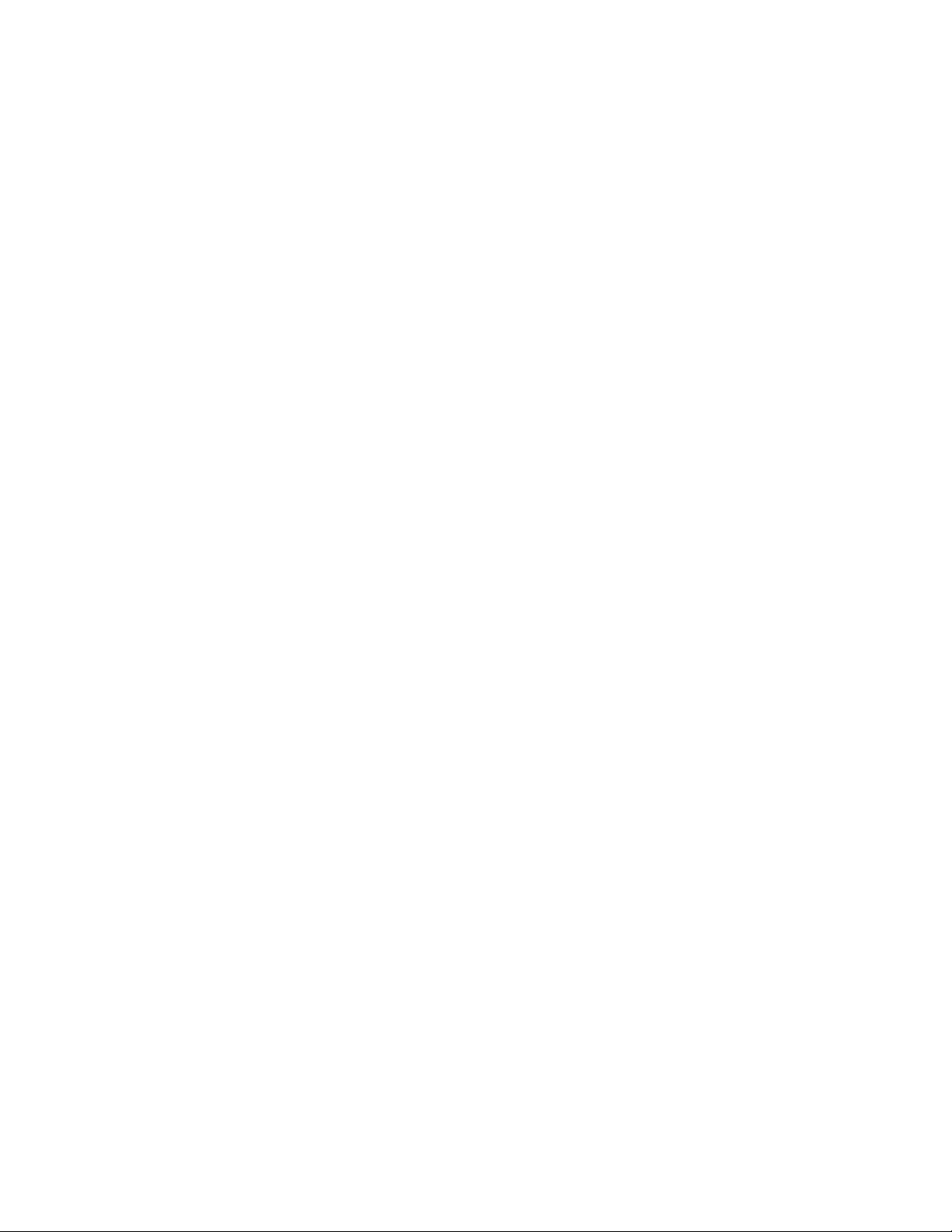
Nota:Antesdeusarestasinformaçõeseoprodutoporelasabordado,certifique-sedelereentenderas
“InformaçõesImportantessobreSegurança”napáginav
eoApêndiceA“Avisos”napágina149.
SextaEdição(Maio2016)
©CopyrightLenovo2013,2016.
AVISODEDIREITOSLIMITADOSERESTRITOS:Sedadosousoftwareforemfornecidosdeacordocomumcontrato
deAdministraçãodeServiçosGeral,ou“GSA” ,ouso,areproduçãoouadivulgaçãoestarãosujeitosàsrestrições
definidasnoContratoN°GS-35F-05925.
Page 3
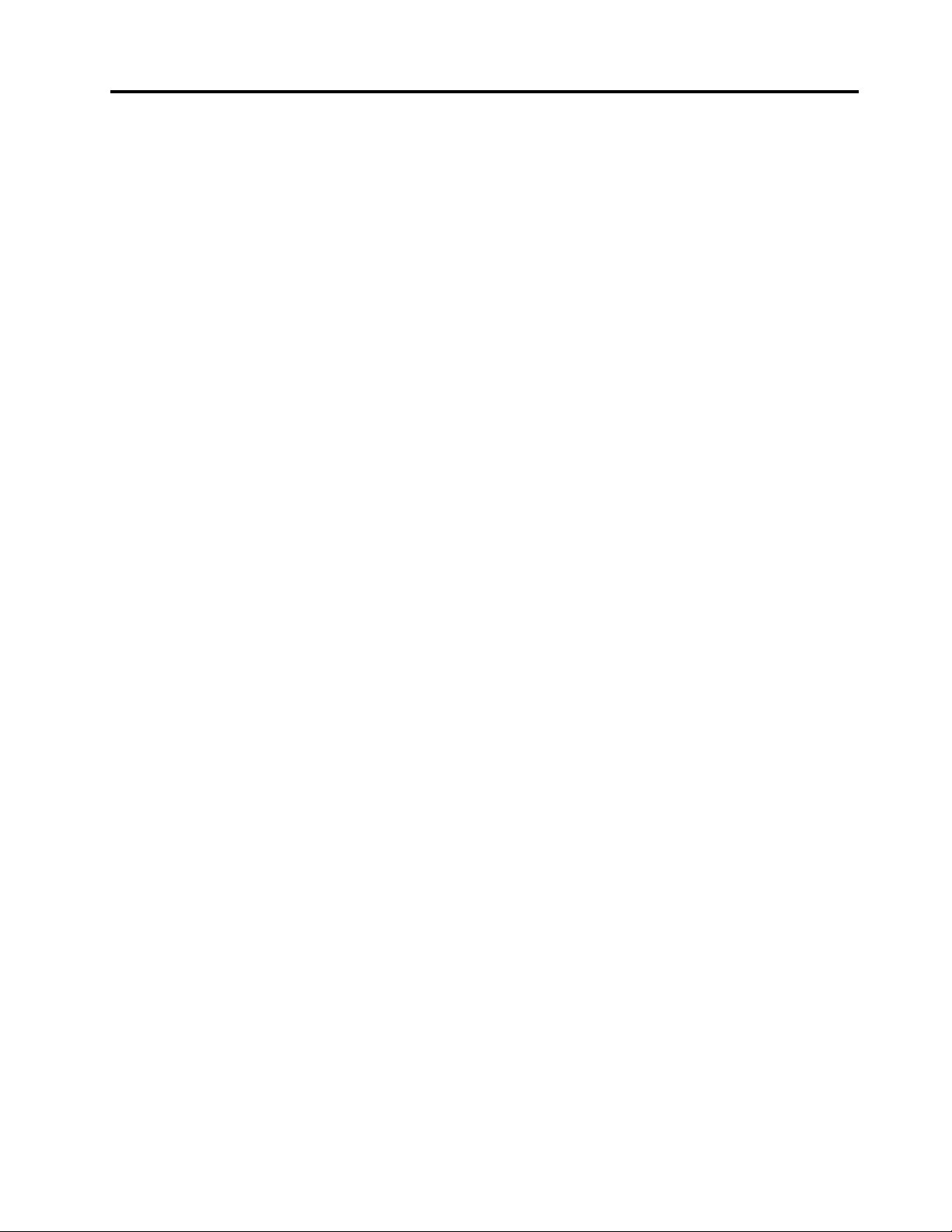
Conteúdo
InformaçõesImportantessobre
Segurança................v
ServiçoeUpgrades..............v
PrevençãocontraEletricidadeEstática......vi
AdaptadoreseCabosdeenergia........vi
CabosdeExtensãoeDispositivosRelacionados.vii
PlugueseT omadas.............vii
DispositivosExternos............vii
AquecimentoeVentilaçãodoProduto.....vii
AmbienteOperacional............viii
InformaçõessobreSegurançadoModem.....ix
Declaraçãodeconformidadedolaser......ix
InstruçõessobreaFontedeAlimentação.....ix
LimpezaeManutenção............x
Capítulo1.Visãogeraldoproduto...1
Recursos..................1
Especificações...............5
ProgramasdaLenovo.............5
Acessandoumprogramaemseucomputador..5
IntroduçãoaosprogramasdaLenovo.....6
Localizações................8
Localizandoconectores,controlese
indicadoresnapartefrontaldeseu
computador...............9
Localizandoconectoresnapartetraseirado
computador...............9
Localizandocomponentes........12
LocalizandoComponentesnaplaca-mãe..13
Localizandounidadesinternas......16
Etiquetadotipodemáquinaedomodelo..17
Capítulo2.Usandooseu
computador..............19
Perguntasmaisfrequentes..........19
Navegandoentreastelasnossistemas
operacionaisWindows8eWindows8.1....19
NavegandonoWindows8........20
NavegandonoWindows8.1.......21
AcessandooPaineldeControlenosistema
operacionalWindows8ouWindows8.1....22
UsandoasteclasdeatalhodoWindows....23
Usandoomousecomroda..........23
Configurandoovolumedocomputador.....23
Adicionandoumíconeàáreadenotificaçãodo
Windows.................24
UsandoCDseDVDs............24
ManuseandoearmazenandomídiasCDe
DVD.................25
ReproduzindoumCDouDVD.......25
GravandoumCDouDVD........25
Capítulo3.Vocêeseucomputador..27
Acessibilidadeeconforto..........27
OrganizandoSuaÁreadeTrabalho.....27
Conforto...............27
BrilhoeIluminação...........28
CirculaçãodeAr............28
TomadaseComprimentosdosCabos...28
Informaçõessobreacessibilidade.....28
Registrandoocomputador..........31
Levandoseucomputadorparaoutropaísou
região..................32
Capítulo4.Segurança.........33
Recursosdesegurança...........33
Travandoatampadocomputador.......34
Conectandoumatravadecaboestilo
Kensington................35
Conectandoumatravadecabo........36
Impediracessonãoautorizadoaseu
computador................36
Utilizandoaautenticaçãoporimpressãodigital..37
Usandoeentendendofirewalls........37
Protegendodadoscontravírus........37
Capítulo5.Instalandoousubstituindo
hardware...............39
Manuseandodispositivossensíveisàeletricidade
estática.................39
Instalandoousubstituindohardware......39
Instalandoopcionaisexternos.......39
Removendoatampadocomputador....40
Removendoereinstalandoopainelfrontal..41
InstalandoousubstituindoumaplacaPCI..42
Instalandoousubstituindoummódulode
memória...............45
Instalandoousubstituindoaunidadeóptica.47
Instalandoousubstituindooleitorde
cartões................49
InstalandoousubstituindooconjuntoUSB
frontal................54
SubstituiçãodaBateria.........58
Substituindooconjuntodealimentação...60
Substituindooconjuntododissipadorde
caloreventilador............61
©CopyrightLenovo2013,2016
i
Page 4
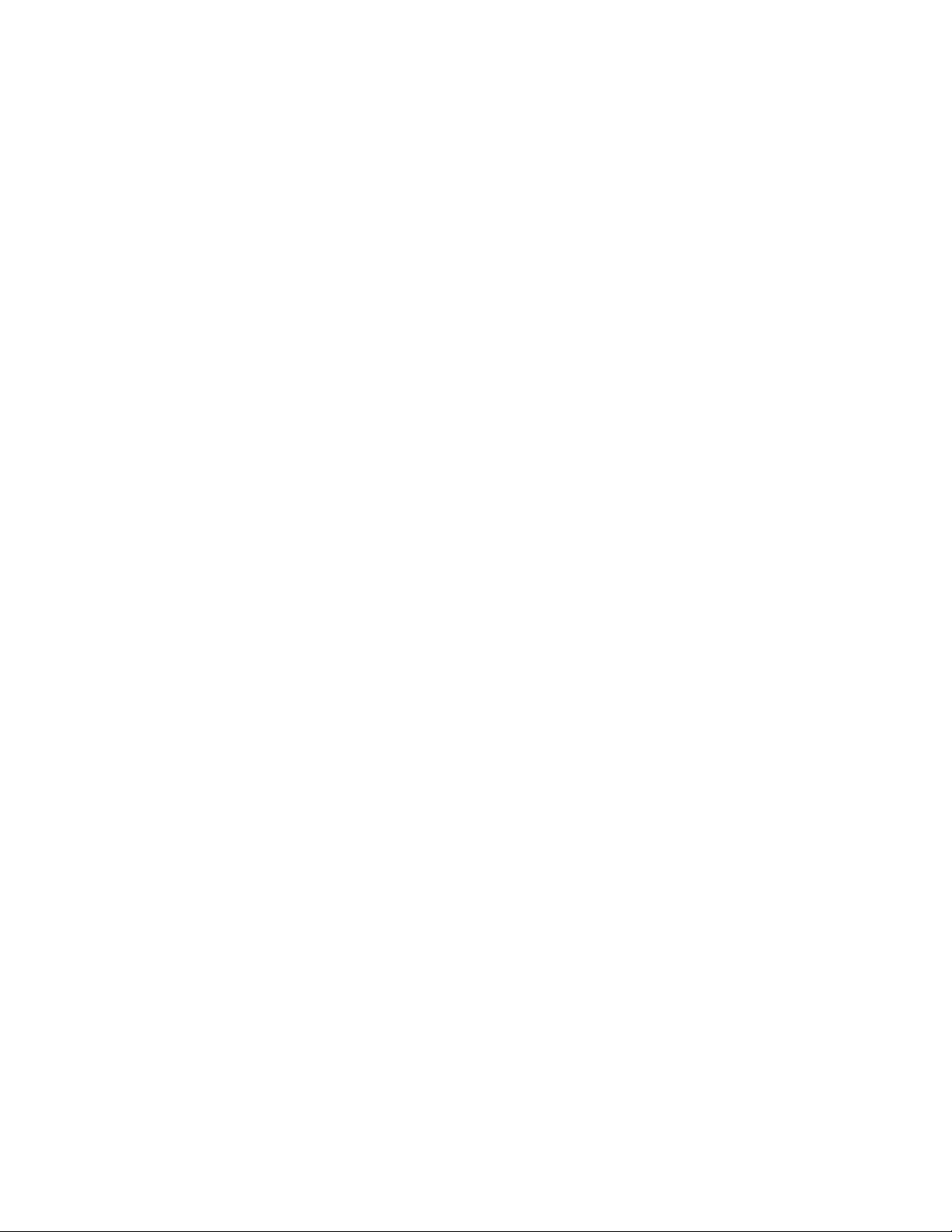
Substituindoomicroprocessador.....63
Instalandoousubstituindoaunidadede
estadosólidomSA TA..........65
Substituindoaunidadedediscorígido
principal...............71
SubstituindoaUnidadedeDiscoRígido
Secundária..............73
Instalaçãodaunidadedeestadosólido...75
SubstituindooConjuntodoVentilador
Frontal................76
SubstituindooConjuntodoVentilador
Traseiro................78
Substituindooáudiofrontaleoconjunto
USB.................80
SubstituindooAlto-falanteInterno.....83
Substituindoosensortérmico.......85
Substituindoachavedepresençadatampa.87
SubstituindoasunidadesWi-Fi......89
InstalandoouremovendoaantenaWi-Fi
traseira................96
InstalandoouremovendoaantenaWi-Fi
frontal................97
Substituindootecladoouomouse.....99
Concluindoasubstituiçãodaspeças....100
Capítulo6.Informaçõesde
recuperação.............103
Informaçõesderecuperaçãoparaosistema
operacionalWindows7...........103
Criandoeusandomídiasderecuperação..103
Executandooperaçõesdebackupe
recuperação..............104
UsandoaáreadetrabalhodoRescueand
Recovery...............105
Criandoeutilizandoumamídiaderesgate..106
Reinstalandoaplicativosedriversde
dispositivopré-instalados........107
Reinstalandoprogramasdesoftware....108
Reinstalandodriversdedispositivo.....108
Resolvendoproblemasderecuperação...109
Informaçõesderecuperaçãoparaosistema
operacionalWindows8ouWindows8.1....109
Atualizandoseucomputador.......109
Restaurandoseucomputadorparaas
configuraçõespadrãodefábrica......110
Usandoasopçõesdeinicialização
avançadas..............110
Recuperandoosistemaoperacionalemcaso
defalhadeinicializaçãodoWindows8ou
Windows8.1.............110
Informaçõesderecuperaçãoparaosistema
operacionalWindows10...........111
Capítulo7.UsandooprogramaSetup
Utility................113
IniciandooprogramaSetupUtility.......113
VisualizandoeAlterandoasDefinições.....113
UsandosenhasdeBIOS...........114
Consideraçõessobresenhas.......114
Power-OnPassword..........114
AdministratorPassword.........114
HardDiskPassword...........114
Configurando,AlterandoeExcluindouma
Senha................115
ApagandoSenhasPerdidasouEsquecidas
(LimpandooCMOS)..........115
Ativandooudesativandoumdispositivo....115
Selecionandoumdispositivodeinicialização...116
SelecionandoumDispositivodeInicialização
Temporário..............116
SelecionandoouAlterandoaSequênciado
DispositivodeInicialização........116
AtivandoomododecompatibilidadeErPLPS..116
MododedesempenhodoICE........117
AlertatérmicoICE.............118
SaindodoprogramaSetupUtility.......118
Capítulo8.AtualizandoProgramas
doSistema.............119
UsandoProgramasdoSistema........119
AtualizandooBIOS.............119
RecuperandodeumaFalhadeAtualizaçãodo
POST/BIOS................119
Capítulo9.Evitandoproblemas..121
Mantendoocomputadoratualizado......121
Obtendoosdriversdedispositivomais
recentesparaoseucomputador......121
Obtendoasatualizaçõesmaisrecentesdo
sistema................121
LimpezaeManutenção...........122
Informaçõesbásicas..........122
Limpandooseucomputador.......122
Práticasadequadasdemanutenção....123
Movendooseucomputador.........124
Capítulo10.Solucionandoproblemas
eefetuandodiagnósticos......127
ResoluçãodeProblemasBásica.......127
Procedimentoderesoluçãodeproblemas....128
Soluçãodeproblemas...........129
Problemascomoáudio.........129
ProblemascomoCD..........131
ProblemascomoDVD..........131
Problemasintermitentes.........133
Problemascomoteclado,omouseouo
dispositivoindicador..........133
Problemascomomonitor........134
iiThinkCentreM83,M93/pGuiadoUsuário
Page 5
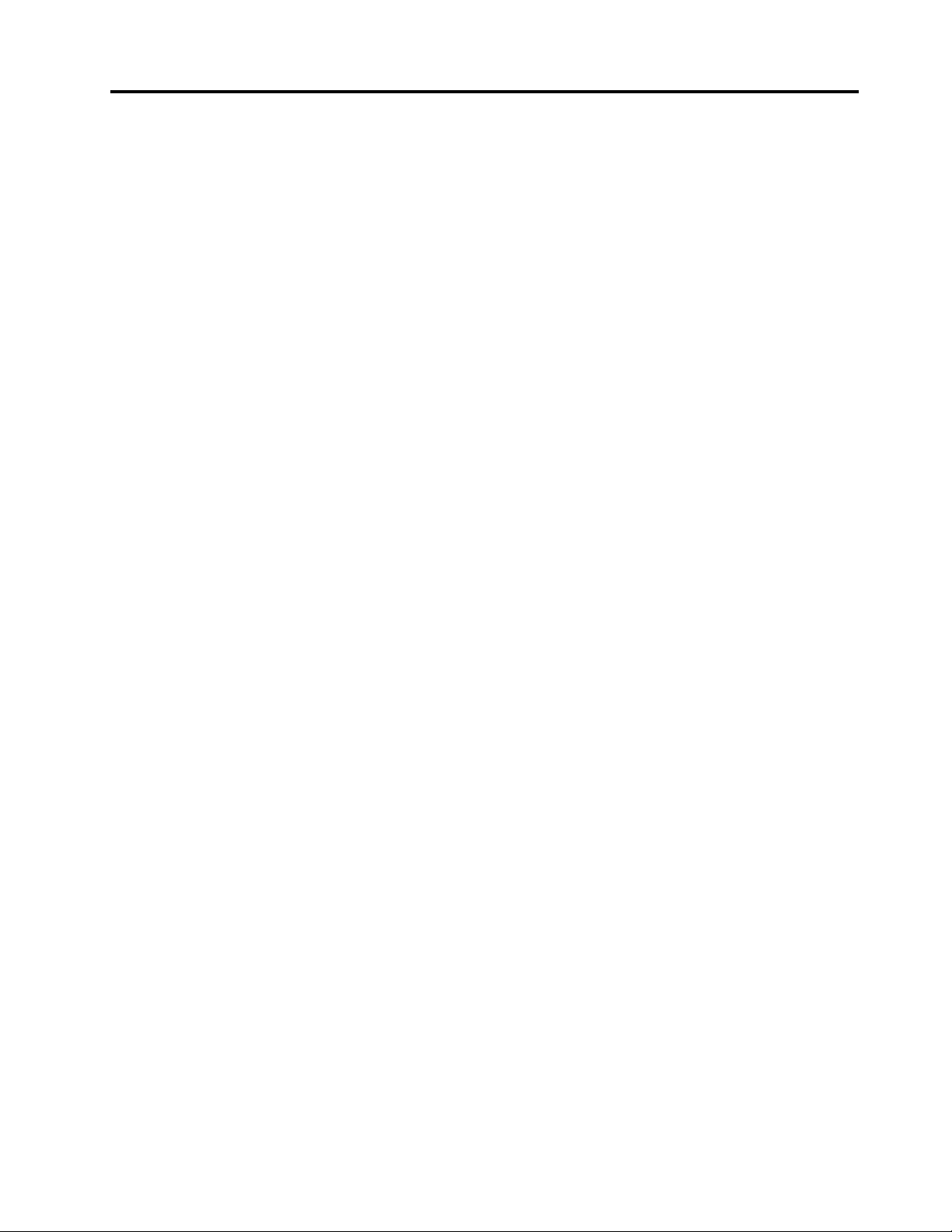
Problemasderede...........136
Problemascomopções.........139
Problemasdedesempenhoebloqueio...139
Problemascomaimpressora.......141
Problemascomaportaserial.......141
Problemasdesoftware.........142
ProblemasemdispositivosUSB......143
LenovoSolutionCenter...........143
Capítulo11.Obtendoinformações,
ajudaemanutenção........145
RecursosdeInformações..........145
SistemadeajudadoWindows......145
SegurançaeGarantia..........145
WebsitedaLenovo...........145
WebsitedeSuportedaLenovo......146
Ajudaeserviço..............146
Usandoadocumentaçãoeoprogramade
diagnóstico..............146
Chamandooserviço..........146
Utilizandooutrosserviços........147
Comprandoserviçosadicionais......147
ApêndiceA.Avisos.........149
MarcasRegistradas.............150
ApêndiceB.Informações
regulatórias.............151
AvisodeClassificaçãodeExportação.....151
AvisossobreEmissãoEletrônica.......151
DeclaraçãodeConformidadedaFederal
CommunicationsCommission.......151
MarcadeconformidadedaEurásia......153
AvisodeáudioparaoBrasil.........153
Informaçõessobreconformidadecomrádio
wirelessnoMéxico.............153
Informaçõesregulatóriasadicionais......154
ApêndiceC.Informaçõessobre
WEEEereciclagem.........155
InformaçõesimportantessobreWEEE.....155
InformaçõessobrereciclagemparaoJapão...155
InformaçõessobrereciclagemparaoBrasil...156
Informaçõessobrereciclagemdabateriapara
Taiwan..................156
Informaçõessobrereciclagemdabateriaparaa
UniãoEuropeia..............157
ApêndiceD.DiretivadeRestriçãode
SubstânciasPerigosas(RoHS)...159
RoHSdaUniãoEuropeia..........159
RoHSdaT urquia..............159
RoHSdaUcrânia..............159
RoHSdaÍndia...............159
RoHSdaChina..............160
RoHSTaiwan...............160
ApêndiceE.RótulodeEnergiada
China................161
ApêndiceF.Informaçõessobreo
ModeloENERGYSTAR.......163
Índice................165
©CopyrightLenovo2013,2016
iii
Page 6
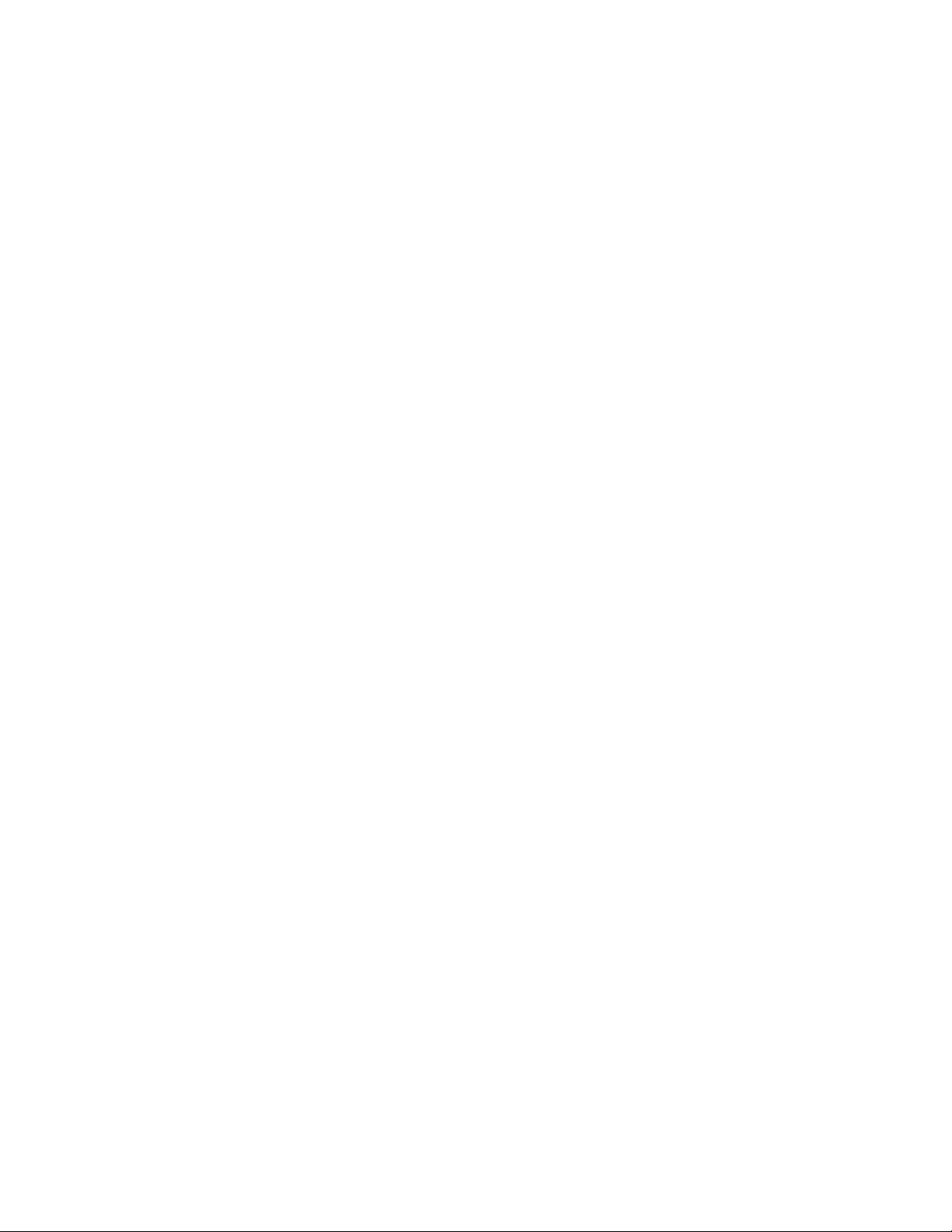
ivThinkCentreM83,M93/pGuiadoUsuário
Page 7
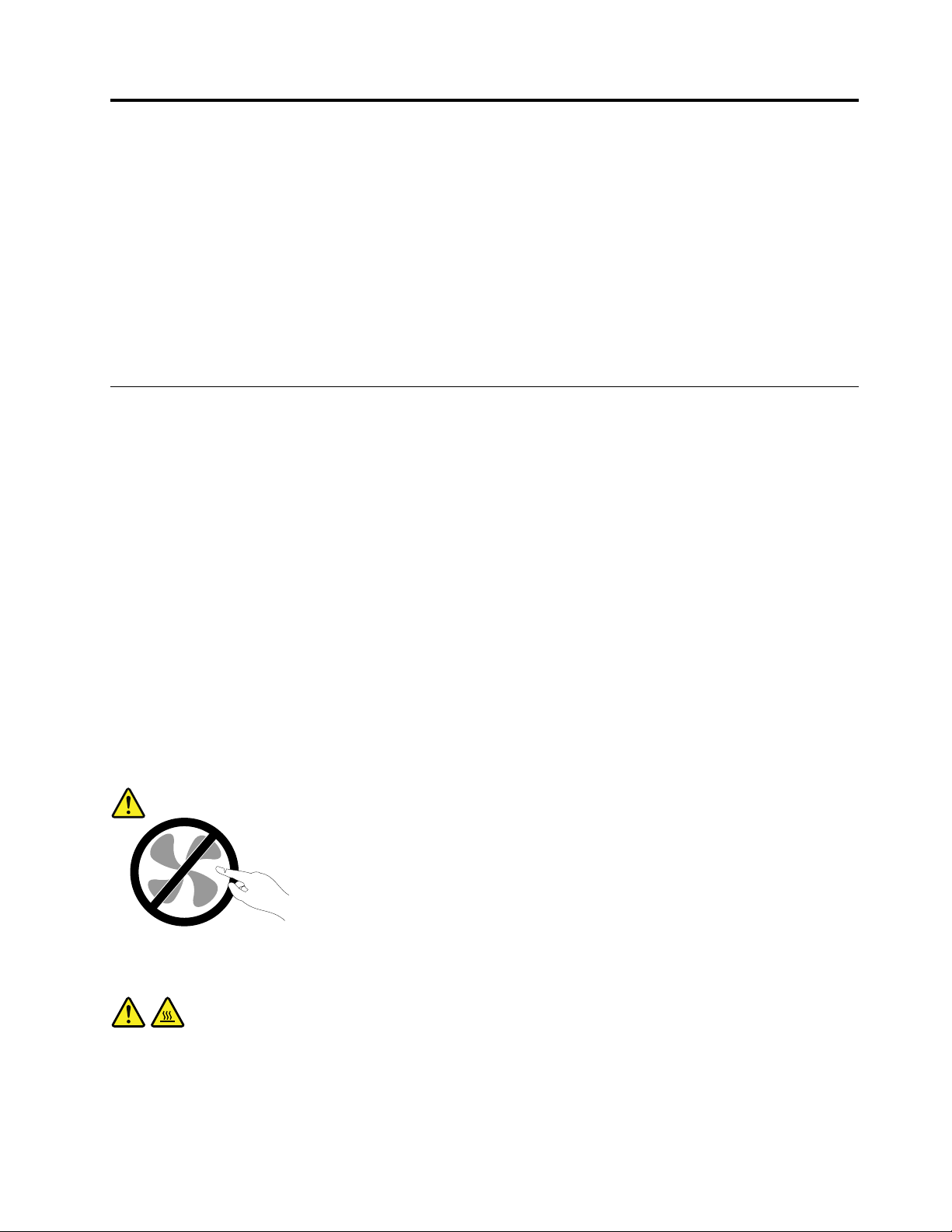
InformaçõesImportantessobreSegurança
CUIDADO:
Antesdeusarestemanual,certifique-sedelereentendertodasasinformaçõesdesegurança
relacionadasaesteproduto.Consulteasinformaçõesdestaseçãoeasinformaçõesdesegurança
fornecidasnoGuiadeSegurança,GarantiaeConfiguraçãorecebidocomesteproduto.Aleituraea
compreensãodessasinformaçõesreduzemoriscodelesõescorporaisedanosnoproduto.
SevocênãotivermaisumacópiadoGuiadeSegurança,GarantiaeConfiguração,poderáobteruma
versãoemPDFnoWebsitedeSuportedaLenovo
suportedaLenovotambémforneceoGuiadeSegurança,GarantiaeConfiguraçãoeesteGuiadoUsuário
emoutrosidiomas.
®
,emhttp://www.lenovo.com/support.OWebsitede
ServiçoeUpgrades
Nãodeve-setentarfazermanutençãoemumproduto,amenosquehajaumainstruçãoparafazê-lo,dada
peloCentrodeSuporteaoClienteoupeladocumentação.UtilizesomenteumProvedordeServiços
aprovadopararepararseuprodutoemparticular.
Nota:Algumaspeçasdocomputadorpodemseratualizadasousubstituídaspelocliente.Normalmente,os
upgradessãodenominadosopcionais.Aspeçasdesubstituiçãoaprovadasparaainstalaçãopelocliente
sãodenominadasUnidadesSubstituíveispeloClienteouCRUs.ALenovoforneceumadocumentaçãocom
instruçõessobrequandoéapropriadoqueosclientesinstalemopcionaisousubstituamCRUs.Énecessário
seguirexatamentetodasasinstruçõesaoinstalarousubstituirpeças.OestadoDesligadodeumindicador
deenergianãosignificanecessariamentequeosníveisdevoltagemdentrodeumprodutosejamzero.
Antesderemoverastampasdeumprodutoequipadocomumcabodeenergia,semprecertifique-sedeque
aalimentaçãoestejadesligadaedequeoprodutoestejadesconectadodequalquerfontedealimentação.
ParaobterinformaçõesadicionaissobreCRUs,consulteCapítulo5“Instalandoousubstituindohardware”
napágina39
Emboranãoexistampeçasemmovimentonocomputadorapósadesconexãodocabodeenergia,os
avisosaseguirsãonecessáriosparaasuasegurança.
CUIDADO:
.Emcasodedúvidasoupreocupações,entreemcontatocomoCentrodeSuporteaoCliente.
Peçasmóveisperigosas.Mantenhadistanteseusdedoseoutraspartesdoseucorpo.
CUIDADO:
Antesdeabriratampadocomputador,desligueocomputadoreaguardeváriosminutosatéque
eleesfrie.
©CopyrightLenovo2013,2016
v
Page 8
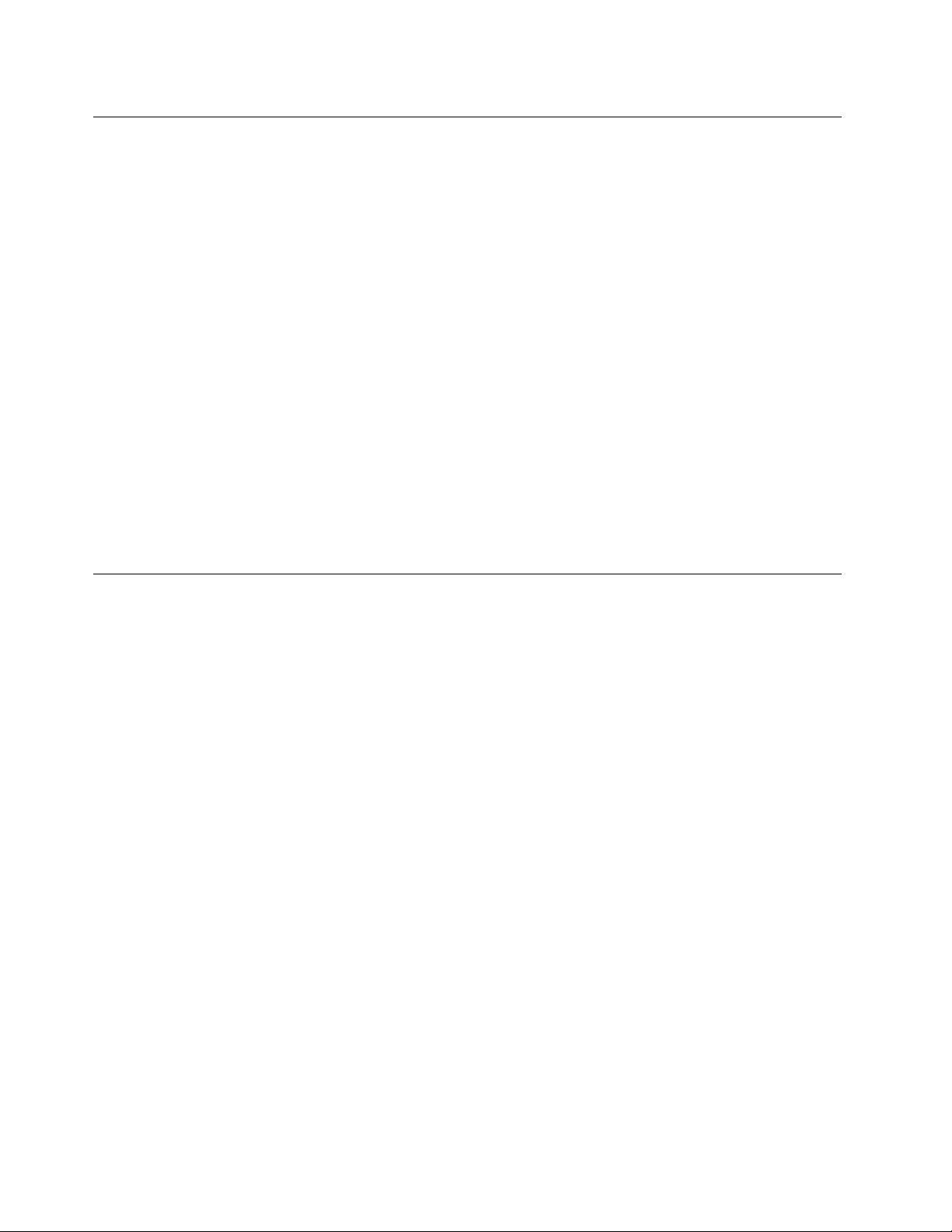
PrevençãocontraEletricidadeEstática
Aeletricidadeestática,emborainofensivaaoCliente,podedanificarseriamenteoscomponenteseopcionais
docomputador.Amanipulaçãoinadequadadepeçassensíveisàestáticapodecausardanosàpeça.Ao
desembalarumopcionalouumaCRU,nãodeve-seabriraembalagemdeproteçãocontraestáticaque
contémapeçaatéqueasinstruçõesindiquemqueoClienteainstale.
AomanipularopcionaisouCRUs,oudesempenharqualquertrabalhodentrodocomputador,tomeas
seguintesprecauçõesparaevitardanosporeletricidadeestática:
•Limiteoseumovimento.Omovimentopodefazercomqueaeletricidadeestáticasejaestabelecidaao
seuredor.
•Sempremanipuleoscomponentescomcuidado.Manipuleadaptadores,módulosdememóriaeoutras
placasdecircuitopelasextremidades.Nuncatoquenoscircuitosexpostos.
•Evitequeoutraspessoastoquemoscomponentes.
•AoinstalarumopcionalouCRUsensívelàestática,encosteopacotedeproteçãoestáticaquecontém
apeçaemumatampametálicadoslotdeexpansãoouemoutrasuperfíciemetálicanãopintadado
computadorpor,pelomenos,doissegundos.Istoreduzaeletricidadeestáticanopacoteeemseucorpo.
•Quandopossível,removaapeçasensívelàestáticadaembalagemdeproteçãocontraestáticae
instale-asemcolocá-laemqualquersuperfície.Quandoistonãoforpossível,coloqueaembalagemde
proteçãocontraestáticaemumasuperfícieuniformeeniveladaecoloqueapeçasobreela.
•Nãocoloqueapeçasobreatampadocomputadorouemoutrasuperfíciemetálica.
AdaptadoreseCabosdeenergia
Utilizeapenasoscaboseosadaptadoresdeenergiafornecidospelofabricantedoproduto.Nãoutilizeo
cabodeenergiaCAparaoutrosdispositivos.
Oscabosdeenergiadevemteraprovaçãodesegurança.ParaaAlemanha,deveserH03VV-F,3G,0,75
2
mm
(ocabodealimentaçãoconectadoaoadaptadordeenergia),H05VV-F,3G,0,75mm
alimentaçãoconectadoaoconjuntodafontedealimentaçãointerna)ousuperior.Emoutrospaíses,ostipos
apropriadosdevemserutilizadosadequadamente.
Jamaisenroleumcabodeenergiaemtornodeumadaptadordeenergiaououtroobjeto.Issopode
desgastarocabo,fazendocomqueelesedesencape,racheoudobre.Issopoderepresentarumriscode
segurança.
Passeoscabosdeenergiaporlugaresemqueelesnãosejampisados,nãocausemtropeçosnemsejam
pressionadosporobjetos.
Protejaocabodeenergiaeosadaptadoresdeenergiadelíquidos.Porexemplo,nãodeixeocaboouo
adaptadordeenergiapróximoapias,banheiras,banheirosouempisosquesejamlimposcomlimpadores
líquidos.Líquidospodemcausarcurto-circuito,especialmenteseocaboouadaptadordeenergia
sofreufadigacomousoimpróprio.Líquidostambémpodemcausarcorrosãogradualdosterminaisdo
cabodeenergiae/oudosterminaisdeumadaptadordeenergia,oqueeventualmentepoderesultar
emsuperaquecimento.
Certifique-sedequetodososconectoresdecabosdealimentaçãoestejamfirmementeencaixadosnos
receptáculos.
2
(ocabode
Nãoutilizeadaptadoresdeenergiaquedemonstremcorrosãonospinosdeentradadecorrentealternadaou
sinaisdesuperaquecimento(comoplásticodeformado)naentradadecorrentealternadaouemqualquer
lugarnoadaptadordeenergia.
viThinkCentreM83,M93/pGuiadoUsuário
Page 9

Nãoutilizecabosdeenergianosquaisoscontatoselétricosnasduasextremidadesapresentemsinaisde
corrosãoousuperaquecimentoouondeocabodeenergiaparecetersidodanificadodealgumaforma.
CabosdeExtensãoeDispositivosRelacionados
Assegure-sedequeasextensões,osprotetorescontraoscilaçõesdetensão,fontesdealimentação
ininterruptasecabosdeenergiautilizadosestejamclassificadosparasuportarosrequisitoselétricosdo
produto.Jamaissobrecarregueessesdispositivos.Seforemutilizadoscabosdeenergia,acarganão
deveráexcederataxadeentradadocabo.Consulteumeletricistaparaobterinformaçõesadicionaisse
tiverdúvidassobrecargaselétricas,requisitosdealimentaçãoetaxasdeentrada.
PlugueseTomadas
Seumreceptáculo(tomadadeenergia)queoClientepretendeutilizarcomseuequipamentonocomputador
parecerdanificadooucorroído,atomadanãodeveserutilizadaatéqueelasejasubstituídaporum
eletricistaqualificado.
Nãoenvergueoumodifiqueoplugue.Seoplugueestiverdanificado,entreemcontatocomofabricante
paraobterumasubstituição.
Nãocompartilheatomadacomoutrosaparelhoselétricosdomésticosoucomerciaisqueconsumam
grandesquantidadesdeeletricidade;casocontrário,avoltageminstávelpodedanificarseucomputador,
seusdadosoudispositivosconectados.
Algunsprodutossãoequipadoscomumpluguedetrêspinos.Esseplugueserveapenasemumatomada
aterrada.Esseéumrecursodesegurança.Nãodesmonteesserecursotentandoinseri-loemuma
tomadanãoaterrada.CasooClientenãoconsigainseriropluguenatomada,deveentraremcontato
comumeletricistaparaobterumadaptadordetomadaaprovadoousubstituiratomadaporumaque
possuaesserecursodesegurança.Nuncasedevesobrecarregarumatomada.Acargageraldosistema
nãodeveexceder80porcentodataxadocircuitoderamificação.Deve-seconsultarumeletricistapara
obterinformaçõesadicionaiscasooClientetenhadúvidassobrecargaselétricasetaxasdocircuitode
ramificação.
Certifique-sedequeatomadadeenergiautilizadaestejacabeadaadequadamente,tenhafácilacessoe
estejalocalizadapróximaaoequipamento.Nãoestiquetotalmenteoscabosdeenergiaparanãoforçá-los.
Certifique-sedequeatomadadeenergiaforneçaavoltagemeacorrentecorretasparaoprodutoque
estiversendoinstalado.
Conecteedesconecteoequipamentodatomadacuidadosamente.
DispositivosExternos
NãoconecteoudesconectecabosdedispositivosexternosquenãosejamcabosUSBou1394enquantoo
computadorestiverligado.Casocontrário,ocomputadorpoderásofrerdanos.Paraevitarpossíveisdanos
aosdispositivosconectados,deve-seaguardarpelomenoscincosegundosapósoencerramentodo
computadorparadesconectardispositivosexternos.
AquecimentoeVentilaçãodoProduto
Computadores,adaptadoresdeenergiaemuitosacessóriospodemgeraraquecimentoquandoligadose
quandobateriasestãosendocarregadas.Sigasempreestasprecauçõespráticas:
©CopyrightLenovo2013,2016
vii
Page 10
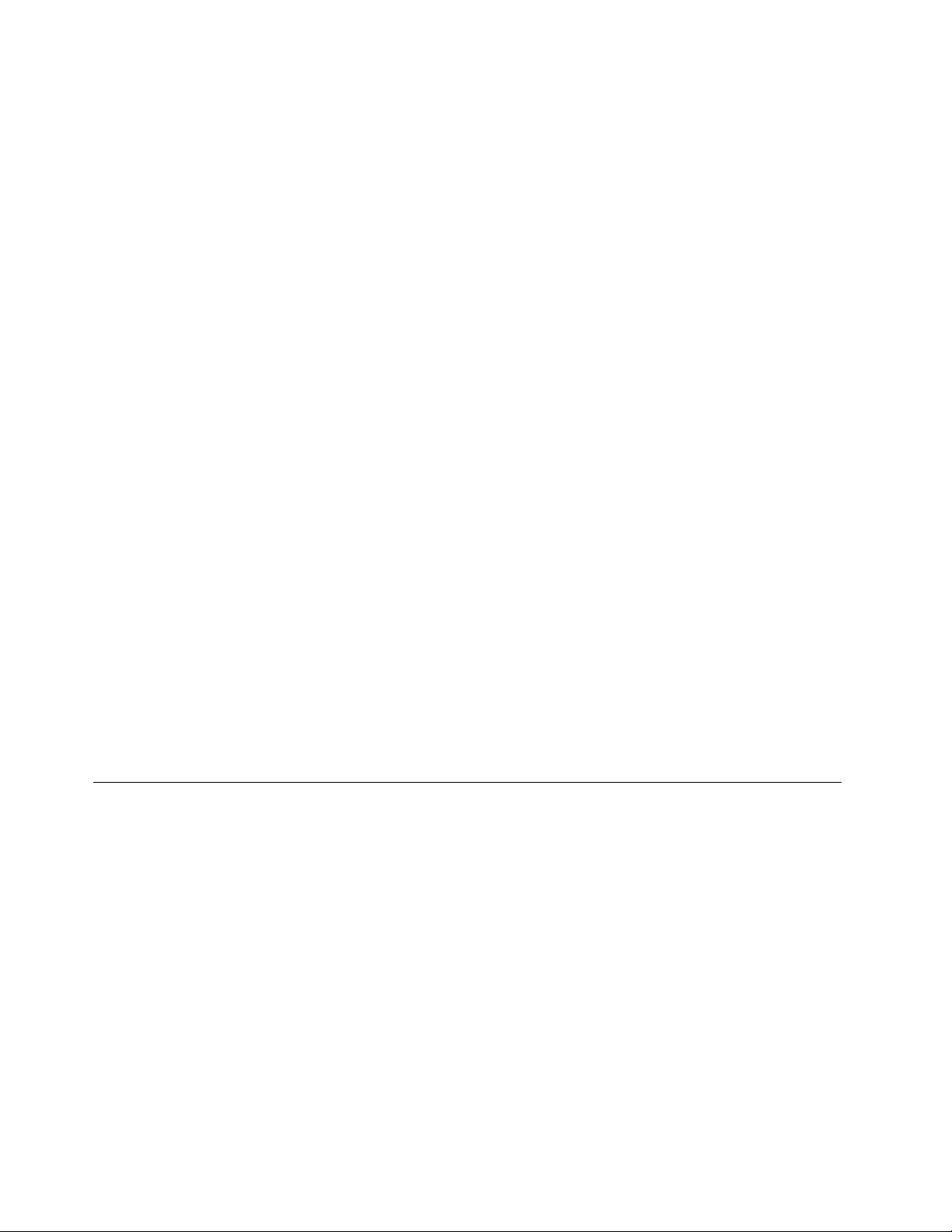
•Nãodeixeseucomputador,seuadaptadordeenergiaouacessóriosemcontatocomoseucoloou
qualquerpartedeseucorpoporumperíodoestendidoquandoosprodutosestiveremfuncionandoou
quandoabateriaestiversendocarregada.Oseucomputador,adaptadordeenergiaemuitosacessórios
produzemaquecimentoduranteoperaçãonormal.Ocontatoprolongadocomocorpopodecausar
desconfortooupotencialmenteumaqueimadura.
•Nãocarregueabaterianemopereseucomputador,adaptadordeenergiaouacessóriospróximoa
materiaisinflamáveisouemambientesexplosivos.
•Slotsdeventilação,ventiladoresedissipadoresdecalorsãofornecidoscomoprodutoparasegurança,
confortoeoperaçãoconfiável.Essesrecursospodemserbloqueadosinadvertidamentecolocando-se
oprodutoemumacama,sofá,carpeteououtrasuperfícieflexível.Nuncabloqueie,cubraoudesative
estesrecursos.
Pelomenosumavezacadatrêsmesesfaçaumainspeçãoemseucomputadorparaversehápoeira
acumulada.Antesdeinspecionarocomputador,desligueaenergiaedesconecteseucabodeenergiada
tomada;então,removaapoeiradasaberturaseperfuraçõesnopainel.CasooClienteobservepoeira
acumuladanaparteexterna,deveexaminareremoverapoeiradedentrodocomputador,incluindoasaletas
deentradadodissipadordecalor,osorifíciosdafontedealimentaçãoeosventiladores.Sempredesliguee
desconecteocomputadorantesdeabriratampa.Sepossível,eviteoperarocomputadoraumadistância
aproximadade60cmdeáreasdetráfegointenso.Setiverqueoperarseucomputadoremumaáreade
tráfegointensooupróximoaela,inspecionee,senecessário,limpeseucomputadorcommaisfrequência.
Parasuasegurançaeparamanterumótimodesempenhodocomputador,sempresigaestasprecauções
básicascomseucomputadordesktop:
•Mantenhaatampadocomputadorfechadasemprequeocomputadorestiverconectado.
•Inspecioneregularmenteaparteexternadocomputadorembuscadeacúmulodepoeira.
•Removaapoeiradassaídasdearequaisquerperfuraçõesnopainel.Poderãosernecessáriaslimpezas
maisfrequentesemcomputadoreslocalizadosemáreasempoeiradasedetráfegointenso.
•Nãorestrinjaoubloqueiequalqueraberturadeventilação.
•Nãoguardeouopereocomputadordentrodemóveis,poisissopodeaumentaroriscode
superaquecimento.
•Astemperaturasdofluxodearnocomputadornãodevemexceder35°C(95°F).
•Nãoinstaledispositivosdefiltragemdear.Elespodeminterferirnoresfriamentoadequado.
AmbienteOperacional
Oambienteidealdeutilizaçãodocomputadoréde10°Ca35°C(50°Fa95°F)comvariaçãodeumidade
entre35%e80%.Seocomputadorforarmazenadooutransportadoemtemperaturasinferioresa10°C(50
°F),aguardeeleretornarlentamenteàtemperaturaoperacionalidealde10°Ca35°C(50°Fa95°F)antes
deutilizá-lo.Esseprocessopodelevarduashorasemcondiçõesextremas.Casovocênãopermitaque
ocomputadoraumenteparaumatemperaturaoperacionalidealantesdeutilizá-lo,issopoderáresultar
emumdanoirreparávelnocomputador.
Sepossível,coloqueocomputadoremumaáreasecaebemventilada,semexposiçãodiretaàluzsolar.
Mantenhaequipamentoselétricostaiscomoventiladorelétrico,rádio,alto-falantesdealtapotência,
ar-condicionadoefornodemicroondaslongedocomputador,poisosfortescamposmagnéticosgerados
poressesequipamentospodemdanificaromonitoreosdadosnaunidadedediscorígido.
Nãocoloquebebidasemcimaouaoladodocomputadoroudeoutrosdispositivosconectados.Seo
líquidoforderramadosobreoudentrodocomputadorouumdispositivoconectado,umcurto-circuito
ououtrodanopoderáocorrer.
viiiThinkCentreM83,M93/pGuiadoUsuário
Page 11
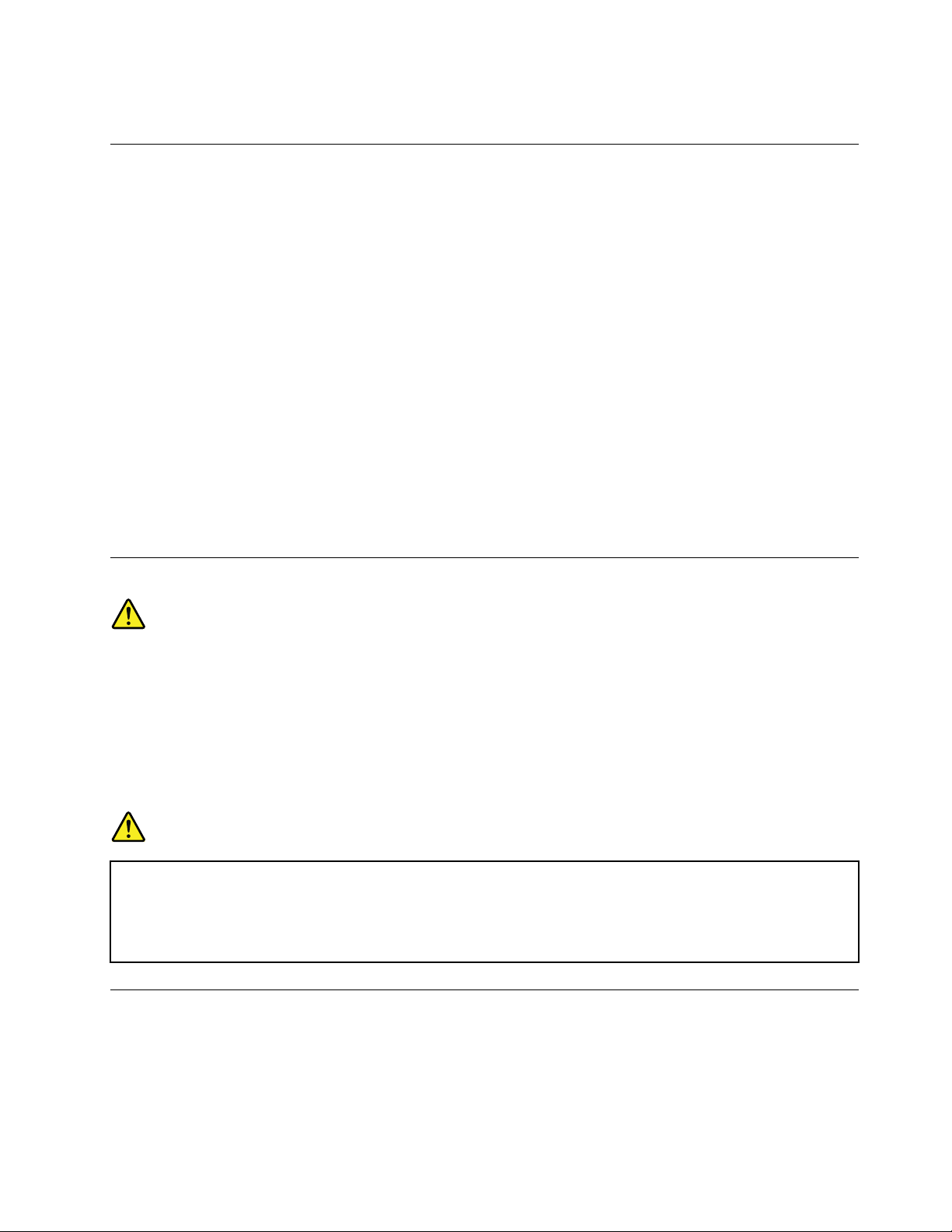
Nãocomaoufumesobreoteclado.Aspartículasquecaemnotecladopodemcausardanos.
InformaçõessobreSegurançadoModem
CUIDADO:
Parareduziroriscodeincêndio,utilizeapenasocabodelinhadetelecomunicaçãoAWGNº26ou
maior(porexemplo,AWGNº24)listadopeloUL(UnderwritersLaboratories)oucertificadopelaCSA
(CanadianStandardsAssociation).
Parareduziroriscodeincêndio,choqueelétricoouferimentosduranteautilizaçãodeequipamento
telefônico,sigasempreasprecauçõesbásicasdesegurança,taiscomo:
•Nuncainstaleafiaçãodotelefoneduranteumatempestadecomraios.
•Nuncainstaletomadasdetelefoneemlocaismolhados,amenosqueatomadatenhasidoprojetada
especialmenteparalocaismolhados.
•Nuncatoqueemfiosouterminaistelefônicosnão-isolados,amenosquealinhadetelefonetenha
sidodesconectadadainterfacederede.
•Tomecuidadoaoinstalaroumodificarlinhasdetelefone.
•Eviteutilizarumtelefone(excetoumtelefonesemfio)duranteumatempestadecomraios.Podeexistiro
riscoremotodeumchoqueelétricoprovocadoporraios.
•Nãoutilizeotelefoneparacomunicarumvazamentodegásenquantoestiverpróximoàáreaemque
ocorreuovazamento.
Declaraçãodeconformidadedolaser
CUIDADO:
Quandoprodutosalaser(comoCD-ROMs,unidadesdeDVD,dispositivosdefibraópticaou
transmissores)estãoinstalados,observeoseguinte:
•Nãoremovaastampas.Aremoçãodastampasdoprodutoalaserpoderesultaremexposição
prejudicialàradiaçãodelaser.Nãohápeçasquepermitammanutençãonointeriordodispositivo.
•Autilizaçãodecontrolesouajustesouaexecuçãodeprocedimentosdiferentesdaqueles
especificadosaquipoderesultaremexposiçãoperigosaàradiação.
PERIGO
AlgunsprodutosalasercontêmumdiododelaserClasse3AouClasse3Bintegrado.Observeo
seguinte:
Radiaçãoalaserquandoaberta.Nãoolhediretamenteparaofeixeaolhonuoucominstrumentos
óticoseeviteexposiçãodiretaaofeixe.
InstruçõessobreaFontedeAlimentação
Nuncaremovaatampadeumafontedealimentaçãoouqualquerpeçaquepossuaaetiquetaaseguir
anexada.
©CopyrightLenovo2013,2016
ix
Page 12
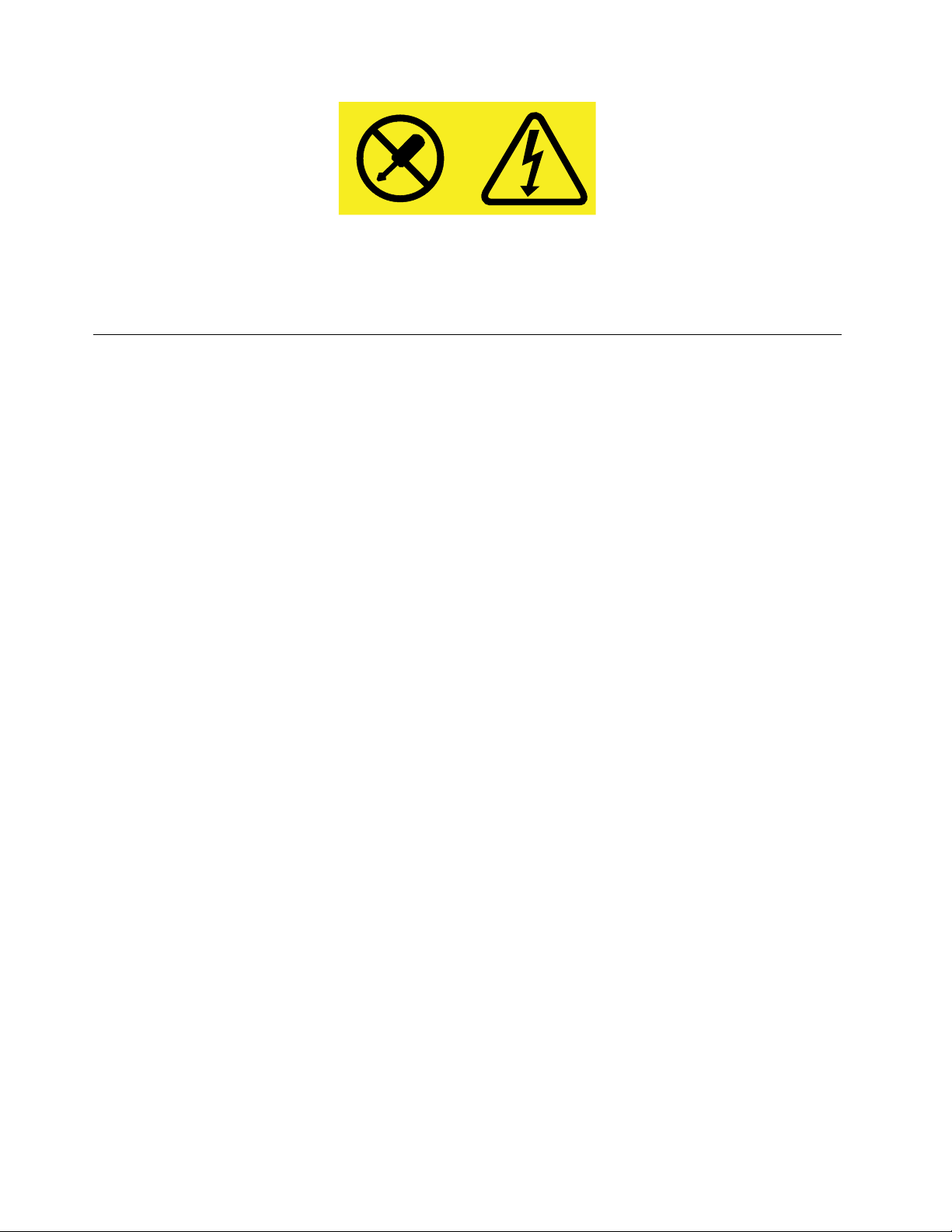
Quaisquercomponentesquetenhamestaetiquetaanexadapossueminteriormentevoltagem,corrente
eníveisdeenergiaperigosos.Nãoexistempeçasnointeriordessescomponentesquepossamser
consertadas.SeoClientesuspeitardealgumproblemacomumadessaspeças,deveentraremcontato
comumtécnicodeserviço.
LimpezaeManutenção
Mantenhaoseucomputadoreseuespaçodetrabalholimpos.Desligueocomputadore,emseguida,
desconecteocabodeenergiaantesdelimparocomputador.Nãoborrifelíquidodetergentediretamenteno
computadorenemutilizequalquerdetergentequecontenhamaterialinflamávelparalimpa-lo.Borrifeo
detergenteemumpanomacioeentãolimpeassuperfíciesdocomputador.
xThinkCentreM83,M93/pGuiadoUsuário
Page 13
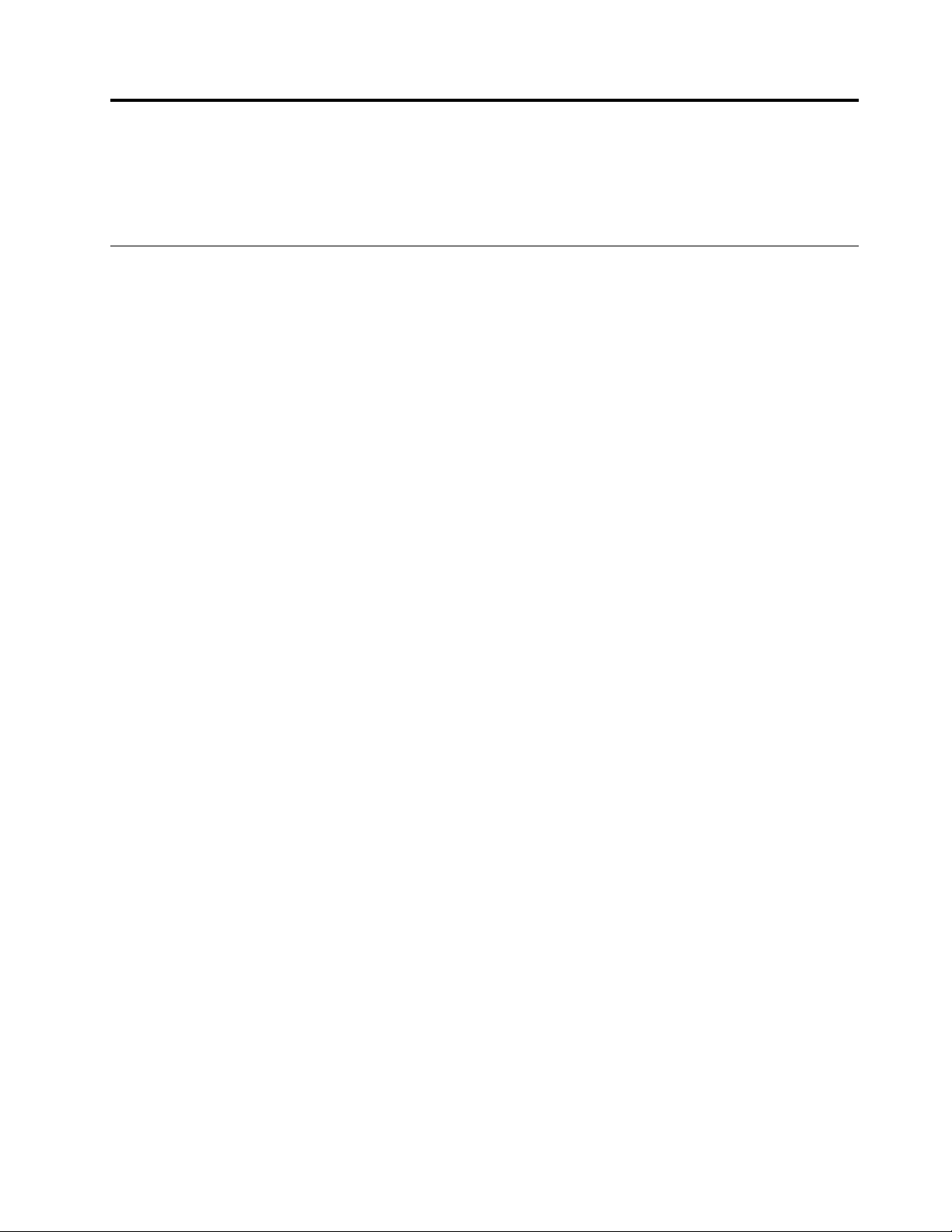
Capítulo1.Visãogeraldoproduto
Estecapítuloforneceinformaçõessobreosrecursosdocomputador,especificações,programasdesoftware
fornecidospelaLenovoelocaisdosconectores,componentes,peçasdaplaca-mãeeunidadesinternas.
Recursos
Estaseçãoapresentaosrecursosdocomputador.Asinformaçõesabrangemumavariedadedemodelos.
Microprocessador
Paraexibirasinformaçõesdomicroprocessadordoseucomputador,executeumadasseguintesopções:
•NosistemaoperacionalMicrosoft
®
Windows
emComputadore,emseguida,selecionePropriedadesparaexibirasinformações.
•NosistemaoperacionalMicrosoftWindows8ouWindows8.1,váparaaáreadetrabalhoemovao
ponteiroparaocantosuperiorouinferiordireitodatelaparaexibirosbotões.Emseguida,cliqueem
Configurações➙InformaçõesdoPCparaexibirasinformações.
•NosistemaoperacionalMicrosoftWindows10,cliquenobotãoIniciarparaabriromenuIniciar.Em
seguida,cliqueemConfigurações➙Sistema➙Sobreparaexibirasinformações.
Memória
SeucomputadoroferecesuporteaatéquatromódulosdememóriaDDR3UDIMMs(doubledatarate3
unbuffereddualinlinememorymodules).
®
7,cliqueemIniciar,cliquecomobotãodireitodomouse
Unidadesinternas
•UnidadedeestadosólidomSATA(opcional)
•Unidadeóptica:DVD-ROMouDVD-Rambo(opcional)
•UnidadedediscorígidoSATA(SerialAdvancedTechnologyAttachment)
•UnidadedeestadosólidoSATA(opcional)
Nota:SeucomputadorécompatívelcomdispositivoseSATAeSATA3.0.Paraobterinformações
adicionais,consulte“LocalizandoComponentesnaplaca-mãe”napágina13.
Subsistemadevídeo
•PlacadevídeointegradaparaumconectorVGA(VideoGraphicsArray)edoisconectoresDisplayPort
•SlotdeplacagráficaPCIExpressx16naplaca-mãeparaplacagráficaseparada
Subsistemadeáudio
•Áudiointegradodealta-definição(HD)
•Conectordeentradadeáudio,conectordesaídadeáudioeconectordemicrofonenopaineltraseiro
•Conectordemicrofoneeconectordefonedeouvidonopainelfrontal
•Altofalanteinterno(disponívelemalgunsmodelos)
Conectividade
®
•ControladorEthernetintegradode100/1000Mbps
©CopyrightLenovo2013,2016
1
Page 14
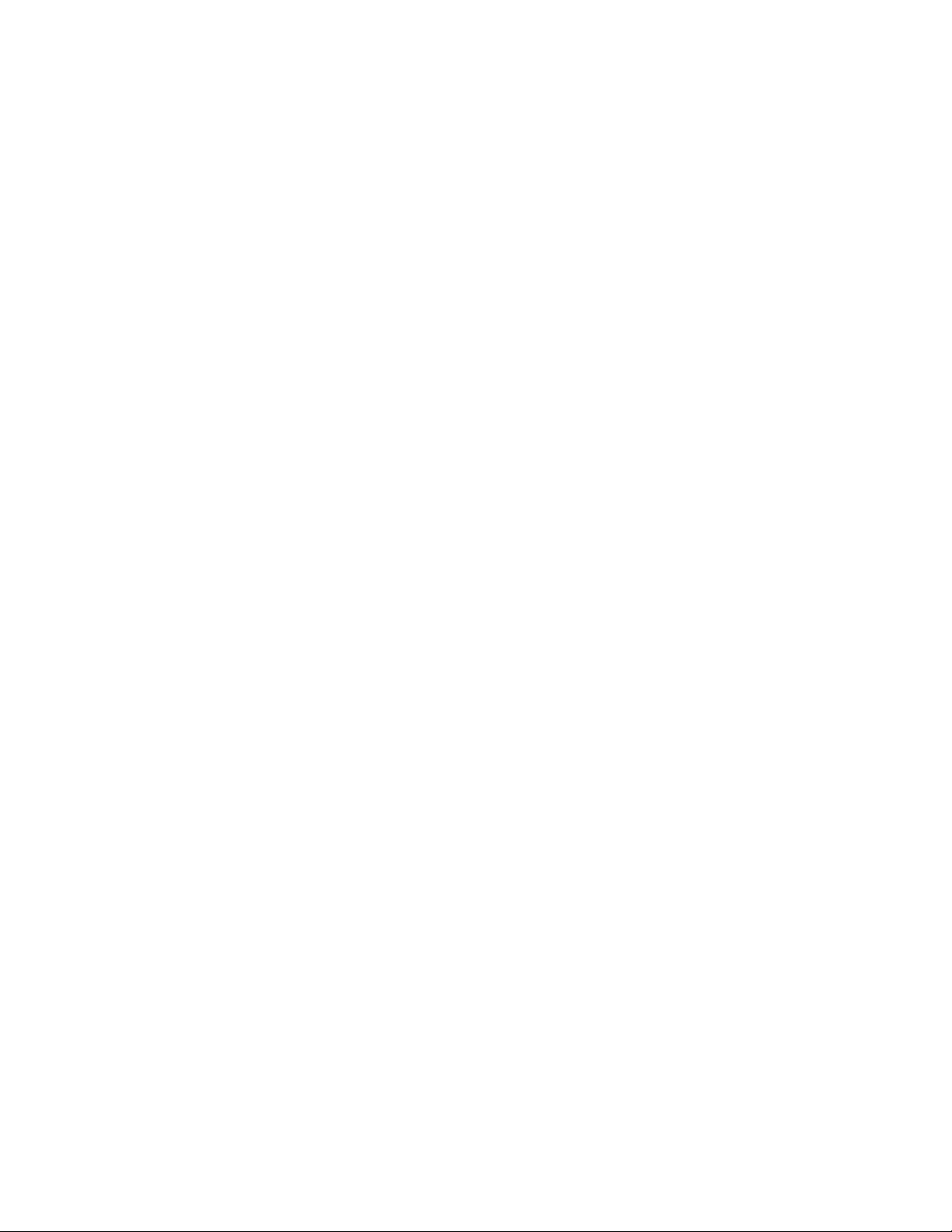
•FaxmodemPCI(disponívelemalgunsmodelos)
Recursosdegerenciamentodosistema
•CapacidadedearmazenarosresultadosdotestedehardwarePOST(power-onself-test)
•DesktopManagementInterface(DMI)
ADesktopManagementInterfaceforneceumcaminhocomumparaosusuáriosacessareminformações
sobretodososaspectosdeumcomputador,incluindotipodeprocessador,datadainstalação,
impressoraseoutrosperiféricosconectados,fontesdealimentaçãoehistóricodemanutenção.
•MododecompatibilidadeErP
AdiretivaErP(Energy-relatedproducts,produtoscomenergiaelétrica)reduzoconsumodeeletricidade
quandoseucomputadorestánomododeesperaoudesligado.Paraobterinformaçõesadicionais,
consulte“AtivandoomododecompatibilidadeErPLPS”napágina116
•Intel
®
StandardManageability
.
AIntelStandardManageabilityéumatecnologiadehardwareefirmwarequeincorporadeterminada
funcionalidadeacomputadoresparafacilitarereduzirocustodemonitoração,manutenção,atualização,
upgradeereparoparaasempresas.
•IntelAMT(ActiveManagementTechnology)(disponívelemalgunsmodelos)
AIntelAMTéumatecnologiadehardwareefirmwarequeincorporacertafuncionalidadeaos
computadoresafimdefacilitarereduzirocustodeseumonitoramento,manutenção,atualização,
upgradeereparoparaasempresas.
•IntelMatrixStorageManager
OIntelMatrixStorageManageréumdriverdedispositivoqueoferecesuporteaarraysRAID5eRAID10
SATAemplacas-mãeespecíficascomchipsetIntelparaaprimorarodesempenhododiscorígido.
•PrebootExecutionEnvironment(PXE)
OPrebootExecutionEnvironmentéumambienteparaainicializaçãodecomputadoresqueusamuma
interfacederedeindependentededispositivosdearmazenamentodedados(comoaunidadededisco
rígido)oudossistemasoperacionaisinstalados.
•IntelligentCoolingEngine(ICE)
OIntelligentCoolingEngineéumasoluçãodegerenciamentotérmicoquepermiteaocomputador
funcionarcomummelhordesempenhotérmicoeacústico.AfunçãoICEtambémmonitoraodesempenho
térmicodoseucomputadorparaidentificareventuaisproblemastérmicos.Paraobtermaisinformações,
consulte“MododedesempenhodoICE”napágina117e“AlertatérmicoICE”napágina118.
•SystemManagement(SM)BasicInput/OutputSystem(BIOS)esoftwareSM
AespecificaçãoSMBIOSdefineasestruturasdedadoseosmétodosdeacessoemumBIOSque
permitequeousuárioouoaplicativoarmazeneerecupereinformaçõesespecíficassobreocomputador
emquestão.
•WakeonLAN
WakeonLANéumpadrãoderedeEthernetquepermitequeumcomputadorsejaligadoouativado
porumamensagemdarede.Amensagemégeralmenteenviadaporumprogramaexecutadoem
outrocomputadornamesmaredelocal.
•WakeonRing
WakeonRing,algumasvezesdenominadoWakeonModem,éumaespecificaçãoquepermitequeos
computadoreseosdispositivoscomsuportesaiamdomododeinatividadeoudehibernação.
•WindowsManagementInstrumentation(WMI)
WindowsManagementInstrumentationéumconjuntodeextensõesdoWindowsDriverModel.Ele
ofereceumainterfacedesistemaoperacionalpormeiodaqualoscomponentesinstrumentados
forneceminformaçõesenotificação.
2ThinkCentreM83,M93/pGuiadoUsuário
Page 15
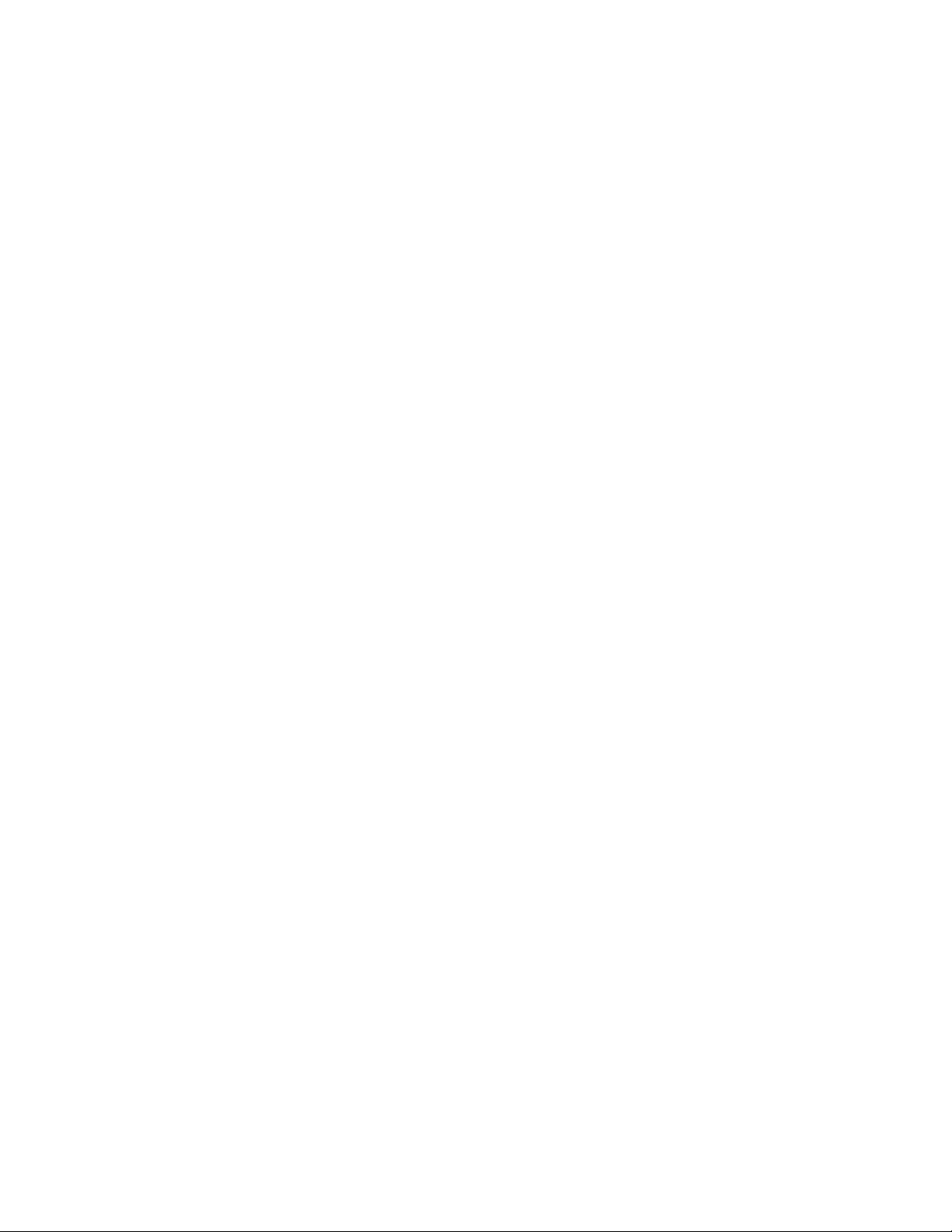
Recursosdeentrada/saída(E/S)
•Portaserialde9pinos(umpadrãoeumopcional)
•OitoconectoresUSB(UniversalSerialBus)(doisnopainelfrontaleseisnopaineltraseiro)
•UmconectorEthernet
•UmconectordetecladoPS/2(PersonalSystem/2)(opcional)
•UmconectordemousePS/2(opcional)
•UmconectordemonitorVGA
•Trêsconectoresdeáudionopaineltraseiro(conectordeentradadeáudio,conectordesaídadeáudioe
conectordomicrofone)
•Doisconectoresdeáudionopainelfrontal(conectordomicrofoneeconectordofonedeouvido)
•DoisconectoresDisplayPort
Paraobtermaisinformações,consulte“Localizandoconectores,controleseindicadoresnapartefrontalde
seucomputador”napágina9
e“Localizandoconectoresnapartetraseiradocomputador”napágina9.
Expansão
•UmslotparaplacasPCI(disponívelnoscomputadoresThinkCentre®M93/p)
•UmslotdeplacaPCIExpressx1
•UmslotdeplacagráficaPCIExpressx16
•UmslotparacartõesPCIExpress(larguradolinkfísicox16;larguradelinknegociávelx4,x1)
•Doiscompartimentosdaunidadedediscorígido
•Doiscompartimentosdeunidadeótica
Paraobtermaisinformações,consulte“Localizandounidadesinternas”napágina16
e“Localizando
Componentesnaplaca-mãe”napágina13.
Fontedealimentação
Seucomputadorpossuiumdosseguintestiposdefontedealimentação:
•Fontedealimentaçãode280wattscomdetecçãoautomáticadevoltagem
•Fontedealimentaçãode320wattscomdetecçãoautomáticadevoltagem
Recursosdesegurança
•Capacidadedeativaroudesativarumdispositivo
•CapacidadedeativaroudesativarconectoresUSBindividualmente
•SoftwareComputraceAgentintegradoaofirmware
•Chavedepresençadatampa(tambémchamadadechavedeintrusão)
•Tecladocomleitordeimpressãodigital(enviadocomalgunsmodelos)
•Senhadeinicialização(POP),senhadoadministradoresenhadaunidadedediscorígidoparaimpediro
usonãoautorizadodoseucomputador
•SuporteparatravadecaboestiloKensington
•Suporteparaumcadeado
•Controledasequênciadeinicialização
•Inicializaçãosemtecladooumouse
•TPM(TrustedPlatformModule)
Capítulo1.Visãogeraldoproduto3
Page 16
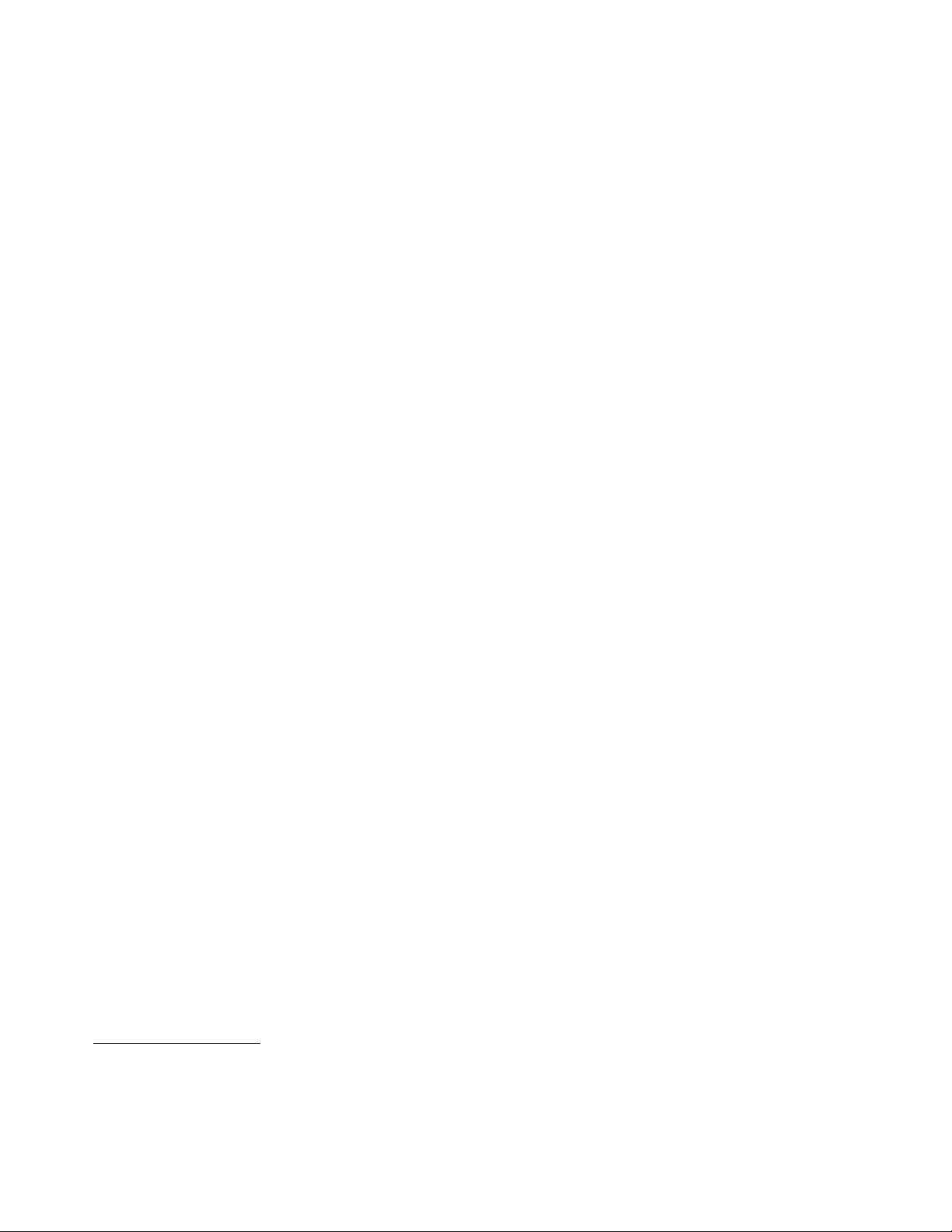
Paraobterinformaçõesadicionais,consulteCapítulo4“Segurança”napágina33.
Programasdesoftwarepré-instalados
Seucomputadorépré-instaladocomalgunsprogramasdesoftwareparaajudá-loatrabalhardeformamais
fácilesegura.Paraobterinformaçõesadicionais,consulte“ProgramasdaLenovo”napágina5.
Sistemaoperacionalpré-instalado
Seucomputadorépré-instaladocomumdosseguintessistemasoperacionais:
•SistemaoperacionalMicrosoftWindows7
•SistemaoperacionalMicrosoftWindows8
•SistemaoperacionalMicrosoftWindows8.1
•SistemaoperacionalMicrosoftWindows10
Sistemasoperacionais,certificadosoutestadosparacompatibilidade
demodelo)
•Linux
®
1
(variadeacordocomotipo
1.Ossistemasoperacionaislistadosaquiestãosendocertificadosoutestadosparacompatibilidadenomomento
daimpressãodestapublicação.SistemasoperacionaisadicionaispodemseridentificadospelaLenovocomo
compatíveiscomseucomputadorseguindoapublicaçãodestemanual.Estalistaestásujeitaaalterações.Para
determinarseumsistemaoperacionalfoicertificadooutestadoquantoàcompatibilidade,verifiqueositedo
fornecedordosistemaoperacionalnaWeb.
4ThinkCentreM83,M93/pGuiadoUsuário
Page 17
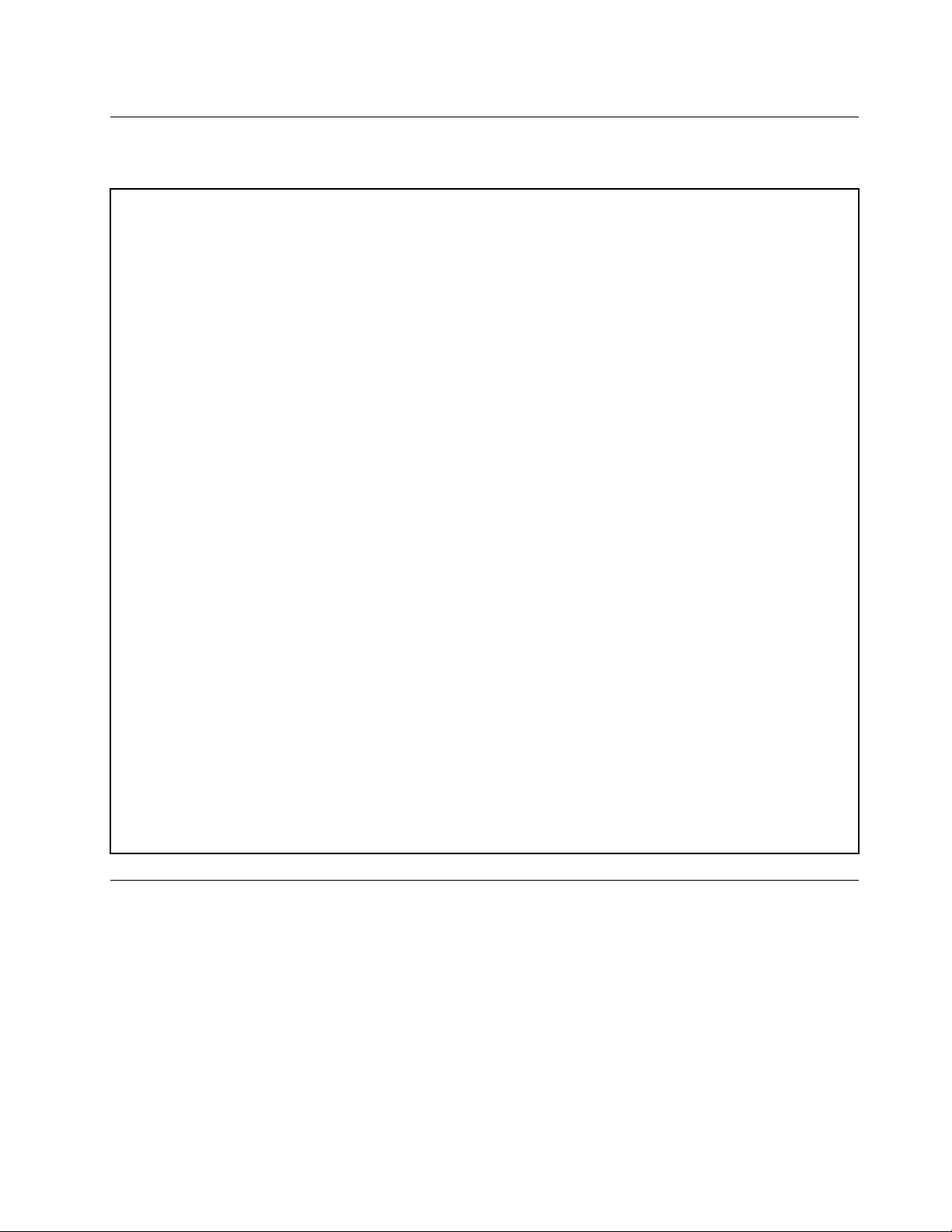
Especificações
Estaseçãolistaasespecificaçõesfísicasdoseucomputador.
Dimensões
Largura:175mm(6,89pol.)
Altura:414mm(16,30pol.)
Profundidade:442mm(17,40pol.)
Peso
Configuraçãomáximaconformefornecido:11,2kg(24,69lb)
Ambiente
•Temperaturadoar:
Operação:10°Ca35°C(50°Fa95°F)
Armazenamentonaembalagemoriginal:-40°Ca60°C(-40°Fa140°F)
Armazenamentoforadaembalagem:-10°Ca60°C(14°Fa140°F)
•Umidade:
Operacional:20%a80%(semcondensação)
Armazenamento:20%a90%(semcondensação)
•Altitude:
Operacional:-15,2a3.048m(-50a10.000pés)
Armazenamento:-15,2a10.668m(-50a35.000pés)
Entradaelétrica
•Voltagemdeentrada:
–Intervaloinferior:
Mínimo:100VCA
Máximo:127VCA
Frequênciadeentrada:50/60Hz
–Intervalosuperior:
Mínimo:200VCA
Máximo:240VCA
Frequênciadeentrada:50/60Hz
ProgramasdaLenovo
SeucomputadoréfornecidocomprogramasdaLenovoparaajudá-loatrabalhardeformamaisfácile
segura.DependendodosistemaoperacionalWindowspré-instalado,osprogramaspodemvariar.
Acessandoumprogramaemseucomputador
Nota:NoWindows7,algunsdosprogramasdaLenovopodemestarprontosparaserinstalados,assim
vocêprecisainstalá-losmanualmente.Emseguida,vocêpoderáacessareusaressesprogramas.Para
instalarumprogramaqueestejaprontoparaserinstalado,abraoprogramaLenovoThinkVantage
exibaosíconesdoprogramautilizandoBlocos.Sigaasinstruçõesnosíconesesmaecidosparalocalizaro
íconedoprogramadesejado.Cliqueduasvezesnoíconeparainstalaroprograma.
Paraacessarumprogramaemseucomputador,façaoseguinte:
Capítulo1.Visãogeraldoproduto5
®
Toolse
Page 18
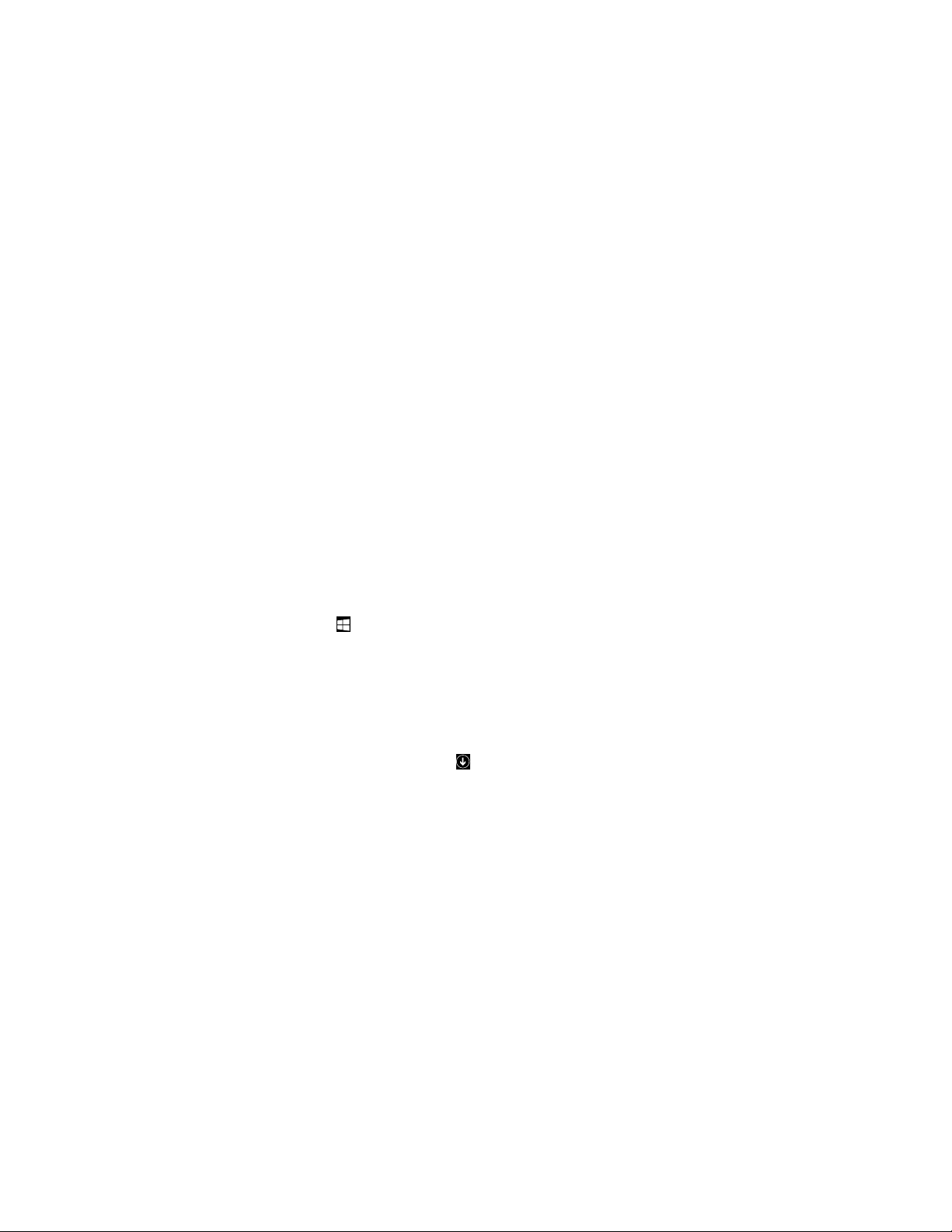
•NoWindows7ouWindows10:
–ApartirdaPesquisadoWindows:
1.DependendodaversãodoWindows,façaoseguinte:
–NoWindows7:cliquenobotãoIniciarparaabriromenuIniciaredigiteonomedoprogramana
caixadepesquisa.
–NoWindows10:digiteonomedoprogramanacaixadepesquisaaoladodobotãoIniciar.
2.Nosresultadosdapesquisa,cliquenonomedoprogramadesejadoparainiciaroprograma.
–ApartirdomenuIniciaroudoPaineldeControle:
1.CliquenobotãoIniciarparaabriromenuIniciar.Emseguida,cliquenonomedoprograma
desejadoparainiciá-lo.
2.Seonomedoprogramanãoforexibido,cliqueemTodososprogramasnoWindows7ouem
TodososaplicativosnoWindows10paraexibiralistadeprogramas.Apartirdalistaoudeuma
pastanalista,cliquenonomedoprogramadesejadoparainiciá-lo.
3.SeonomedoprogramanãoforexibidonomenuIniciar,acesseoprogramaapartirdoPainelde
Controle.
a.DependendodaversãodoWindows,façaoseguinte:
–NoWindows7:cliqueemPaineldeControlenomenuIniciar.
–NoWindows10:cliquenobotãoIniciarparaabriromenudecontextoIniciare,emseguida,
cliqueemPaineldeControle.
b.VisualizeoPaineldeControleusandoÍconesgrandesouÍconespequenose,emseguida,
cliquenonomedoprogramadesejadoparainiciá-lo.
•NoWindows8ouWindows8.1:
1.PressioneateclaWindowsparairparaatelaIniciarCliquenonomedoprogramadesejado
parainiciá-lo.
2.Sevocênãoconseguirlocalizaroprogramanecessário,dependendodasuaversãodoWindows,
façaoseguinte:
–NoWindows8:movaoponteiroparaocantoinferiordireitodatelaparaexibirosbotões.Em
seguida,cliquenobotãoProcurarparaprocuraroprogramadesejado.
–NoWindows8.1:cliquenoíconedeseta
telaAplicativos.Localizeoprogramadesejadonalistadeaplicativosouprocure-onacaixade
pesquisaexistentenocantosuperiordireitodatela.
nocantoinferioresquerdodatelaparairparaa
IntroduçãoaosprogramasdaLenovo
EstaseçãoforneceinformaçõessobreosprincipaisprogramasdaLenovodisponíveisemseusistema
operacional.
Nota:Dependendodomodelodecomputador,algunsdosseguintesprogramaspodemnãoestar
disponíveis.
•SomentenoWindows7:
–CreateRecoveryMedia
OprogramaCreateRecoveryMediapermiterestaurarapenasaunidadeCoutodaaunidadede
armazenamentoparaasconfiguraçõespadrãodefábrica.
–LenovoPowerENGAGE
OprogramaLenovoPowerENGAGEpermiteregistrarseucomputadorcomaLenovo.
6ThinkCentreM83,M93/pGuiadoUsuário
Page 19
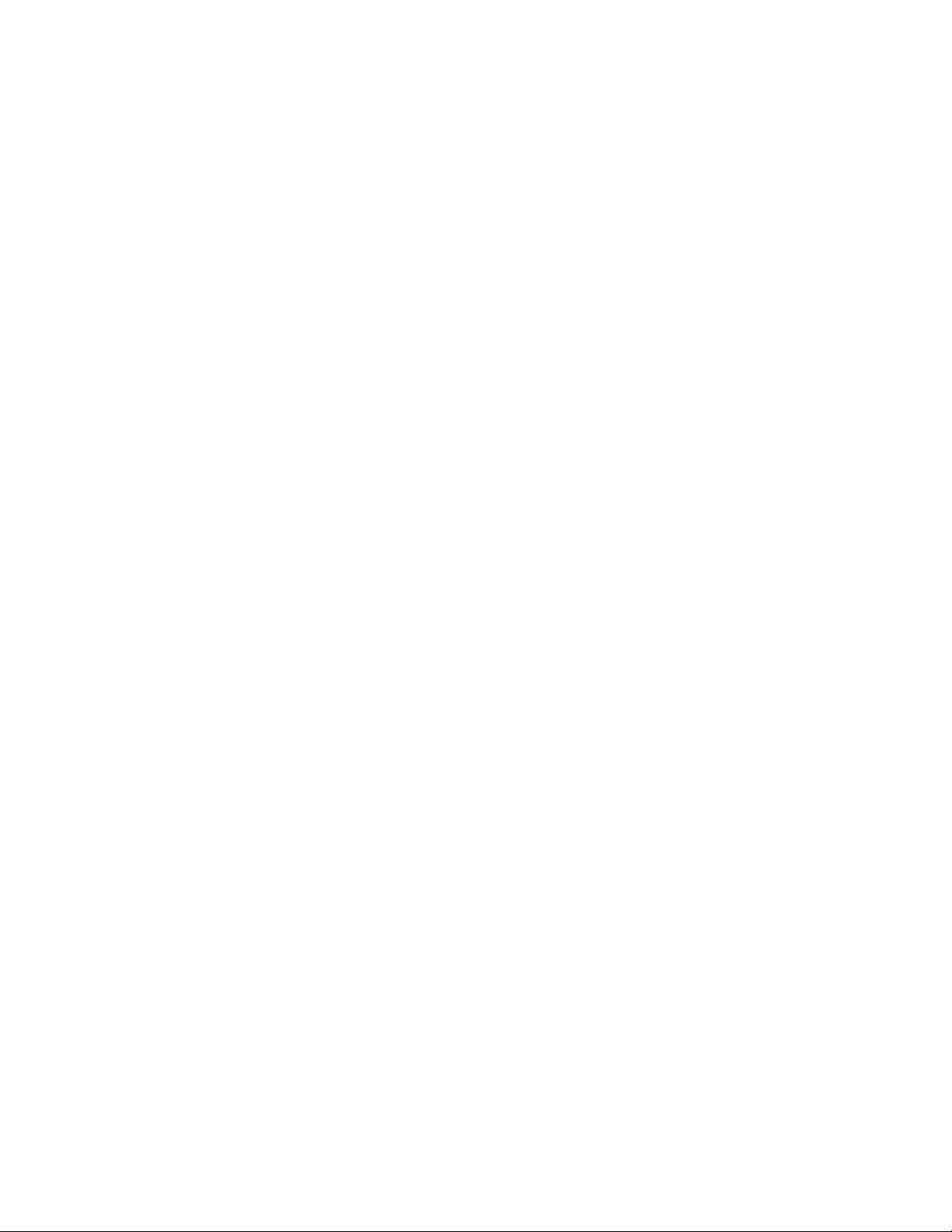
–MessageCenterPlus
OprogramaMessageCenterPlusexibeautomaticamentemensagensparainformá-losobreavisos
importantesdaLenovo,comoalertassobreatualizaçõesdosistemaealertassobrecondiçõesque
necessitamdesuaatenção.
–RescueandRecovery
®
OprogramaRescueandRecoveryéumasoluçãoderecuperaçãoerestauraçãoacionadacomum
únicobotão.Eleincluiumconjuntodeferramentasdeautorrecuperaçãoparaajudá-loadiagnosticar
problemasnocomputador,obterajudaerecuperarquedasdosistema,mesmoquandonãoépossível
iniciarosistemaoperacionalWindows.
•SomentenoWindows10:
–LenovoID
OprogramaLenovoIDpermitecriarumaIDdaLenovoeacessartodososprogramasdaLenovo
suportadoseosportaisdewebcomumlogonúnico.
•NoWindows8eWindows8.1:
–LenovoSupport
OprogramaLenovoSupportpermiteregistrarseucomputadorcomaLenovo,verificaraintegridadedo
computadoreostatusdabateria,fazerdownloadeexibirmanuaisdousuárioparaseucomputador,
obterasinformaçõessobregarantiarelevanteseexplorarasinformaçõesdeajudaesuporte.
•NoWindows7,Windows8eWindows8.1:
–FingerprintManagerProouThinkVantageFingerprintSoftware
OsprogramasFingerprintManagerProouThinkVantageFingerprintSoftwarepermiteautilizaçãode
umleitordeimpressõesdigitais.Oleitordeimpressãodigitalintegradofornecidoemalgunsteclados
permiteinscreversuaimpressãodigitaleassociá-laasuasenhadeinicialização,senhadodiscorígido
esenhadoWindows.Comoresultado,aautenticaçãodeimpressãodigitalpodesubstituirsenhase
possibilitaracessosimpleseseguroaousuário.
–PasswordManager
OprogramaPasswordManagercapturaepreencheautomaticamenteasinformaçõesdeautenticação
emprogramasWindowseWebsites.
–SystemUpdate
OprogramaSystemUpdateforneceacessoregularaatualizaçõesdosistemaparaseucomputador,
comoatualizaçõesdedriversdedispositivo,atualizaçõesdesoftwareeatualizaçõesBIOS.O
programareúneinformaçõesapartirdoLenovoHelpCentersobrenovasatualizaçõesparaseu
computadore,emseguida,classificaeexibeasatualizaçõesparadownloadeinstalação.Vocêtem
totalcontroledequaisatualizaçõesfarádownloadeinstalará.
•NoWindows7,Windows8.1eWindows10:
–LenovoBluetoothLock
OprogramaLenovoBluetoothLockpermiteavocêusarumdispositivoBluetooth(comoseu
smartphone)comounidadedeproximidadeparabloquearoudesbloquearautomaticamenteseu
computador.AodetectaradistânciaentreseucomputadoreodispositivoBluetoothpredefinido
quevocêestátransportando,oprogramaLenovoBluetoothLockbloqueiaautomaticamenteseu
computadorsemprequevocêseafastaeodesbloqueiaassimquevocêvolta.Essaéumamaneira
simplesdeprotegerocomputadorcontraacessonãoautorizadocasovocêseesqueçadebloqueá-lo.
•NoWindows8,Windows8.1eWindows10:
Capítulo1.Visãogeraldoproduto7
Page 20
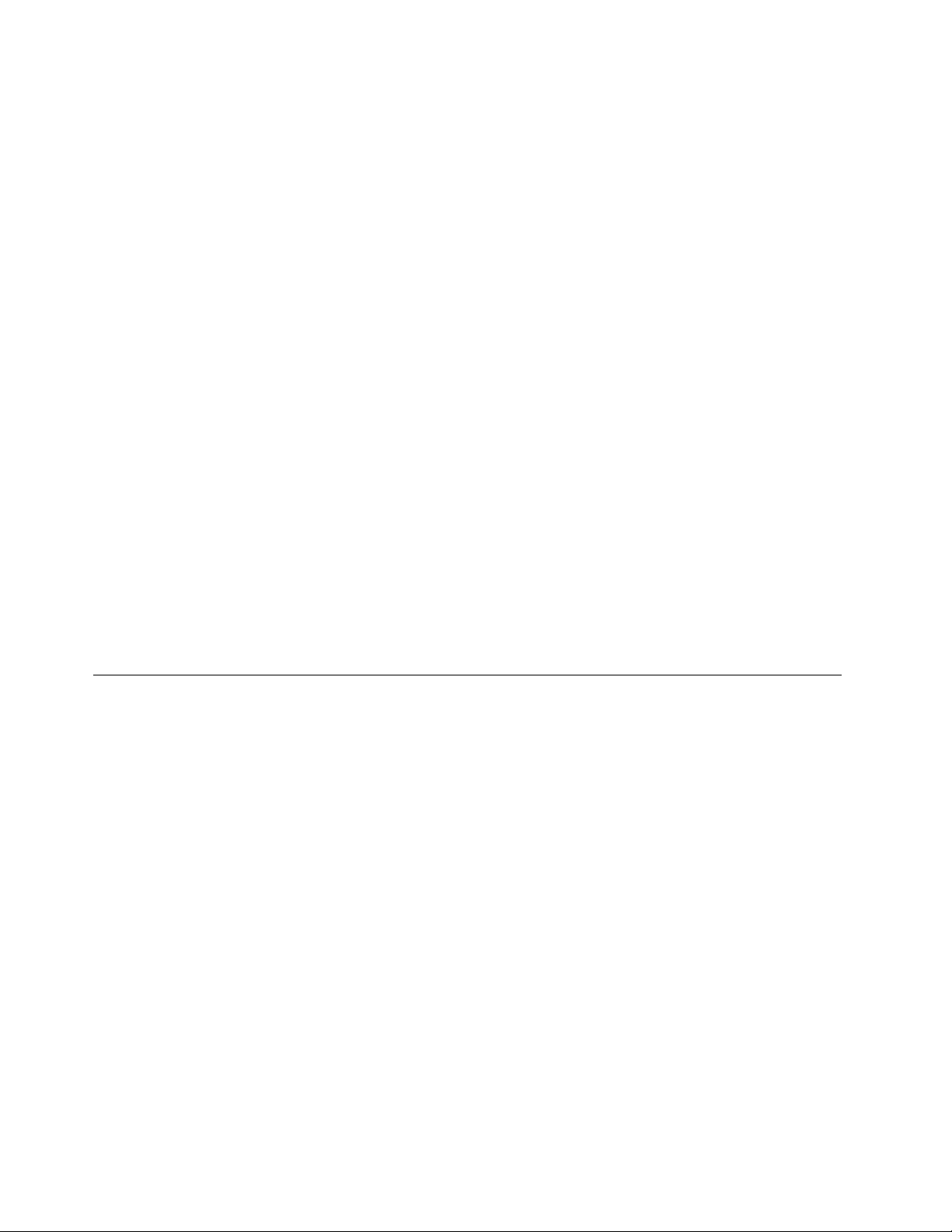
–LenovoCompanion
Osmelhoresrecursosecapacidadesdeseucomputadordevemserfáceisdeacessareentender.
ComLenovoCompanion,elessão.UseoLenovoCompanionparafazeroseguinte:
–Otimizarodesempenhodocomputador,monitoraraintegridadedocomputadoregerenciar
atualizações.
–Acessaroguiadousuário,verificarostatusdagarantiaeexibiracessóriospersonalizadospara
ocomputador.
–Lerartigosexplicativos,explorarLenovoForums(FórunsdaLenovo)emanter-seemdiacom
notíciasdetecnologiagraçasaosartigoseblogsdefontesconfiáveis.
OLenovoCompanionestárepletodeconteúdoexclusivodaLenovoparaajudá-loadescobrirmais
sobreoqueépossívelfazercomseucomputador.
•NoWindows7,Windows8,Windows8.1eWindows10:
–LenovoDeviceExperienceouLenovoPCExperience
OprogramaLenovoDeviceExperienceorLenovoPCExperienceajudavocêatrabalhardeforma
maisfácilesegura.OprogramaforneceacessofácilaoLenovoThinkVantageToolsouaoLenovo
Tools,aconfiguraçõeseinformaçõesimportantessobreseucomputador,aoWebsitedeSuporteda
Lenovo,entreoutros.
–LenovoSolutionCenter
OprogramaLenovoSolutionCenterpermiteavocêidentificareresolverproblemasdocomputador.
Elecombinatestesdediagnóstico,coletadeinformaçõesdosistema,statusdesegurançae
informaçõesdesuporte,bemcomodicasparaproporcionarodesempenhomáximodosistema.
–PowerManager
OprogramaPowerManagerfornecegerenciamentodeenergiaconveniente,flexívelecompletopara
seucomputador.Comelevocêpodeajustarasconfiguraçõesdeenergiadoseucomputadorpara
obteromelhorequilíbrioentredesempenhoeeconomiadeenergia.
Localizações
Estaseçãoforneceinformaçõesparaajudá-loalocalizarosconectoresnospainéisfrontaletraseirodo
computador,aspeçasdaplaca-mãe,alémdeseuscomponenteseunidadesinternas.
Nota:Oscomponentesdoseucomputadorpoderãoparecerligeiramentediferentesdosmostradosnas
ilustrações.
8ThinkCentreM83,M93/pGuiadoUsuário
Page 21
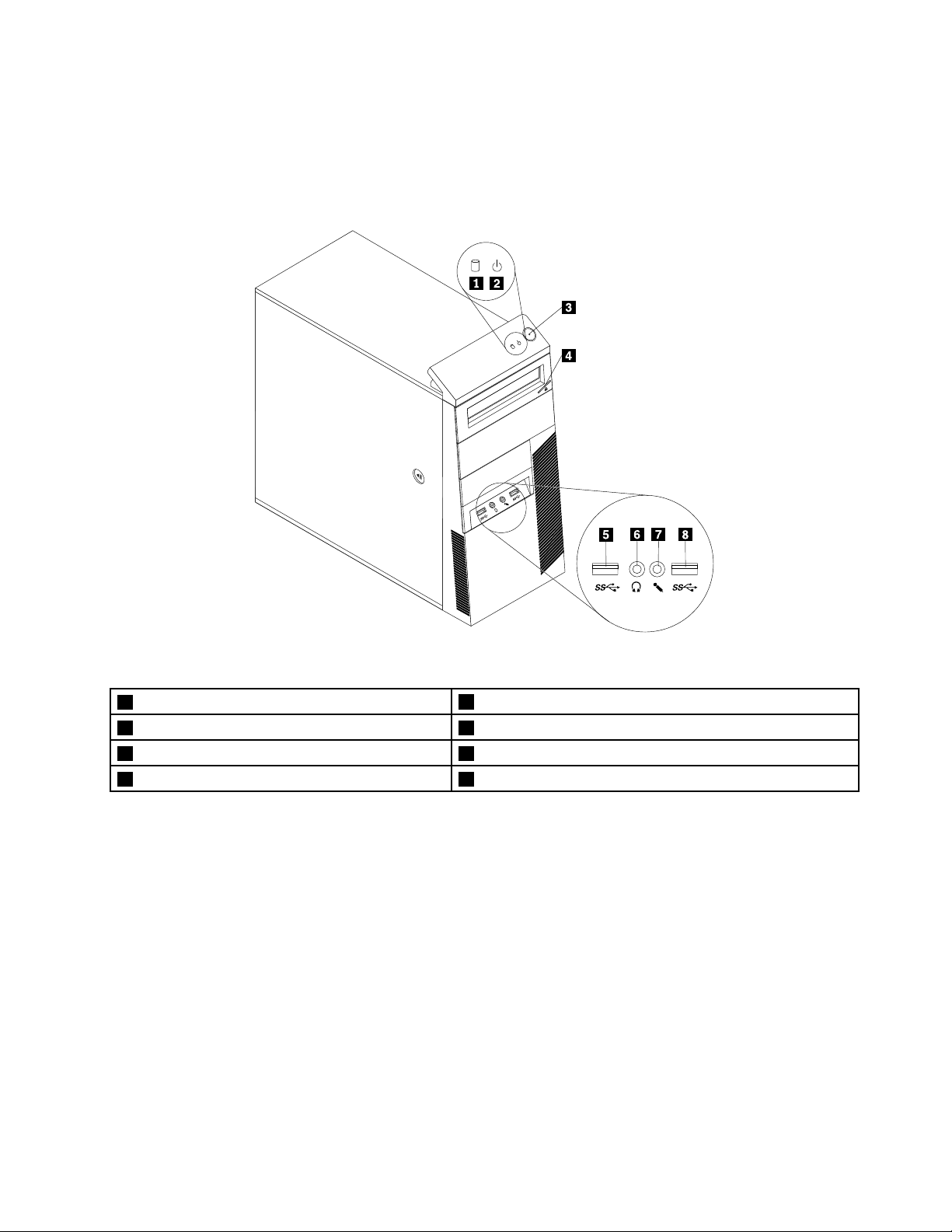
Localizandoconectores,controleseindicadoresnapartefrontalde
1 2
seucomputador
AFigura1“Posiçõesdosconectores,controleseindicadoresfrontais”napágina9mostraasposiçõesdos
conectores,controleseindicadoresnapartefrontaldocomputador.
Figura1.Posiçõesdosconectores,controleseindicadoresfrontais
1Indicadordeatividadedaunidadedediscorígido
3Botãoliga/desliga4Botãodeabrir/fecharunidadeóptica
5ConectorUSB3.0(PortaUSB1)6Conectordofonedeouvido
7Conectordomicrofone8ConectorUSB3.0(PortaUSB2)
2Indicadordeenergia
Localizandoconectoresnapartetraseiradocomputador
•AFigura2“LocaisdosconectoresnapartetraseiradoThinkCentreM93/p”napágina10mostraos
locaisdosconectoresnapartetraseiradocomputadorThinkCentreM93/p.Algunsconectoresna
parteposteriordocomputadorsãocodificadosporcoresparaajudá-loadeterminarondeconectaros
cabosnocomputador.
•AFigura3“LocaisdosconectorestraseirosdoThinkCentreM83”napágina11mostraoslocaisdos
conectoresnapartetraseiradocomputadorThinkCentreM83.Algunsconectoresnaparteposterior
docomputadorsãocodificadosporcoresparaajudá-loadeterminarondeconectaroscabosno
computador.
Capítulo1.Visãogeraldoproduto9
Page 22
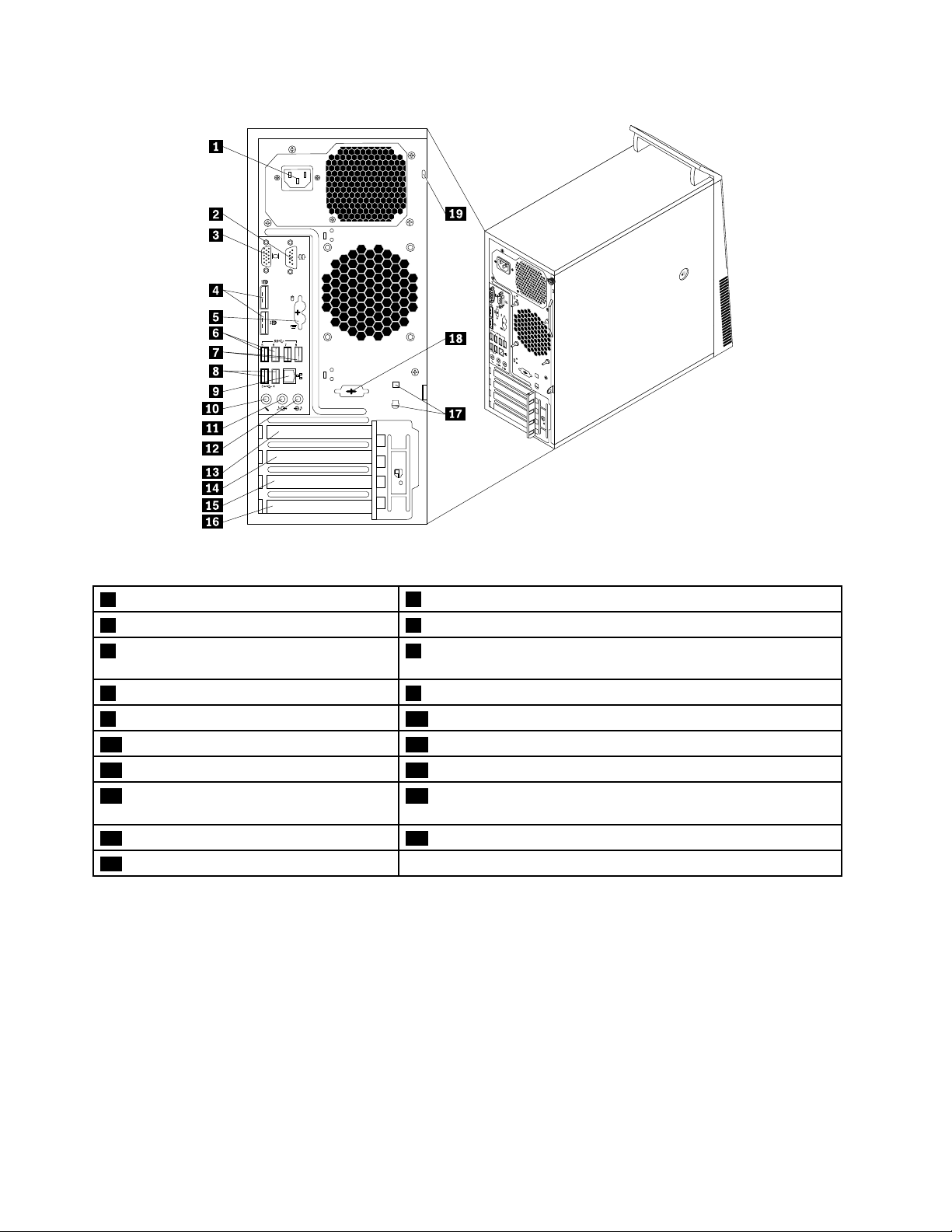
®
5 6 7 8
3 4
®
®
HDMI
®
5
6
7
8
3
4
Figura2.LocaisdosconectoresnapartetraseiradoThinkCentreM93/p
1Conectordocabodealimentação
2Portaserial1
3ConectordomonitorVGA4ConectoresDisplayPort(2)
5ConectoresdetecladoPS/2edemouse
6ConectoresUSB3.0(portasUSB5e6)
(opcional)
7ConectoresUSB3.0(portasUSB7e8)8ConectoresUSB2.0(portasUSB3e4)
9ConectorEthernet10Conectordomicrofone
11Conectordesaídadeáudio12Conectordeentradadeáudio
13SlotdaplacagráficaPCIExpressx1614SlotdaplacaPCIExpressx1
15SlotparacartõesPCIExpress(largurado
16SlotparacartõesPCI
linkfísicox16;larguradelinknegociávelx4,x1)
17Slotsparatravadecabos(2)18Portaserialopcional(portaserial2)
19Slotdatravadesegurança
10ThinkCentreM83,M93/pGuiadoUsuário
Page 23
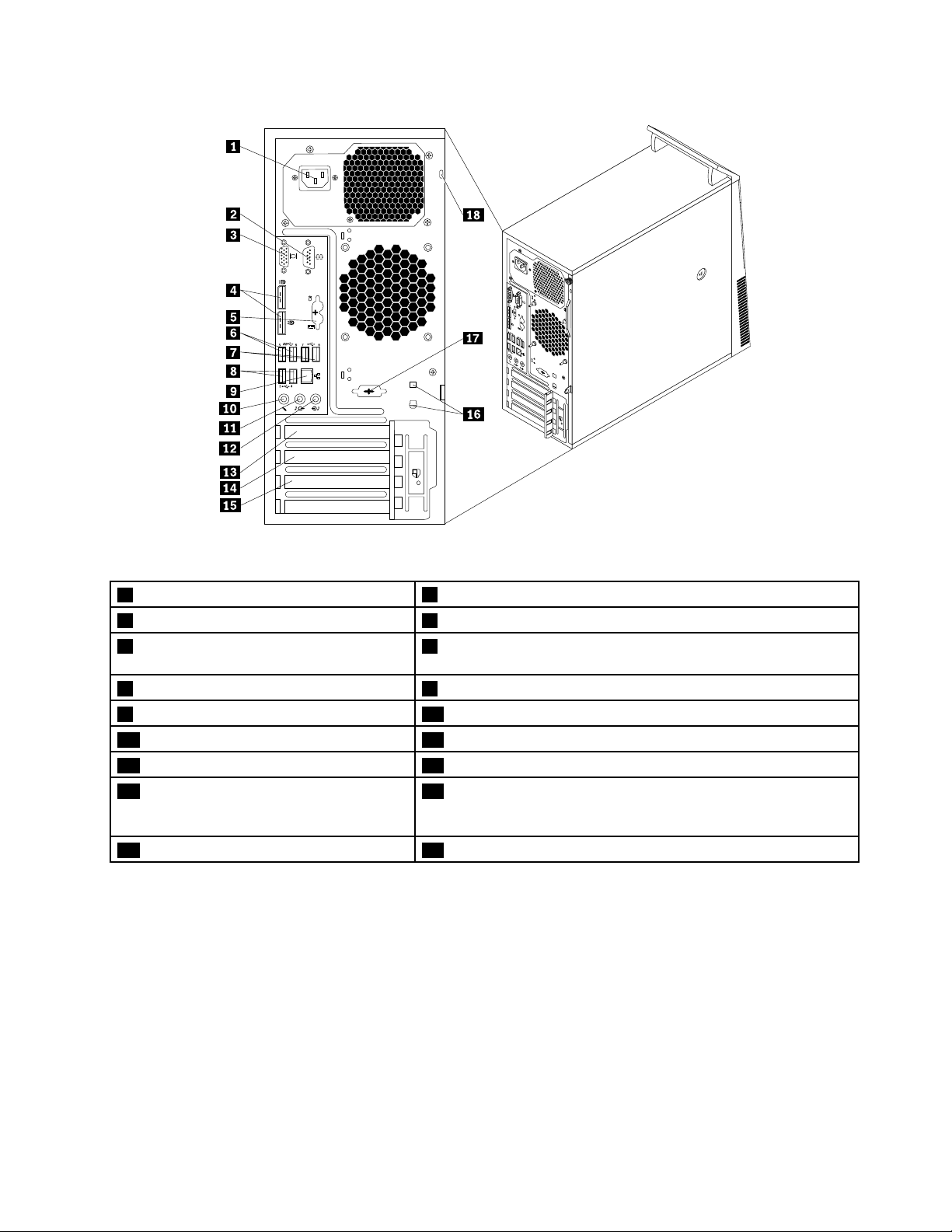
®
5 6 7 8
3 4
®
®
HDMI
®
5
6
7
8
3
4
Figura3.LocaisdosconectorestraseirosdoThinkCentreM83
1Conectordocabodealimentação
2Portaserial1
3ConectordomonitorVGA4ConectoresDisplayPort(2)
5ConectoresdetecladoPS/2edemouse
6ConectoresUSB3.0(portasUSB5e6)
(opcional)
7ConectoresUSB2.0(portasUSB7e8)8ConectoresUSB2.0(portasUSB3e4)
9ConectorEthernet10Conectordomicrofone
11Conectordesaídadeáudio12Conectordeentradadeáudio
13SlotdaplacagráficaPCIExpressx1614SlotdaplacaPCIExpressx1
15SlotparacartõesPCIExpress(largurado
16Slotsparatravadecabos(2)
linkfísicox16;larguradelinknegociávelx4,
x1)
17Portaserialopcional(portaserial2)18Slotdatravadesegurança
ConectorDescrição
ConectordeentradadeáudioUtilizadopararecebersinaisdeáudiodeumdispositivodeáudioexterno,como
umsistemaestéreo.Aoconectarumdispositivodeáudioexterno,umcaboé
conectadoentreoconectordesaídadeáudiododispositivoeoconectorde
entradadeáudiodocomputador.
ConectordesaídadeáudioUsadoparaenviarsinaisdeáudiodocomputadorparadispositivosexternos,tais
ConectorDisplayPort
comoalto-falantesestéreocomalimentação(alto-falantescomamplificadores
integrados),fonesdeouvido,tecladosmultimídiaouoconectordeentradade
áudiodeumsistemaestéreoououtrodispositivodegravaçãoexterno.
Usadoparaconectarummonitordealtodesempenho,ummonitordeunidade
diretaououtrosdispositivosqueusamumconectorDisplayPort.
Capítulo1.Visãogeraldoproduto11
Page 24
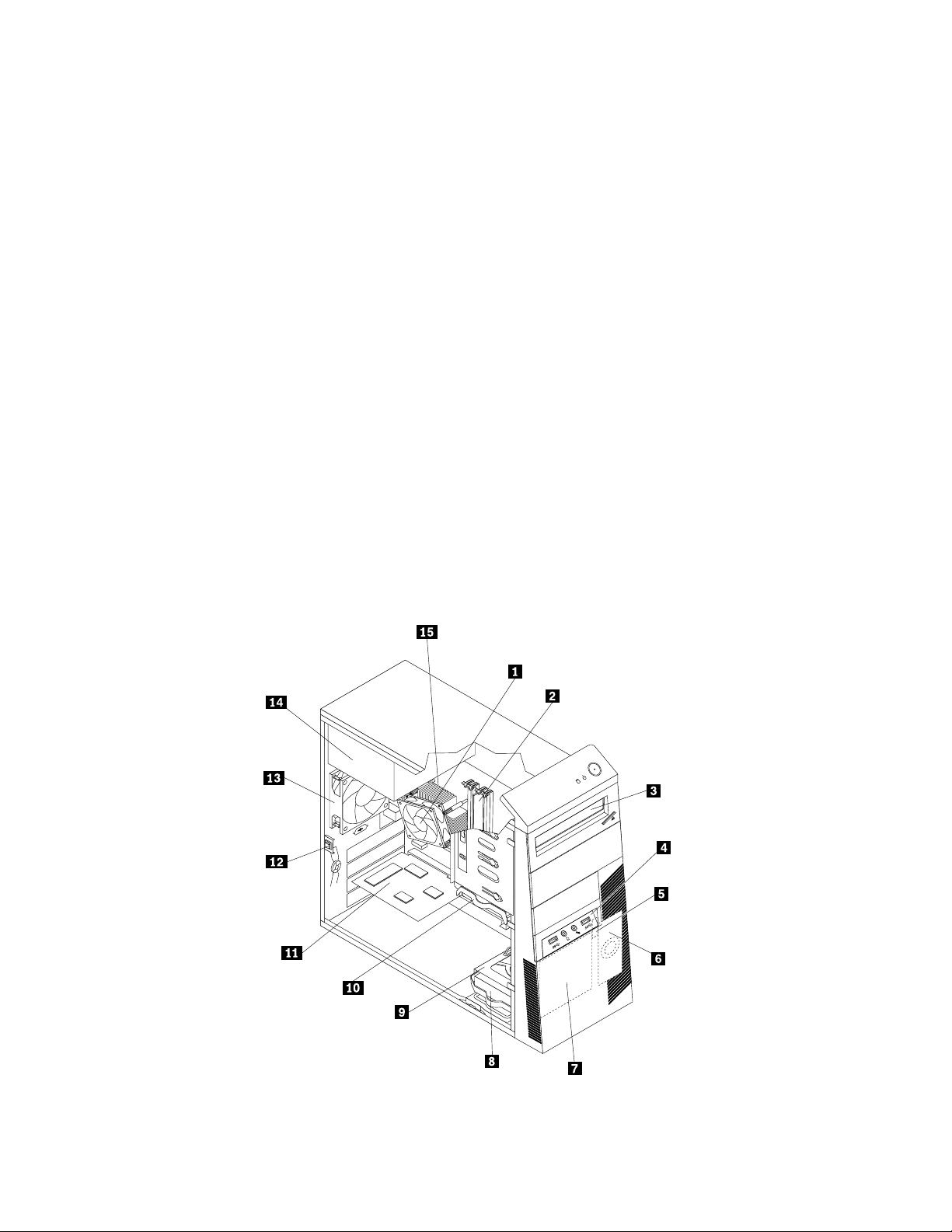
ConectorDescrição
ConectorEthernetUtilizadoparaconectarumcaboEthernetparaumaredelocal(LAN).
Nota:ParaoperarocomputadordentrodoslimitesdeClasseBdaFCC,utilize
umcaboEthernetCategoria5.
ConectordemicrofoneUtilizadoparaconectarummicrofoneaoseucomputadorquandovocêdesejar
gravarosomouseutilizarosoftwaredereconhecimentodefala.
ConectordetecladoPS/2
(opcional)
ConectordemousePS/2
(opcional)
PortaserialUtilizadoparaconectarummodemexterno,umaimpressoraserialououtros
ConectorUSBUsadoparaconectarumdispositivoquerequerumconectorUSB,talcomoum
ConectordemonitorVGAUsadoparaconectarummonitorVGAououtrosdispositivosqueusamum
UsadoparaconectarumtecladoqueusaumconectordetecladoPS/2.
Usadoparaconectarummouse,umtrackballououtrosdispositivosindicadores
queusamumconectordemousePS/2.
dispositivosqueutilizamumaportaserialde9pinos.
tecladoUSB,ummouseUSB,umscannerUSBouumaimpressoraUSB.Sevocê
tivermaisdeoitodispositivosUSB,poderáadquirirumhubUSB,quepodeser
utilizadoparaconectardispositivosUSBadicionais.
conectordemonitorVGA.
Localizandocomponentes
AFigura4“Localizaçãodoscomponentes”napágina12mostraoslocaisdosdiversoscomponentesem
seucomputador.Pararemoveratampadocomputador,consulte“Removendoatampadocomputador”na
página40.
Figura4.Localizaçãodoscomponentes
12ThinkCentreM83,M93/pGuiadoUsuário
Page 25

1Conjuntodoventiladoredissipadordecalor2Módulosdememória
3Unidadeóptica4MontagemfrontaldeáudioeUSB
5Sensortérmico6Alto-falanteinterno(disponívelemalgunsmodelos)
7Conjuntodoventiladorfrontal(disponívelem
algunsmodelos)
9Compartimentodeunidadedediscorígido
8Unidadedediscorígidosecundária(disponívelemalguns
modelos)
10Unidadedediscorígidoprincipal
secundária
11PlacaPCI(disponívelnoscomputadores
ThinkCentreM93/p)
13Conjuntodoventiladortraseiro14Conjuntodafontedealimentação
15Microprocessador
12Sensordepresençadatampa(sensordeintrusão)
(disponívelemalgunsmodelos)
LocalizandoComponentesnaplaca-mãe
•AFigura5“Locaisdoscomponentesdaplaca-mãedoThinkCentreM93/p”napágina14mostraoslocais
doscomponentesnaplaca-mãedocomputadorThinkCentreM93/p.
•AFigura6“Locaisdoscomponentesdaplaca-mãedoThinkCentreM83”napágina15mostraoslocais
doscomponentesnaplaca-mãedocomputadorThinkCentreM83.
Capítulo1.Visãogeraldoproduto13
Page 26
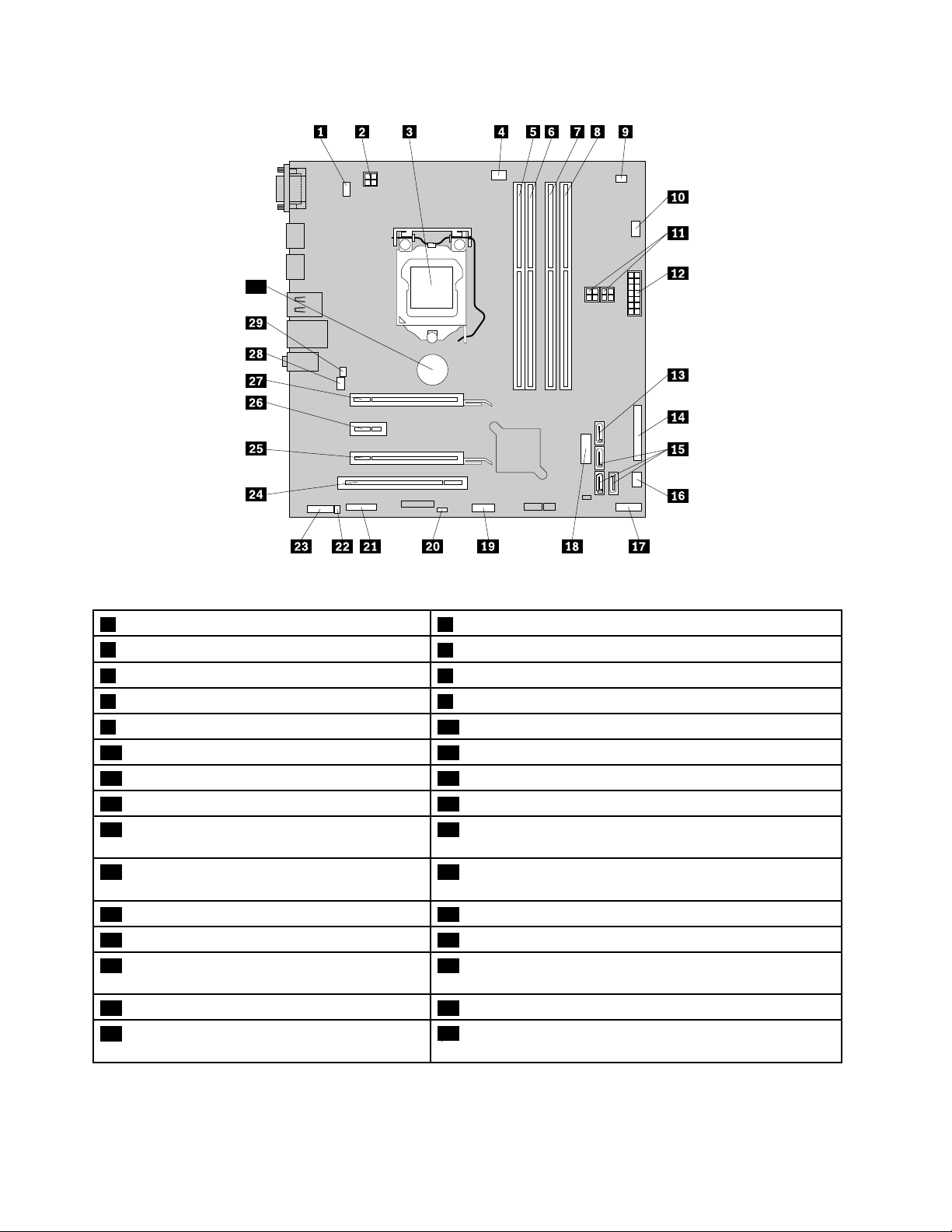
30
Figura5.Locaisdoscomponentesdaplaca-mãedoThinkCentreM93/p
1ConectordotecladoPS/2edomouse2Conectordealimentaçãocom4pinos
3Microprocessador
5Slotdememória1(DIMM1)6Slotdememória2(DIMM2)
7Slotdememória3(DIMM3)8Slotdememória4(DIMM4)
9Conectordesensortérmico10Conectordoventiladordaunidadedediscorígido
11Conectoresdeenergiade4pinos(2)12Conectordealimentaçãocom14pinos
13ConectoreSAT A14Conectorparalelo
15ConectoresSATA3.0(3)16Conectordoventiladordeenergia
17Conectordopainelfrontal18ConectorUSBfrontal2(paraconectarasportasUSB1e2
4Conectordoventiladordomicroprocessador
nopainelfrontal)
19ConectorUSBfrontal1(paraconectar
20JumperdelimpezadeCMOS/Recuperação
dispositivosUSBadicionais)
21Conectorserial(COM2)22Conectordoalto-falanteinterno
23Conectordeáudiofrontal24SlotparacartõesPCI
25SlotparacartõesPCIExpress(larguradolink
26SlotdaplacaPCIExpressx1
físicox16;larguradelinknegociávelx4,x1)
27SlotdaplacagráficaPCIExpressx1628Conectordeventiladordosistema
29Conectordosensordepresençadatampa
30Bateria
(conectordesensordeintrusão)
14ThinkCentreM83,M93/pGuiadoUsuário
Page 27
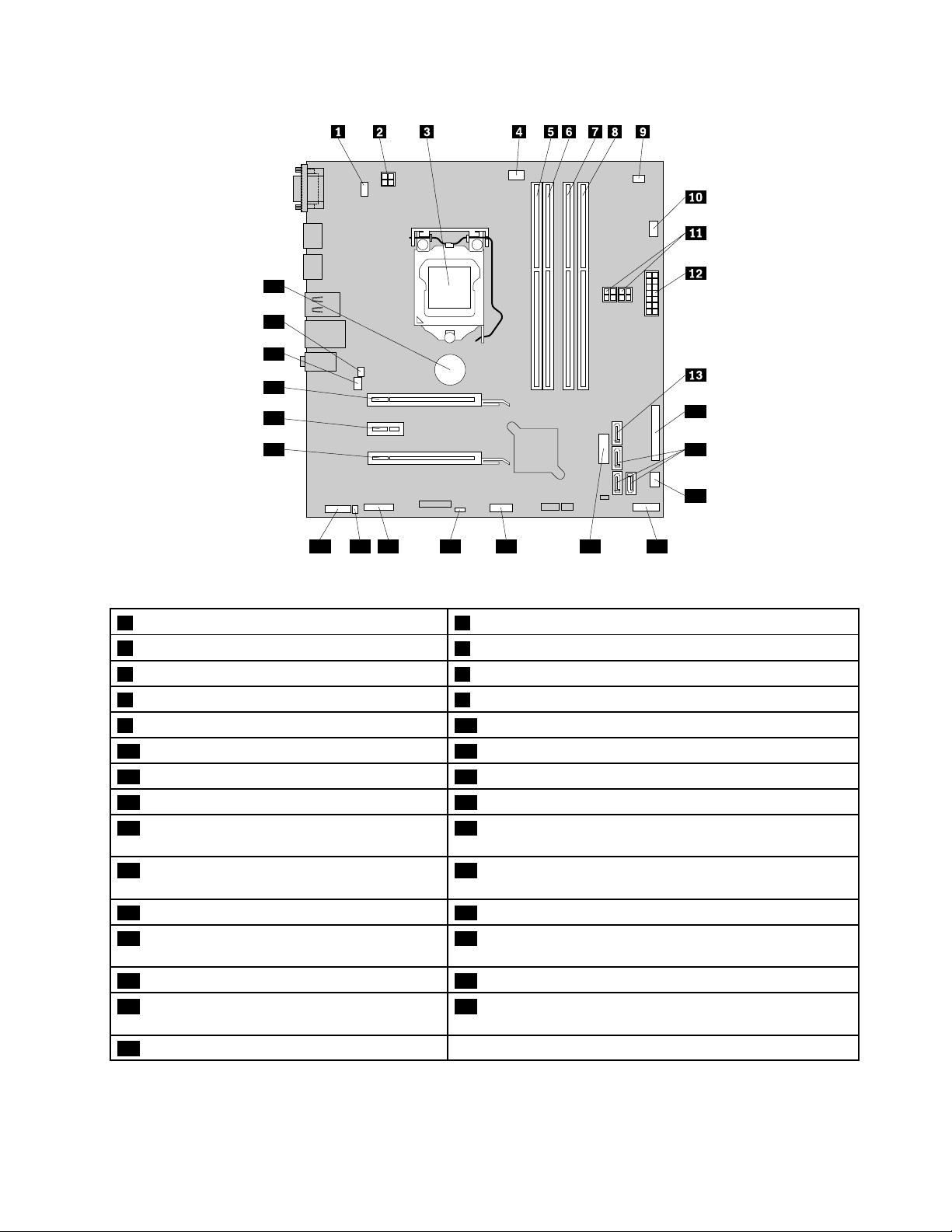
14
15
16
17181920212223
24
25
26
27
28
29
Figura6.Locaisdoscomponentesdaplaca-mãedoThinkCentreM83
1ConectordotecladoPS/2edomouse2Conectordealimentaçãocom4pinos
3Microprocessador
5Slotdememória1(DIMM1)6Slotdememória2(DIMM2)
7Slotdememória3(DIMM3)8Slotdememória4(DIMM4)
9Conectordesensortérmico10Conectordoventiladordaunidadedediscorígido
11Conectoresdeenergiade4pinos(2)12Conectordealimentaçãocom14pinos
13ConectoreSAT A14Conectorparalelo
15ConectoresSATA3.0(3)16Conectordoventiladordeenergia
17Conectordopainelfrontal18ConectorUSBfrontal2(paraconectarasportasUSB1e2
4Conectordoventiladordomicroprocessador
nopainelfrontal)
19ConectorUSBfrontal1(paraconectar
20JumperdelimpezadeCMOS/Recuperação
dispositivosUSBadicionais)
21Conectorserial(COM2)22Conectordoalto-falanteinterno
23Conectordeáudiofrontal24SlotparacartõesPCIExpress(larguradolinkfísicox16;
larguradelinknegociávelx4,x1)
25SlotdaplacaPCIExpressx126SlotdaplacagráficaPCIExpressx16
27Conectordeventiladordosistema28Conectordosensordepresençadatampa(conectorde
sensordeintrusão)
29Bateria
Capítulo1.Visãogeraldoproduto15
Page 28
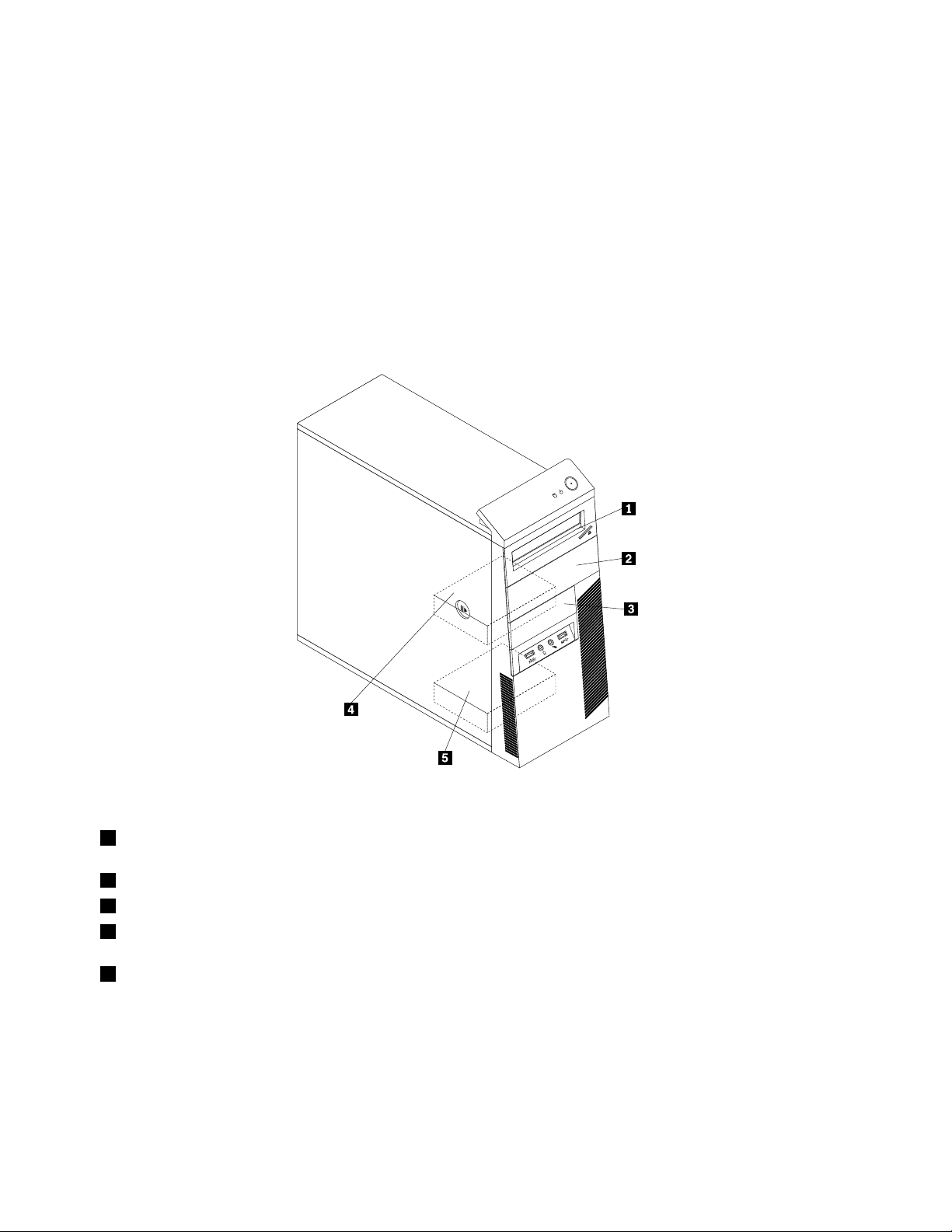
Localizandounidadesinternas
Unidadesinternassãodispositivosqueseucomputadorusaparalerearmazenardados.Vocêpode
incluirunidadesemseucomputadorparaaumentaracapacidadedearmazenamentoepermitirqueseu
computadorleiaoutrostiposdemídia.Asunidadesinternassãoinstaladasnoscompartimentos.
Aoinstalarousubstituirumaunidadeinterna,éimportanteobservarotipoetamanhodaunidadequevocê
podeinstalarousubstituiremcadacompartimentoeconectarcorretamenteoscabosàunidadeinstalada.
Consulteaseçãoapropriadaem“Instalandoousubstituindohardware”napágina39
sobrecomoinstalarousubstituirunidadesinternasdeseucomputador.
AFigura7“Locaisdoscompartimentosdeunidades”napágina16mostraoslocaisdoscompartimentos
deunidade.
paraobterinstruções
Figura7.Locaisdoscompartimentosdeunidades
1Compartimento1-Compartimentodaunidadeópticaprincipal(comumaunidadeópticadisponívelemalguns
modelos)
2Compartimento2-Compartimentodaunidadeópticasecundária
3Compartimento3-CompartimentodeleitordecartõesoucompartimentodeunidadedeestadosólidomSATA
4Compartimento4-CompartimentodeunidadedediscorígidoSATAprincipal(parainstalaçãodeumaunidadede
discorígidoSATAde3,5polegadasouumaunidadedeestadosólidoSATAde2,5polegadas)
5Compartimento5-CompartimentodeunidadedediscorígidoSATAsecundária(parainstalaçãodeumaunidade
dediscorígidoSATAde3,5polegadasouumaunidadedeestadosólidoSATAde2,5polegadas)
16ThinkCentreM83,M93/pGuiadoUsuário
Page 29
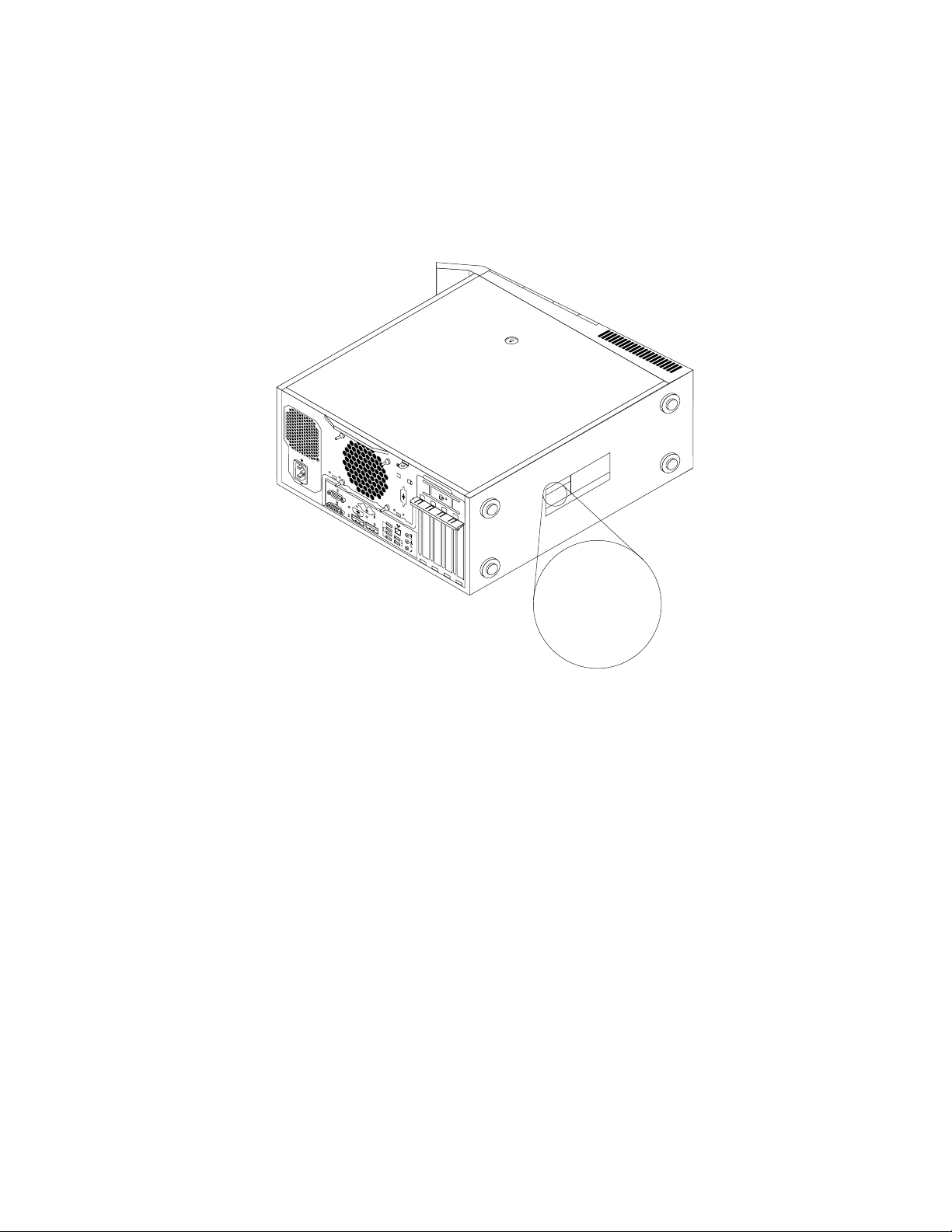
Etiquetadotipodemáquinaedomodelo
5
6 7 8
3
4
HDMI
®
3 4
5 6 7 8
5 6
7
8
3 4
®
Machine Type: XXXX
Model Number: XXX
Aetiquetadotipodemáquinaedomodeloidentificaoseucomputador.Quandovocêentraremcontato
comaLenovoparaobterajuda,asinformaçõesdotipodemáquinaedomodeloajudarãoostécnicosde
suporteaidentificarseucomputadoreprestaroserviçomaisrápido.
Vejaaseguirumexemplodeetiquetadotipodemáquinaedomodelo.
Figura8.Etiquetadotipodemáquinaedomodelo
Capítulo1.Visãogeraldoproduto17
Page 30
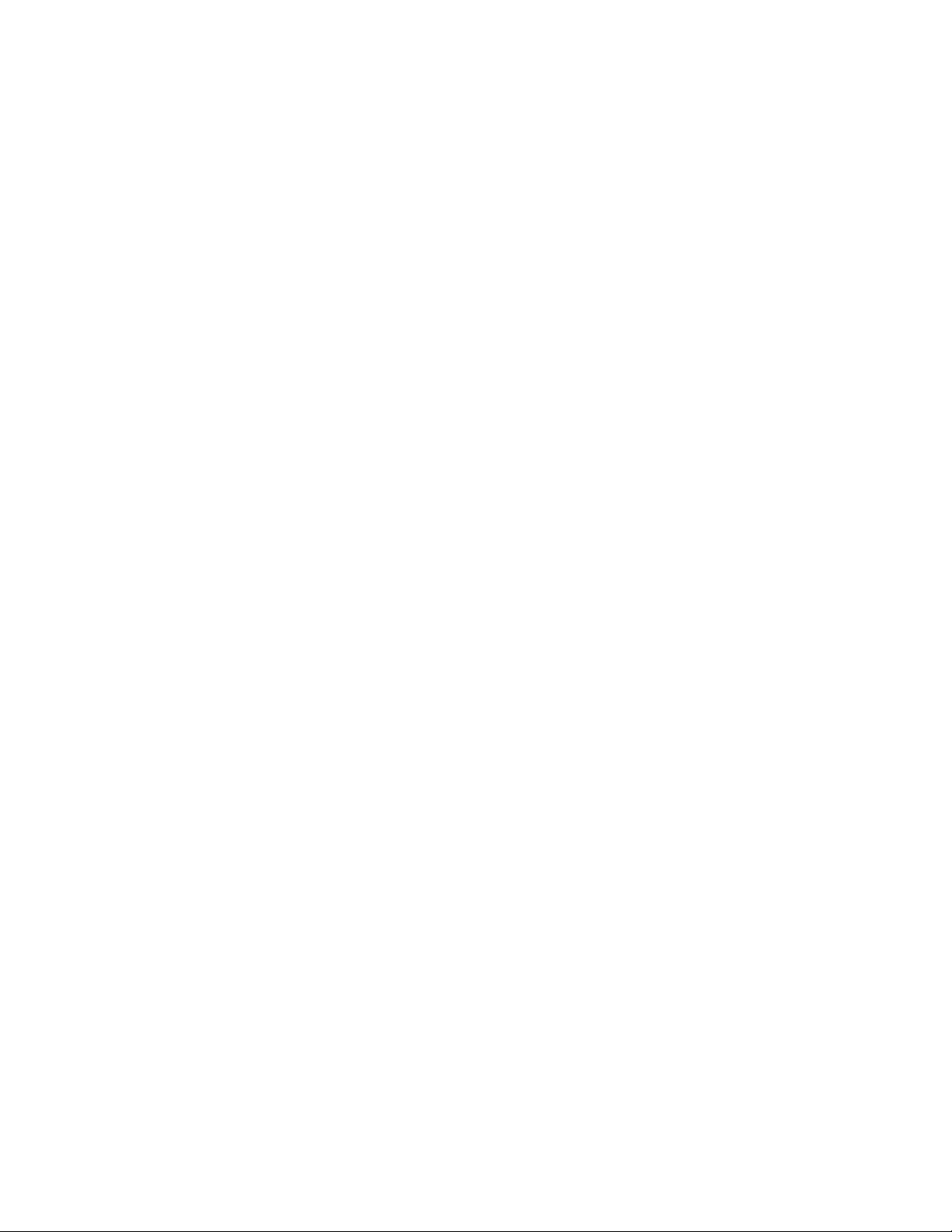
18ThinkCentreM83,M93/pGuiadoUsuário
Page 31

Capítulo2.Usandooseucomputador
Estecapítuloforneceinformaçõessobrecomousaralgunsdoscomponentesdocomputador.
Perguntasmaisfrequentes
Vejaabaixoalgumasdicasqueoajudarãoaotimizarousodoseucomputador.
Possoobteroguiadousuárioemoutroidioma?
OguiadousuárioestádisponívelemdiversosidiomasnoWebsitedeSuportedaLenovoem:
http://www.lenovo.com/UserManuals
OndeestáoconjuntododiscoderecuperaçãoouachaveUSBderecuperação?
DependendodasuaversãodoWindows,seucomputadoréfornecidocomumconjuntodediscosde
recuperaçãoouumachaveUSBderecuperação.Seseucomputadornãoviercomisso,entreemcontato
comoCentrodeSuporteaoClienteLenovoparasolicitarumconjuntodediscosderecuperaçãoouuma
chaveUSBderecuperação.ParaobterumalistadosnúmerosdetelefonedaLenovoSupport,visite
http://www.lenovo.com/support/phone.Sevocênãoconseguirencontraronúmerodetelefonedosuporte
paraseupaísouregião,entreemcontatocomorevendedordaLenovo.
OndepossoencontrarajudasobreosistemaoperacionalWindows?
Consulte“SistemadeajudadoWindows”napágina145.
PossoalterarocomportamentodeinicializaçãodoWindows8.1paraabriraáreadetrabalhooua
telaIniciar?
NosistemaoperacionalWindows8.1,épossívelconfigurarocomputadorparaabrirporpadrãoaáreade
trabalhoouatelainicial.Paraconfigurarateladeinicializaçãopadrão,façaoseguinte:
1.Naáreadetrabalho,movaoponteiroparaabarradetarefasnaparteinferiordatelaecliquecomo
botãodireitonabarradetarefas.
2.CliqueemPropriedades.Ajaneladepropriedadesdabarradetarefasenavegaçãoéexibida.
3.NaguiaNavegação,localizeaseçãoTelainicialeexecuteumadasseguintesopções:
•Paradefiniraáreadetrabalhocomoatelapadrãonainicialização,marqueacaixadeseleção
Quandoeuentraroufechartodososaplicativosemumatela,irparaaáreadetrabalhoem
vezdeIniciar.
•ParadefiniratelaIniciarcomoatelapadrãonainicialização,desmarqueacaixadeseleção
Quandoeuentraroufechartodososaplicativosemumatela,irparaaáreadetrabalhoem
vezdeIniciar.
4.CliqueemOKparasalvaranovaconfiguração.
EsterecursonãoestádisponívelnosistemaoperacionalWindows8.
NavegandoentreastelasnossistemasoperacionaisWindows8e Windows8.1
Estaseçãoforneceinstruçõessobrecomonavegarentreaáreadetrabalho,atelaIniciareaplicativosque
foramabertosapartirdatelaIniciarnossistemasoperacionaisWindows8eWindows8.1.Paraobter
instruçõesdetalhadas,consulte“NavegandonoWindows8”napágina20
8.1”napágina21.
ou“NavegandonoWindows
©CopyrightLenovo2013,2016
19
Page 32
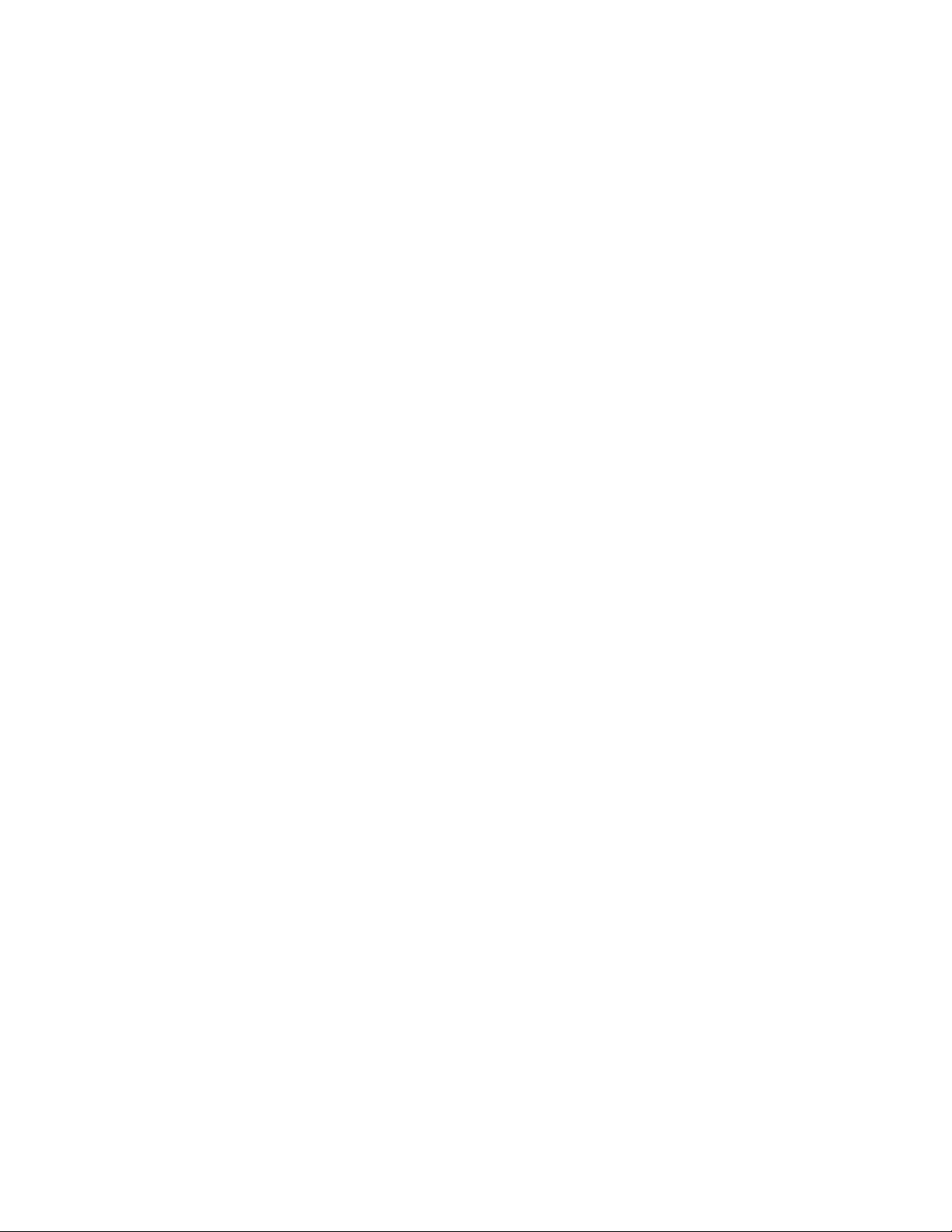
NavegandonoWindows8
Paranavegarentreaáreadetrabalho,atelaIniciareaplicativosqueforamabertosapartirdatelaIniciarno
sistemaoperacionalWindows8,executeumadasseguintesopções:
•NatelaIniciar,executeumadasseguintesopçõesparanavegarparaoespaçodetrabalhoacessado
maisrecentemente(aplicativo,configuraçõesdoPCouáreadetrabalho):
–Usandoumdispositivoapontador:movaoponteiroparaoextremodocantoinferioresquerdoda
telaatéumapequenarepresentaçãodoespaçodetrabalhoserexibida.Emseguida,cliquena
representação.
–Usandoumatelasensívelaotoque:deslizeparadentroouparaforanabordaesquerdadatela.As
representaçõesdetodososespaçostrabalhodisponíveissãoexibidasaolongodabordaesquerdada
tela.Toquenarepresentaçãodoespaçodetrabalhonaparteinferior.
Nota:Arepresentaçãodeumespaçodetrabalhoéexibidasomentequandohápelomenosum
espaçodetrabalhoativoemsegundoplanonosistema.
•NaáreadetrabalhoouemqualqueroutroespaçodetrabalhoabertoviatelaIniciar,executeumadas
seguintesopçõesparanavegarparaatelaIniciar:
–Usandoumdispositivoapontador:movaoponteiroparaoextremodocantoinferioresquerdodatela
atéumapequenarepresentaçãodatelaIniciarserexibida.Emseguida,cliquenarepresentação.
–Usandoumatelasensívelaotoque:executeumadasseguintesopções:
–Deslizeparadentroeparaforanabordaesquerdadatela.Asrepresentaçõesdetodososespaços
trabalhodisponíveissãoexibidasaolongodabordaesquerdadatela.T oquenarepresentaçãoda
telaIniciarnaparteinferior.
–Deslizeapartirdabordadireitadatelaparaexibirosbotões.Emseguida,toqueemIniciar.
•Dequalquerespaçodetrabalho(telaIniciar,áreadetrabalho,configuraçõesdoPCouaplicativoaberto
datelaIniciar),usequalquerumdosprocedimentosaseguirparairparaoutroespaçodetrabalho
abertoanteriormente:
–Paranavegarparaumespaçodetrabalhoacessadoanteriormente(aplicativo,configuraçõesdoPCou
áreadetrabalho),executeumadasseguintesopções:
–Usandoumdispositivoapontador:
1.Executeumdosseguintesprocedimentos:
•Movaoponteiroparaocantosuperioresquerdodatelae,emseguida,movaoponteiropara
baixoaolongodabordaesquerdadatela.
•Movaoponteiroparaocantoinferioresquerdodatelae,emseguida,movaoponteiropara
cimaaolongodabordaesquerdadatela.
Asrepresentaçõesdetodososespaçostrabalhodisponíveissãoexibidasaolongodaborda
esquerdadatela.
Nota:Somenteosespaçosdetrabalhoativosquevocêacessouduranteasessãoatualdo
Windowssãoexibidosaolongodabordaesquerda.Sevocêfecharumespaçodetrabalho
ativo,suarepresentaçãonãoéexibidaaolongodabordaesquerdadatela.
2.Cliquenarepresentação.
–Usandoumatelasensívelaotoque:
•Método1
1.Deslizeparadentroeparaforanabordaesquerdadatela.Asrepresentaçõesdetodosos
espaçostrabalhodisponíveissãoexibidasaolongodabordaesquerdadatela.
2.Toquenoespaçodetrabalhodesejado.
20ThinkCentreM83,M93/pGuiadoUsuário
Page 33
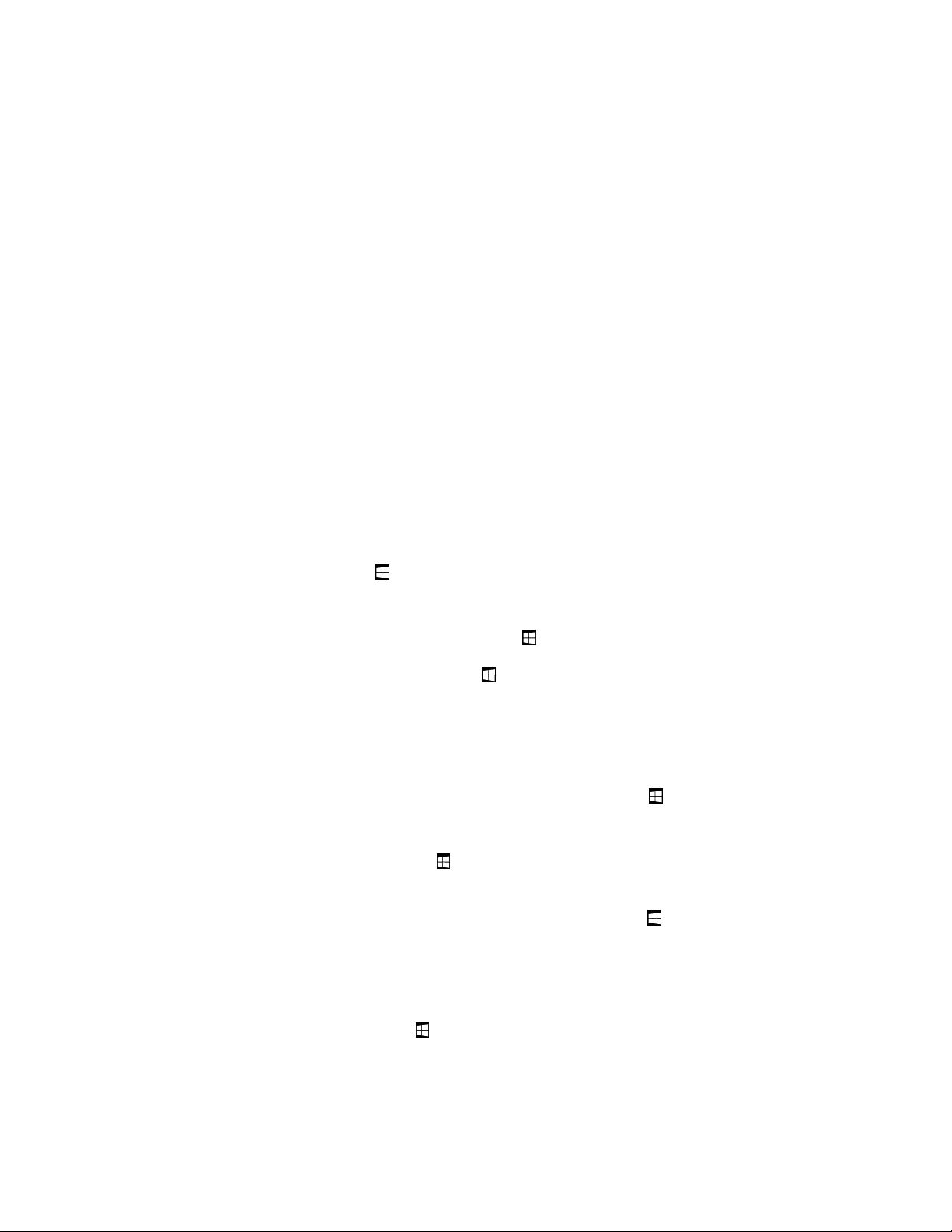
•Método2
1.Deslizeapartirdabordaesquerdadatelaparanavegarparaopróximoespaçodetrabalho
disponível.
2.Repitaaetapa1aténavegarparaoespaçodetrabalhodesejado.
–Paranavegarparaoespaçodetrabalhoacessadomaisrecentemente(aplicativo,configuraçõesdoPC
ouáreadetrabalho),executeumadasseguintesopções:
–Usandoumdispositivoapontador:movaoponteiroparaoextremodocantosuperioresquerdoda
telaatéumapequenarepresentaçãodoespaçodetrabalhoserexibida.Emseguida,cliquena
representação.
–Usandoumatelasensívelaotoque:deslizeparadentroapartirdabordaesquerdadatela.
ParaobtermaisinformaçõessobrecomousaroutrosrecursosdosistemaoperacionalWindows8,consulte
aosistemadeajudadoWindows.Paraobterinformaçõesadicionais,consulte“Sistemadeajudado
Windows”napágina145
.
NavegandonoWindows8.1
Paranavegarentreaáreadetrabalho,atelaIniciareaplicativosqueforamabertosapartirdatelaIniciarno
sistemaoperacionalWindows8.1,executeumadasseguintesopções:
•Natelainicial,executeumadasseguintesopçõesparanavegarparaoespaçodetrabalhoacessado
maisrecentemente(aplicativo,configuraçãoouáreadetrabalho):
–Usandoumdispositivoapontador:movaoponteiroparaocantoinferioresquerdodatelaatéoícone
decontroledeteladoWindows
–Usandoumatelasensívelaotoque:deslizeparadentroouparaforanabordaesquerdadatela.As
representaçõesdetodososespaçostrabalhodisponíveissãoexibidasaolongodabordaesquerdada
tela.ToquenoíconedecontroledeteladoWindows
serexibido,emseguida,cliquenoícone.
naparteinferior.
Nota:OíconedecontroledeteladoWindowséexibidosomentequandohápelomenosum
espaçodetrabalhoativoemsegundoplanonosistema.
•Naáreadetrabalhoouemqualqueroutroespaçodetrabalhoabertoviatelainicial,executeumadas
seguintesopçõesparanavegarparaatelainicial:
–Usandoumdispositivoapontador:
–Naáreadetrabalho,cliquenoíconedecontroledeteladoWindowsnocantoinferioresquerdo
datela.
–Dequalqueroutroespaçodetrabalho,movaoponteiroparaocantoinferioresquerdodatelaatéo
íconedecontroledeteladoWindowsserexibido.Emseguida,cliquenoícone.
–Usandoumatelasensívelaotoque:executeumadasseguintesopções:
–Naáreadetrabalho,toquenoíconedecontroledeteladoWindowsnocantoinferioresquerdo
datela.
–Dequalqueroutroespaçodetrabalho,façaoseguinte:
•Deslizeparadentroeparaforanabordaesquerdadatela.Asrepresentaçõesdetodosos
espaçostrabalhodisponíveissãoexibidasaolongodabordaesquerdadatela.T oquenoícone
decontroledeteladoWindows
•Deslizeapartirdabordadireitadatelaparaexibirosbotões.Emseguida,toqueemIniciar.
•Dequalquerespaçodetrabalho(telaIniciar,áreadetrabalho,configuraçõesdoPCouaplicativoaberto
datelaIniciar),usequalquerumdosprocedimentosaseguirparairparaoutroespaçodetrabalho
abertoanteriormente:
naparteinferior.
Capítulo2.Usandooseucomputador21
Page 34

–Paranavegarparaumespaçodetrabalhoacessadoanteriormente(aplicativo,configuraçãoouáreade
trabalho),executeumadasseguintesopções:
–Usandoumdispositivoapontador:
1.Executeumdosseguintesprocedimentos:
•Movaoponteiroparaocantosuperioresquerdodatelae,emseguida,movaoponteiropara
baixoaolongodabordaesquerdadatela.
•Movaoponteiroparaocantoinferioresquerdodatelae,emseguida,movaoponteiropara
cimaaolongodabordaesquerdadatela.
Asrepresentaçõesdetodososespaçostrabalhodisponíveissãoexibidasaolongodaborda
esquerdadatela.
Nota:Somenteosespaçosdetrabalhoativosquevocêacessouduranteasessãoatualdo
Windowssãoexibidosaolongodabordaesquerda.Sevocêfecharumespaçodetrabalho
ativo,suarepresentaçãonãoéexibidaaolongodabordaesquerdadatela.
2.Cliquenarepresentação.
–Usandoumatelasensívelaotoque:
•Método1
1.Deslizeparadentroeparaforanabordaesquerdadatela.Asrepresentaçõesdetodosos
espaçostrabalhodisponíveissãoexibidasaolongodabordaesquerdadatela.
2.Toquenoespaçodetrabalhodesejado.
•Método2
1.Deslizeapartirdabordaesquerdadatelaparanavegarparaopróximoespaçodetrabalho
disponível.
2.Repitaaetapa1aténavegarparaoespaçodetrabalhodesejado.
–Paranavegarparaoespaçodetrabalhoacessadomaisrecentemente(aplicativo,configuraçõesdoPC
ouáreadetrabalho),executeumadasseguintesopções:
–Usandoumdispositivoapontador:movaoponteiroparaocantosuperioresquerdodatelaatéo
íconedecontroledeteladoWindowsserexibido,emseguida,cliquenoícone.
–Usandoumatelasensívelaotoque:deslizeparadentroapartirdabordaesquerdadatela.
ParaobterinformaçõessobrecomousaroutrosrecursosdosistemaoperacionalWindows8.1,abrao
aplicativoAjuda+DicasnatelaIniciarouAplicativosouconsulteosistemadeajudadoWindows.Para
obterinformaçõesadicionais,consulte“SistemadeajudadoWindows”napágina145.
AcessandooPaineldeControlenosistemaoperacionalWindows8 ouWindows8.1
NosistemaoperacionalWindows,épossívelexibirealterarasconfiguraçõesdocomputadorviaPainelde
Controle.ParaacessaroPaineldeControlenosistemaoperacionalWindows8ouWindows8.1,sigaum
destesprocedimentos:
•Daáreadetrabalho
1.Movaoponteiroparaocantosuperiorouinferiordireitodatelaparaexibirosbotões.
2.CliqueemConfigurações.
3.CliqueemPaineldeControle.
•Natelainicial
–NoWindows8:
22ThinkCentreM83,M93/pGuiadoUsuário
Page 35
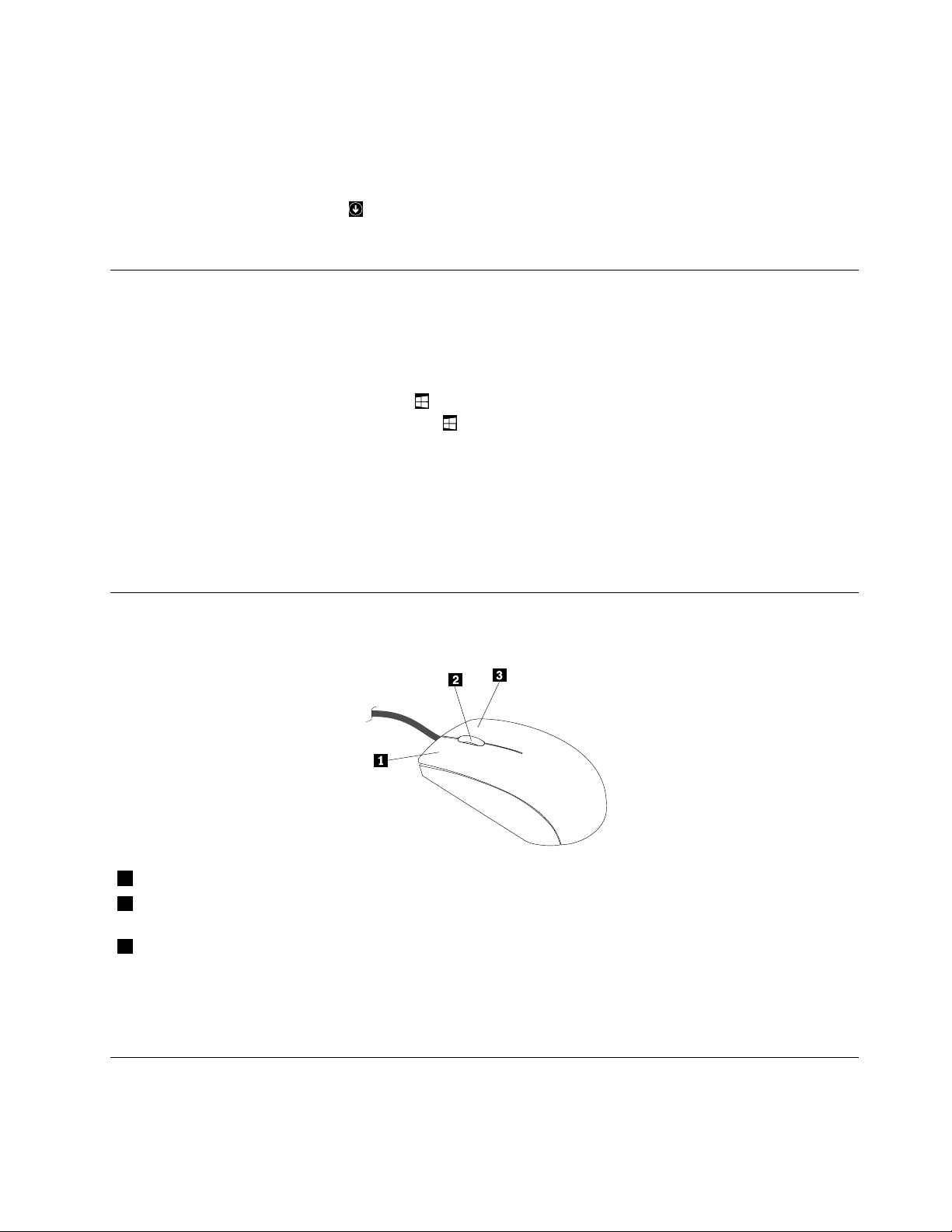
1.Movaoponteiroparaocantosuperiorouinferiordireitodatelaparaexibirosbotões.
2.CliqueemPesquisar.
3.NatelaApps,roleparaadireitaecliqueemPaineldeControlenaseçãoSistemaWindows.
–NoWindows8.1:
1.CliquenoíconedesetanocantoinferioresquerdodatelaparairparaatelaAplicativos.
2.RoleparaadireitaecliqueemPaineldeControlenaseçãoSistemaWindows.
UsandoasteclasdeatalhodoWindows
Tantootecladopadrãocomootecladocomleitordeimpressãodigitalfornecemtrêsteclasquepodemser
usadascomosistemaoperacionalMicrosoftWindows.
•AsduasteclasdelogotipodoWindowsestãolocalizadasaoladodateclaAltemambososladosda
barradeespaços.ElasapresentamologotipodoWindows.NosistemaoperacionalWindows7ou
Windows10,pressioneateclaWindowsparaabriromenuIniciar.NosistemaoperacionalWindows8
ouWindows8.1,pressioneateclaWindows
Iniciar.OestilodologotipodoWindowsvariaemfunçãodotipodoteclado.
•AteclademenudecontextoestálocalizadaaoladodateclaCtrl,àdireitadabarradeespaços.Pressione
essateclaparaabriromenudecontextodoprograma,íconeouobjetoativo.
Nota:Vocêpodeusaromouseouasteclasdesetaparacimaeparabaixopararealçarasopçõesde
menu.NosistemaoperacionalWindows7,vocêpodefecharomenuIniciarouomenudecontexto
aoclicarnomouseoupressionarEsc.
paraalternarentreoespaçodetrabalhoatualeatela
Usandoomousecomroda
Omousecomrodapossuiosseguintescontroles:
1BotãoprincipaldomouseUseestebotãoparaselecionarouiniciarumprogramaouitemdemenu.
2Roda
3Botãosecundáriodo
mouse
Épossívelalternarafunçãodosbotõesprincipalesecundáriodomouse,bemcomoalteraroutros
comportamentospadrãoatravésdafunçãodepropriedadesdomousenoPaineldeControledoWindows.
Usearodaparacontrolaraaçãoderolagemdomouse.Adireçãonaqualvocê
movimentaarodacontrolaadireçãodaaçãoderolagem.
Useestebotãoparaexibirummenudoprograma,íconeouobjetoativo.
Configurandoovolumedocomputador
Paraconfigurarovolumedocomputador,façaoseguinte:
Capítulo2.Usandooseucomputador23
Page 36
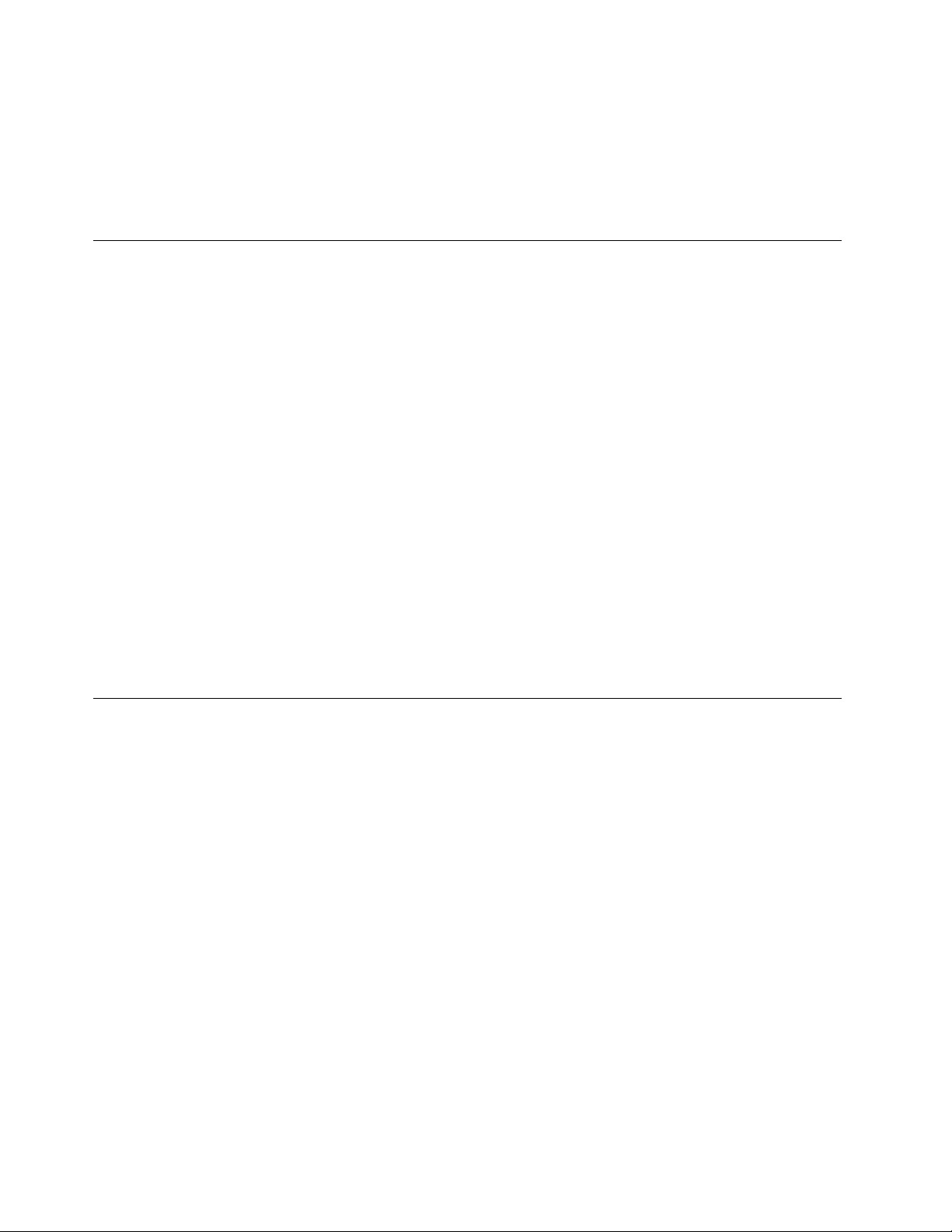
1.CliquenoíconedevolumenaáreadenotificaçãodoWindowsdabarradetarefas.
Nota:SeoíconedevolumenãoforexibidonaáreadenotificaçãodoWindows,adicioneoíconena
áreadenotificação.Consulte“AdicionandoumíconeàáreadenotificaçãodoWindows”napágina24
2.Sigaasinstruçõesnatelaparaajustarovolume.Cliquenoíconedealto-falanteparacolocaroáudio
nomudo.
AdicionandoumíconeàáreadenotificaçãodoWindows
ParaadicionarumíconeàáreadenotificaçãodoWindows,façaoseguinte:
1.Cliquenasetapróximaàáreadenotificaçãoparaexibirosíconesocultos.Emseguida,cliquenoícone
desejadoearraste-oparaaáreadenotificação.
2.Seoíconenãoforexibido,ativeoícone.
a.DependendodaversãodoWindows,façaoseguinte:
•NoWindows7:cliquenobotãoIniciarparaabriromenuIniciarecliqueemPaineldeControle.
ConsulteoPaineldeControleutilizandoÍconesgrandesouÍconespequenose,emseguida,
cliqueemÍconesdaáreadenotificação➙Ativaroudesativaríconesdosistema.
•NoWindows8ouWindows8.1:abraoPaineldeControle.ConsulteoPaineldeControle
utilizandoÍconesgrandesouÍconespequenose,emseguida,cliqueemÍconesdaáreade
notificação➙Ativaroudesativaríconesdosistema.
Nota:ParaobterinformaçõesdetalhadassobrecomoabriroPaineldeControlenoWindows8e
noWindows8.1,consulte“AcessandooPaineldeControlenosistemaoperacionalWindows
8ouWindows8.1”napágina22
•NoWindows10:cliquenobotãoIniciarparaabriromenuIniciar.Emseguida,cliqueem
Configurações➙Sistema➙Notificaçõeseações➙Ativaroudesativaríconesdosistema.
b.Ativeoíconedesejado.
3.SeoíconeaindanãoforexibidonaáreadenotificaçãodoWindows,repitaaetapa1.
.
.
UsandoCDseDVDs
SeucomputadorpodeterumaunidadedeDVDROMouumaunidadedeDVDgravávelinstalada.As
unidadesdeDVDutilizammídiasCDouDVDde12cm(4,75pol.)padrãodaindústria.Seoseucomputador
viercomumaunidadedeDVD,estapoderálerdiscosDVD-ROM,discosDVD-R,discosDVD-RAM,discos
DVD-RWetodosostiposdeCDs,comodiscosCD-ROM,discosCD-RW,discosCD-ReCDsdeáudio.Se
vocêtiverumaunidadedeDVDgravável,elatambémpoderágravardiscosDVD-R,discosDVD-RW,discos
DVD-RAMdotipoII,discosCD-RWpadrãoedealtavelocidadepadrão,alémdediscosCD-R.
SigaestasdiretrizesaousarunidadedeDVD:
•Nãocoloqueocomputadoremumlocalondeaunidadefiqueexpostaaoseguinte:
–Temperaturaelevada
–Umidadeelevada
–Poeiraexcessiva
–Vibraçãoexcessivaouchoquerepentino
–Umasuperfícieinclinada
–Luzdiretadosol
•NãoinsiranenhumobjetodiferentedeumCDouDVDnaunidade.
•Antesdemoverocomputador,removaoCDouoDVDdaunidade.
24ThinkCentreM83,M93/pGuiadoUsuário
Page 37
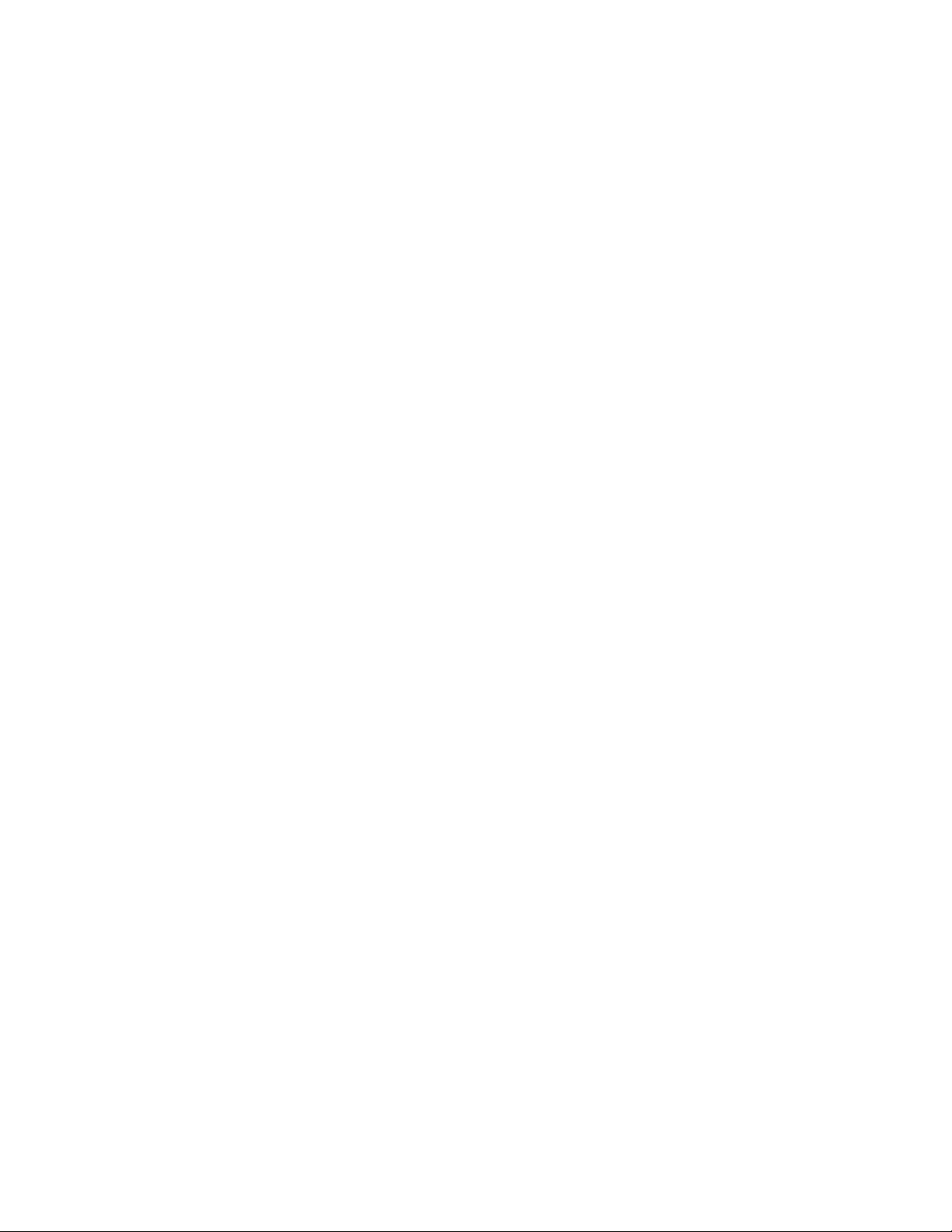
ManuseandoearmazenandomídiasCDeDVD
AsmídiasCDeDVDsãoduráveiseconfiáveis,masnecessitamdeumcertocuidadoemanuseioespecial.
AomanusearearmazenarumCDouDVD,sigaestasdiretrizes:
•Segureodiscopelasextremidades.Nãotoquenasuperfíciedoladosemetiqueta.
•Pararemoverpóoumarcasdededo,limpeodiscodocentroparaabordacomumpanomacioelimpo.
Limparodiscocomummovimentocircularpodecausarperdadedados.
•Nãoescrevanemcoleumaetiquetanodisco.
•Nãoarranhenemmarqueodisco.
•Nuncacoloqueouarmazeneodiscosobaluzdiretadosol.
•Nãoutilizebenzina,thinnersououtrosprodutosdelimpezaparalimparodisco.
•Nãoenvergueodisconemodeixecair.
•Nãoinsiradiscosdanificadosnaunidade.Discosempenados,arranhadosousujospodemdanificar
aunidade.
ReproduzindoumCDouDVD
SeoseucomputadorviercomumaunidadedeDVD,vocêpoderáouvirCDsdeáudioeassistirafilmesem
DVD.ParareproduzirumCDouDVD,façaoseguinte:
1.PressioneobotãoEjetar/CarregarnaunidadedeDVDparaabrirabandeja.
2.Comabandejatotalmenteaberta,insiraoCDouoDVDnabandeja.AlgumasunidadesdeDVD
possuemumeixodeencaixenocentrodabandeja.Seasuaunidadetiverumeixodeencaixe,segure
abandejacomumamãoepressioneocentrodoCDoudoDVDatéqueeleseencaixenolugar.
3.PressioneobotãoEjetar/Carregarnovamenteouempurreabandejaparadentrocomcuidadoaté
fechá-la.OprogramadereproduçãodeCDouDVDiniciaráautomaticamente.Paraobternformações
adicionais,consulteosistemadeajudadoprogramadereproduçãodeCDouDVD.
PararemoverumCDouDVDdaunidadedeDVD,façaoseguinte:
1.Comocomputadorligado,pressioneobotãoEjetar/Carregar.Quandoabandejadeslizarparafora
automaticamente,removaodiscocomcuidado.
2.FecheabandejapressionandoobotãoEjetar/Carregarouempurrandocuidadosamenteabandeja
paradentro.
Nota:SeabandejanãodeslizarparaforadaunidadequandovocêpressionarobotãoEjetar/Carregar,insira
umclipedepapelnoorifíciodeejeçãodeemergêncialocalizadonafrentedaunidadedeDVD.Certifique-se
dequeaunidadeestejadesligadaaousaraejeçãodeemergência.UseobotãoEjetar/Carregaremvezda
ejeçãodeemergência,excetoemumaemergência.
GravandoumCDouDVD
Seaunidadeópticafornecersuporteàgravação,vocêpoderágravarumCDouDVD.
ParagravarumCDouDVD,façaoseguinte:
1.Insiraumdiscogravávelnaunidadeópticacomsuporteparagravação.
2.AbraoprogramaPowerDVDCreate,PowerProducerouPower2Go.Consulte“Acessandoumprograma
emseucomputador”napágina5
3.Sigaasinstruçõesnatela.
.
Capítulo2.Usandooseucomputador25
Page 38
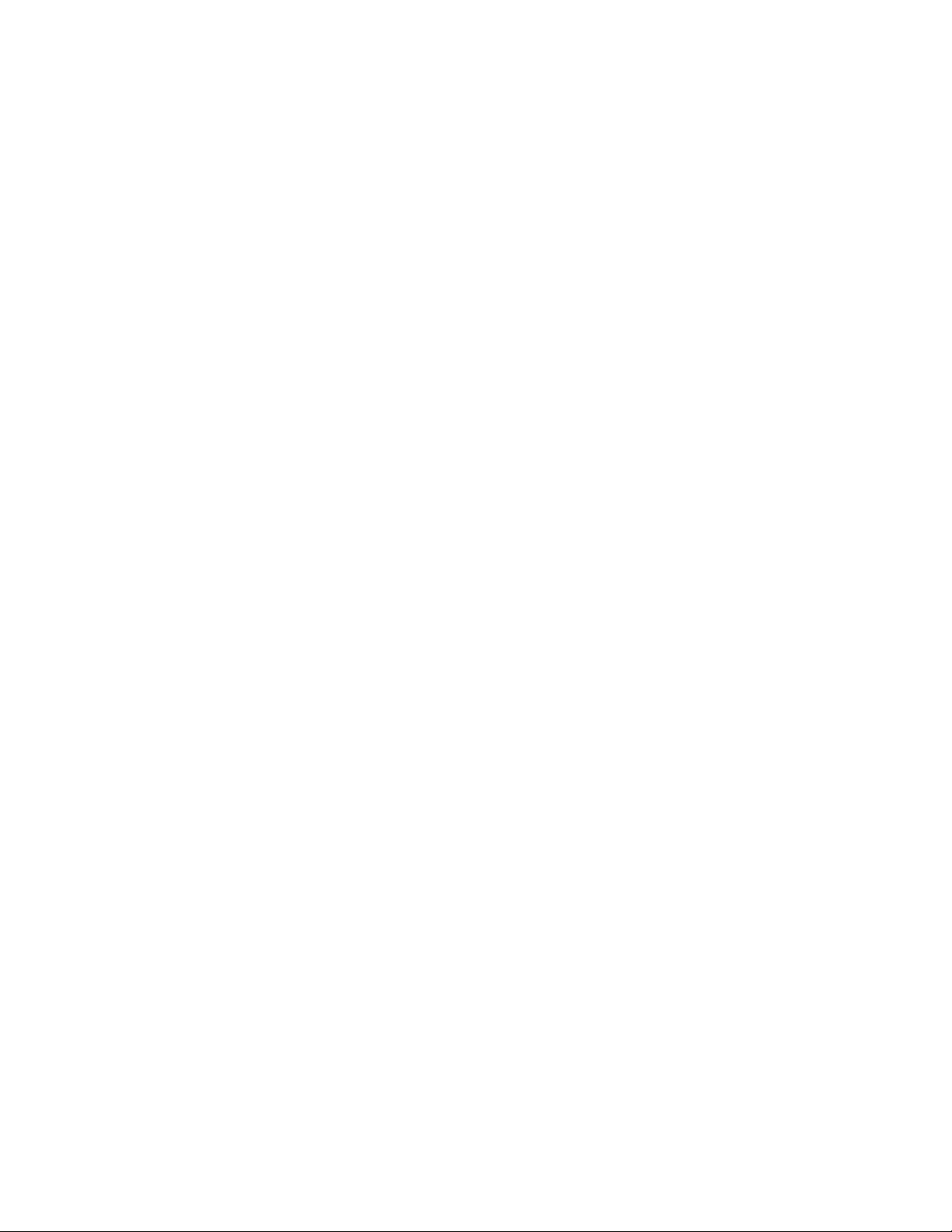
26ThinkCentreM83,M93/pGuiadoUsuário
Page 39
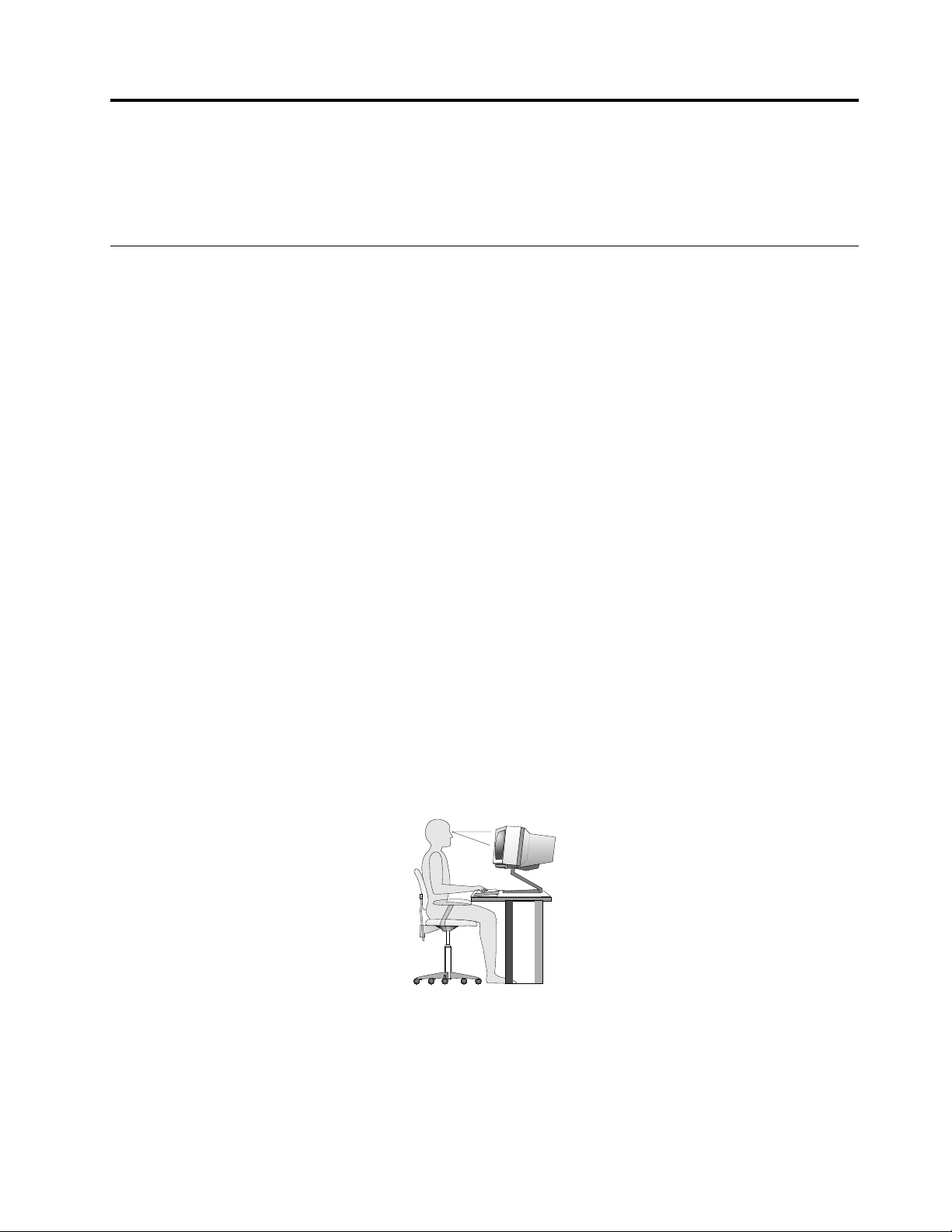
Capítulo3.Vocêeseucomputador
Estecapítuloforneceinformaçõessobreacessibilidade,confortoerelocaçãodoseucomputadorpara
outrospaísesouregiões.
Acessibilidadeeconforto
Práticasdeergonomiaadequadassãoimportantesparaquevocêobtenhaomáximodeseucomputador
pessoaleevitedesconforto.Organizesuaáreadetrabalhoeoequipamentoutilizadoparaatenderàssuas
necessidadeseaotipodetrabalhoquevocêfaz.Alémdisso,tenhahábitosdetrabalhosaudáveisafimde
obterodesempenhoeoconfortomáximosaousarocomputador.
Ostópicosaseguirforneceminformaçõessobrecomoorganizarsuaáreadetrabalho,configurarseu
computadoreestabelecerhábitossaudáveisdetrabalho.
OrganizandoSuaÁreadeTrabalho
Paraobteromáximodeseucomputador,organizeoequipamentoutilizadoesuaáreadetrabalhopara
atenderàssuasnecessidadeseaotipodetrabalhoquevocêfaz.Seuconfortoédegrandeimportância,
masfontesdeluz,circulaçãodearealocalizaçãodetomadastambémpodemafetaramaneirade
organizarsuaáreadetrabalho.
Conforto
Apesardenãohaverumaúnicaposiçãodetrabalhoidealparatodomundo,aquiestãoalgumasdiretrizes
paraajudá-loaencontrarumaposiçãoàqualvocêmelhorseadeque.
Sentarnamesmaposiçãopormuitotempopodecausarfadiga.Oencostoeoassentodesuacadeira
devempossuirajusteindependenteeproporcionarumbomníveldeapoio.Oassentodeveterafrente
curvadaparaaliviarapressãonascoxas.Ajusteoassentodeformaquesuascoxasestejamparalelasao
chãoeseuspésestejamapoiadosnochãoouemumdescansoparaospés.
Aoutilizaroteclado,mantenhaseusantebraçosparalelosaochãoeseuspunhosemumaposição
confortável.Mantenhaumtoquelevenotecladoesuamãoededosrelaxados.Altereoângulodoteclado
paraobteromáximodeconfortoaoajustaraposiçãodospésdoteclado.
Ajusteomonitordeformaqueapartesuperiordotecladoestejanoníveldeseusolhosouumpouco
abaixo.Coloqueomonitoraumadistânciadavisãoconfortável,geralmentede51a61cm(20a24pol.)
eposicione-odeformaquepossavê-losemterquetorcerseucorpo.Alémdisso,posicioneoutros
equipamentosutilizadoscomfreqüência,comootelefoneouummouse,emlocaldefácilacesso.
©CopyrightLenovo2013,2016
27
Page 40
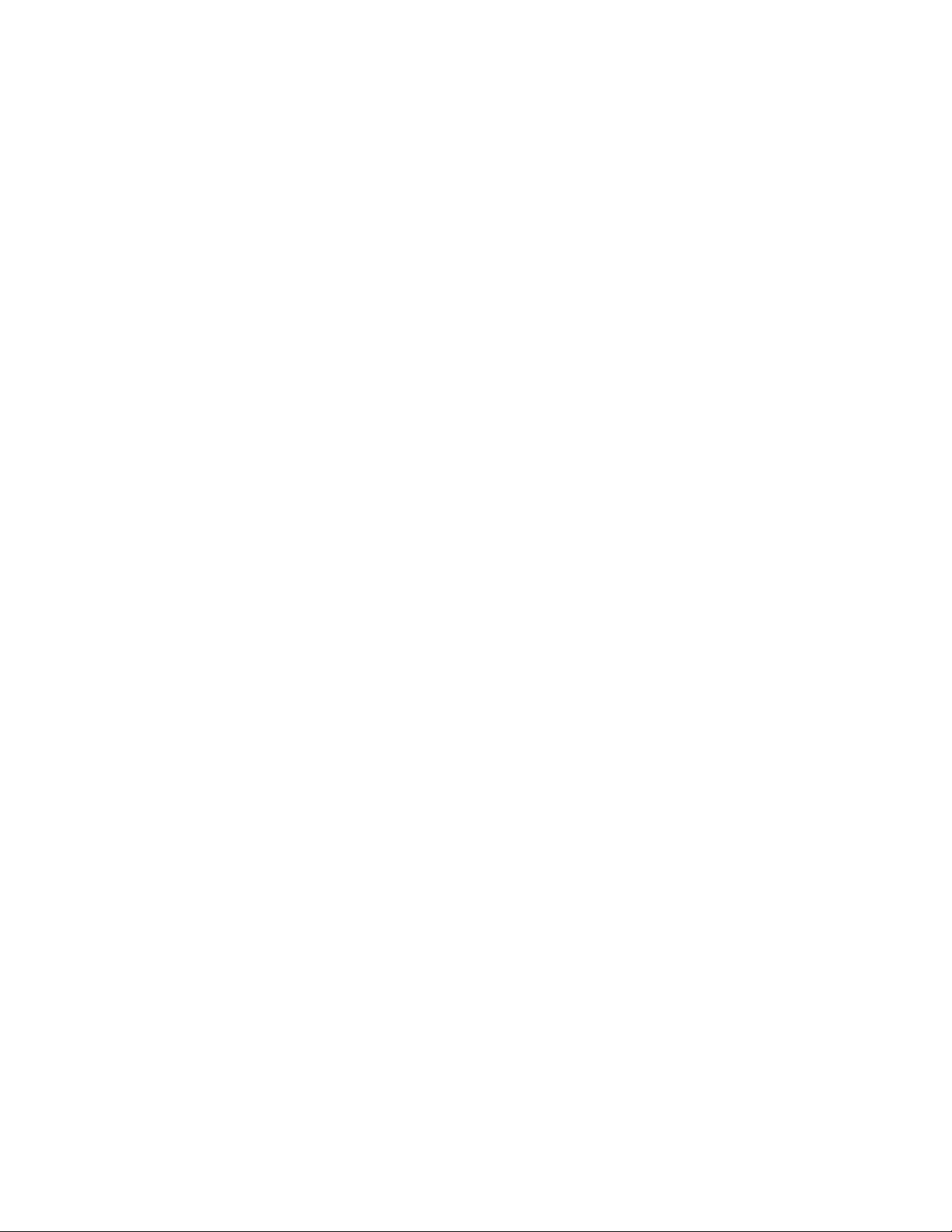
BrilhoeIluminação
Posicioneomonitordeformaareduzirobrilhoeosreflexosdeluzesdoteto,dajanelaedeoutrasfontes
deiluminação.Aluzrefletidadesuperfíciesbrilhantespodecausarreflexosperturbadoresnateladeseu
monitor.Posicioneomonitoremumânguloretodejanelaseoutrasfontesdeluz,semprequepossível.
Reduzaailuminaçãodoteto,senecessário,desligandoalgumasluzesouutilizandolâmpadasdemenor
potência.Seomonitorforinstaladopertodeumajanela,utilizecortinasoupersianasparabloquearaluzdo
sol.Vocêpodeajustaroscontrolesdebrilhoecontrastedeseumonitoràmedidaemqueailuminação
dasalamudaduranteodia.
Quandoforimpossívelevitarreflexosouajustarailuminação,umfiltroanti-reflexocolocadosobreatela
podeserútil.Noentanto,essesfiltrospodemafetaraclaridadedaimagemnatela;utilize-ossomenteapós
terexauridooutrosmétodosdereduçãodebrilho.
Apoeiraaumentaosproblemasassociadosaobrilho.Lembre-sedelimparateladeseumonitor
periodicamente,utilizandoumpanomacioconformeorientadonadocumentaçãodomonitor.
CirculaçãodeAr
Ocomputadoreomonitorproduzemcalor.Ocomputadortemumventiladorquepuxaarfrescopara
dentroeforçaarquenteparafora.Omonitorliberaarquentepelasaberturasdeventilação.Bloquear
asventilaçõesdearpodecausarsuperaquecimento,oquepoderesultaremmaufuncionamentoou
dano.Posicioneocomputadoreomonitordeformaquenadabloqueieasventilaçõesdear;geralmente,
51mm(2pol.)deespaçodearsãosuficientes.Certifique-setambémdequeoarventiladonãoesteja
sendodirigidoàspessoas.
TomadaseComprimentosdosCabos
Alocalizaçãodetomadas,ocomprimentodoscabosdealimentaçãoedoscabosqueseconectamao
monitor,impressoraeoutrosdispositivospodemdeterminaroposicionamentofinaldeseucomputador.
Aoorganizarsuaáreadetrabalho:
•Eviteautilizaçãodecabosdeextensão.Semprequepossível,conecteocabodealimentaçãodo
computadordiretamenteaumatomadaelétrica.
•Mantenhaoscabosdealimentaçãoforadaspassagensedeoutrasáreasondepossamserchutados
acidentalmente.
Paraobterinformaçõesadicionaissobrecabosdeenergia,consulte“AdaptadoreseCabosdeenergia”
napáginavi.
Informaçõessobreacessibilidade
ALenovotemocompromissodefornecermaioracessoàsinformaçõesetecnologiasaosusuárioscom
limitaçõesauditivas,visuaisedemobilidade.Estaseçãoforneceinformaçõessobreosmeiosparaos
usuáriosobteremomáximodeseucomputador.Vocêtambémpodeobterasinformaçõesmaisatualizadas
deacessibilidadedoseguinteWebsite:
http://www.lenovo.com/accessibility
AtalhosdoT eclado
Atabelaaseguircontémosatalhosdotecladoquepodemajudaratornaroseucomputadormaisfácil
deusar.
Nota:Dependendodoseuteclado,algunsdosatalhosdotecladoaseguirpodemnãoestardisponíveis.
28ThinkCentreM83,M93/pGuiadoUsuário
Page 41

Atalhodoteclado
TecladologotipodoWindows+U
AperteateclaSHIFTdireitaporoitosegundos
AperteateclaShiftcincovezesAtivaroudesativarasT eclasdeAderência
AperteoBloqueionuméricoporcincosegundosAtivaroudesativarasTeclasdeAlternância
Altesquerda+Shiftesquerda+Bloqueionumérico
Altesquerda+Shiftesquerda+PrtScn(ouPrtSc)AtivaroudesativaroAltoContraste
Função
AbriraCentraldeFacilidadedeAcesso
AtivaroudesativarasT eclasdeFiltro
AtivaroudesativarasT eclasdoMouse
Paraobtermaisinformações,váparahttp://windows.microsoft.com/e,emseguida,realizeumapesquisa
usandoqualquerumadasseguintespalavras-chaves:atalhosdoteclado,combinaçõesdeteclas,teclas
deatalho.
CentraldeFacilidadedeAcesso
ACentraldeFacilidadedeAcessonosistemaoperacionalWindowspermiteaosusuáriosconfiguraremseus
computadoresparaatenderàssuasnecessidadesfísicasecognitivas.
ParautilizaraCentraldeFacilidadedeAcesso,sigaestesprocedimentos:
1.DependendodaversãodoWindows,façaoseguinte:
•NoWindows7:cliquenobotãoIniciarparaabriromenuIniciarecliqueemPaineldeControle.
VisualizeoPaineldeControleusandoÍconesgrandesouÍconespequenose,emseguida,cliqueem
CentraldeFacilidadedeAcesso.
•NoWindows8ouWindows8.1:movaoponteiroparaocantosuperiorouinferiordireitodatelapara
exibirosbotões.Emseguida,cliqueemConfigurações➙Mudarconfiguraçõesdocomputador
➙Facilidadedeacesso.
•NoWindows10:cliquenobotãoIniciarparaabriromenuIniciar.Emseguida,cliqueem
Configurações➙Facilidadedeacesso.
2.Escolhaaferramentaapropriadaseguindoasinstruçõesnatela.
ACentraldeFacilidadedeAcessoincluiprincipalmenteasseguintesferramentas:
•LentedeAumento
ALupaéumutilitárioconvenientequeampliaparteoutodaatelaparaquevocêpossavermelhorositens.
•Narrador
ONarradoréumleitordetelaquelêemvozaltaoqueéexibidonatelaedescreveeventoscomo
mensagensdeerro.
•Tecladovirtual
Sepreferirdigitarouinserirdadosnocomputadorusandoummouse,joystickououtrodispositivo
apontadoremvezdeumtecladofísico,vocêpodeusaroT ecladoVirtual.Otecladovirtualexibeum
tecladovisualcomqualquerteclapadrão.
•AltoContraste
OAltoContrasteéumrecursoqueaprimoraocontrastedecoresdealgunstextoseimagensnatela.
Comoresultado,ositensficammaisdistintosefáceisdeidentificar.
•Tecladopersonalizado
AjusteasConfiguraçõesdotecladoparafacilitarousodoteclado.Porexemplo,vocêpodeutilizaro
tecladoparacontrolaroponteiroedigitardeterminadascombinaçõesdeteclasnotecladodemaneira
maisfácil.
•Mousepersonalizado
Capítulo3.Vocêeseucomputador29
Page 42

AjusteasConfiguraçõesdomouseparafacilitarousodomouse.Porexemplo,vocêpodealterara
aparênciadoponteiroefazercomquesejamaisfácilgerenciarasjanelascomomouse.
Reconhecimentodefala
Oreconhecimentodefalapermitecontrolarocomputadorpelavoz.
Usandoapenassuavoz,épossíveliniciarprogramas,abrirmenus,clicaremobjetosnatela,ditartextoem
documentos,alémdeescrevereenviaremails.Tudooquevocêfazcomotecladoeomousepodeser
feitosomentecomsuavoz.
ParausaroReconhecimentodeFala,sigaestesprocedimentos:
1.DependendodaversãodoWindows,façaoseguinte:
•NoWindows7:cliquenobotãoIniciarparaabriromenuIniciarecliqueemPaineldeControle.
•NoWindows8ouWindows8.1:abraoPaineldeControle.Consulte“AcessandooPainelde
ControlenosistemaoperacionalWindows8ouWindows8.1”napágina22.
•NoWindows10:cliquenobotãoIniciarparaabriromenudecontextoIniciare,emseguida,clique
emPaineldeControle.
2.VisualizeoPaineldeControleusandoÍconesgrandesouÍconespequenose,emseguida,cliqueem
ReconhecimentodeFala.
3.Sigaasinstruçõesnatela.
Tecnologiasdeleitoresdetela
Astecnologiasdeleitoresdetelasãovoltadasprincipalmenteparainterfacesdeprogramasdesoftware,
sistemasdeinformaçõesdeajudaeváriosdocumentoson-line.Paraobterinformaçõesadicionaissobre
osleitoresdetela,consulteoseguinte:
•UtilizandoPDFscomosleitoresdetela:
http://www.adobe.com/accessibility.html?promoid=DJGVE
•UtilizandooleitordetelaJAWS:
http://www.freedomscientific.com/jaws-hq.asp
•UsandooleitordetelaNVDA:
http://www.nvaccess.org/
Resoluçãodetela
Épossívelfacilitaraleituradostextoseimagensnatelaajustandoaresoluçãodeteladocomputador.
Paraajustararesoluçãodetela,sigaestesprocedimentos:
1.Cliquecomobotãodireitodomouseumaáreaembranconaáreadetrabalho.
2.DependendodaversãodoWindows,façaoseguinte:
•NoWindows7,Windows8ouWindows8.1:cliqueemResoluçãodeTela.
•NoWindows10:cliqueemConfiguraçõesdeVídeo.NaguiaExibir,cliqueemConfigurações
devídeoavançadas.
3.Sigaasinstruçõesnatela.
Nota:Configurararesoluçãomuitobaixapodeimpedirquealgunsitenscaibamnatela.
Tamanhodeitempersonalizável
Vocêpodefazercomquesejamaisfácillerositensnatelamudandootamanhodoitem.
30ThinkCentreM83,M93/pGuiadoUsuário
Page 43

•Paraalterartemporariamenteotamanhodoitem,utilizeaferramentaLupanaCentraldeFacilidadede
Acesso.Consulte“CentraldeFacilidadedeAcesso”napágina29
•Paraalterarotamanhodeumitempermanentemente,sigaestesprocedimentos:
–Alterarotamanhodetodosositensnatela.
1.Cliquecomobotãodireitodomouseumaáreaembranconaáreadetrabalho.
2.DependendodaversãodoWindows,façaoseguinte:
–NoWindows7,Windows8ouWindows8.1:cliqueemResoluçãodeTela➙Ampliarou
reduzirtextoeoutrositens.
–NoWindows10:cliqueemConfiguraçõesdeVídeo.
3.Alterarotamanhodoitemseguindoasinstruçõesnatela.
4.CliqueemApply.Essaalteraçãoteráefeitonapróximavezquevocêefetuarloginnosistema
operacional.
–AlterarotamanhodositensemumapáginadaWeb.
PressioneesegureCtrle,emseguida,pressioneateclacomosinaldemais(+)paraampliaroua
teclacomosinaldemenos(-)parareduzirotamanhodotexto.
–Alterarotamanhodositensnaáreadetrabalhoouemumajanela.
Nota:Estafunçãopodenãofuncionaremalgumasjanelas.
Sevocêutilizarummousecomroda,pressioneesegureCtrle,emseguida,girearodaparaalteraro
tamanhodoitem.
.
Conectorespadrãoindustrial
Seucomputadorfornececonectorespadrãodaindústriaquepermitemconectardispositivosdeassistência.
Paraobtermaisinformaçõessobrealocalizaçãoeafunçãodosconectores,consulte“Localizações”
napágina8.
ModemdeconversãodeTTY/TDD
Seucomputadoroferecesuporteaousodeumtelefonedetexto(TTY)ouaomodemdeconversãode
dispositivodetelecomunicaçõesparasurdos(TDD).Omodemdeveestarconectadoentreocomputadore
umtelefoneTTY/TDD.Emseguida,vocêpoderádigitarumamensagememseucomputadoreenviá-la
aotelefone.
Documentaçãoemformatosacessíveis
ALenovofornecedocumentaçãoeletrônicaemformatosacessíveiscomoarquivosPDFcorretamente
marcadosouarquivosHyperTextMarkupLanguage(HTML).AdocumentaçãoeletrônicadaLenovofoi
desenvolvidaparagarantirqueosusuárioscomincapacidadevisualpossamleradocumentaçãoatravés
deumleitordetela.Cadaimagemnadocumentaçãotambémincluitextoalternativoadequadoparaque
usuárioscomincapacidadevisualpossamcompreendê-laaousarumleitordetela.
Registrandoocomputador
AoregistrarseucomputadorcomaLenovo,vocêinsereasinformaçõesnecessáriasemumbancode
dadosdaLenovo.AsinformaçõespermitemqueaLenovoocontatequandohouverumrecallououtro
problemagraveeforneçaserviçosmaisrápidosquandovocêligarparaobterajuda.Alémdisso,alguns
locaisoferecemprivilégioseserviçosestendidosparausuáriosregistrados.
PararegistrarseucomputadorcomaLenovo,verifiqueseeleestáconectadoàInternet.Emseguida,vá
parahttp://www.lenovo.com/registeresigaasinstruçõesnatela.
Capítulo3.Vocêeseucomputador31
Page 44

Levandoseucomputadorparaoutropaísouregião
Aolevarseucomputadorparaoutropaísouregião,vocêdeveráconsiderarospadrõeselétricoslocais.
Emcasoderelocaçãodeseucomputadorparaumpaísouregiãoqueutilizeumestilodetomadaelétrica
diferentedousadonomomento,seránecessáriocompraradaptadoresdetomadaounovoscabosde
alimentação.VocêpodeencomendarcabosdealimentaçãodiretamentedaLenovo.
Paraobterinformaçõessobrecabosdealimentaçãoenúmerosdepeça,visite:
http://www.lenovo.com/powercordnotice
32ThinkCentreM83,M93/pGuiadoUsuário
Page 45

Capítulo4.Segurança
Estecapítuloforneceinformaçõessobrecomoprotegerseucomputadorcontrarouboeusonãoautorizado.
Recursosdesegurança
Osseguintesrecursosdesegurançaestãodisponíveisemseucomputador:
•SoftwareComputraceAgentintegradoaofirmware
OsoftwareComputraceAgentéumasoluçãoderecuperaçãoderoubosdecomputadoresede
gerenciamentodeativosdeTI.Osoftwaredetectaseforamefetuadasalteraçõesnocomputador,como
alteraçõesdehardware,desoftwareounoseulocaldechamada.
Nota:TalvezvocêprecisecomprarumaassinaturaparaativarosoftwareComputraceAgent.
•Chavedepresençadatampa(tambémchamadadechavedeintrusão)
Achavedepresençadatampaimpedequeocomputadorefetueloginnosistemaoperacionalquandoa
tampanãoestáinstaladaoufechadacorretamente.Paraativaroconectordachavedepresençada
tampanaplaca-mãe,façaoseguinte:
1.InicieoprogramaSetupUtility.Consulte“IniciandooprogramaSetupUtility”napágina113.
2.DefinaasenhadoAdministrador.Consulte“Configurando,AlterandoeExcluindoumaSenha”
napágina115.
3.NosubmenuSecurity,selecioneChassisIntrusionDetection➙Enabled.Oconectordachavede
presençadatampanaplaca-mãeéativado.
Quandoachavedepresençadetectarqueatampadocomputadornãoestáinstaladaoufechadade
corretamente,seráexibidaumamensagemdeerroquandovocêligarocomputador.Paraignoraressa
mensagemeefetuarloginnosistemaoperacional,façaoseguinte:
1.Instaleoufecheatampadocomputadorcorretamente.Consulte“Concluindoasubstituiçãodas
peças”napágina100.
2.PressioneF1paraentrarnoprogramaSetupUtility.PressioneF10parasalvaresairdoprograma
SetupUtility.Amensagemdeerronãoseráexibidanovamente.
•CapacidadedeativaredesativardispositivoseconectoresUSB.
Paraobterinformaçõesadicionais,consulte“Ativandooudesativandoumdispositivo”napágina115.
•Leitordeimpressãodigitalintegrado(disponívelemalgunsmodelos)
Dependendodosmodelosdoseucomputador,otecladopoderáincluirumleitordeimpressãodigital
integrado.Cadastrandosuaimpressãodigitaleassociando-aaumasenhadeinicialização,aumasenha
dediscorígidoouaambasassenhas,vocêpoderáiniciarocomputador,efetuarlogonnosistema
eacessaroprogramaSetupUtilitypassandoodedopeloleitor,semdigitarumasenha.Assim,a
autenticaçãoporimpressãodigitalpodesubstituirassenhasepermitiroacessosimpleseseguro
dousuário.
•Controledasequênciadeinicialização
Paraobterinformaçõesadicionais,consulte“SelecionandoouAlterandoaSequênciadoDispositivode
Inicialização”napágina116
•Inicializaçãosemtecladooumouse
Seucomputadorécapazdeefetuarloginnosistemaoperacionalsemumtecladoouummouse
conectado.
•TPM(TrustedPlatformModule)
.
©CopyrightLenovo2013,2016
33
Page 46

OTrustedPlatformModuleéumprocessadordecriptografiaseguroquearmazenachavescriptográficas
queprotegemasinformaçõesarmazenadasnocomputador.
Travandoatampadocomputador
Otravamentodatampadocomputadorajudaaevitarquepessoasnãoautorizadasobtenhamacessoaos
seuscomponentesinternos.Seucomputadorvemcomumatravadecadeadoparaqueatampanãopossa
serremovidaquandoumcadeadoforinstalado.
Figura9.Travandoatampadocomputador
34ThinkCentreM83,M93/pGuiadoUsuário
Page 47

ConectandoumatravadecaboestiloKensington
VocêpodeusarumatravadecaboestiloKensingtonparaprenderseucomputadoraumabancada,mesa
ououtrafixaçãonãopermanente.Atravadecaboconecta-seaumslotdesegurançanapartetraseirado
computadoreéoperadacomumachaveoucombinação,dependendodotiposelecionado.Atravado
cabotambémtravaosbotõesutilizadosparaabriratampadocomputador.Esteéomesmotipodetrava
usadocomvárioscomputadoresnotebook.Vocêpodefazeropedidodeumatravadecabodiretamenteda
LenovoaoprocurarKensingtonem:
http://www.lenovo.com/support
Figura10.ConectandoumatravadecaboestiloKensington
Capítulo4.Segurança35
Page 48
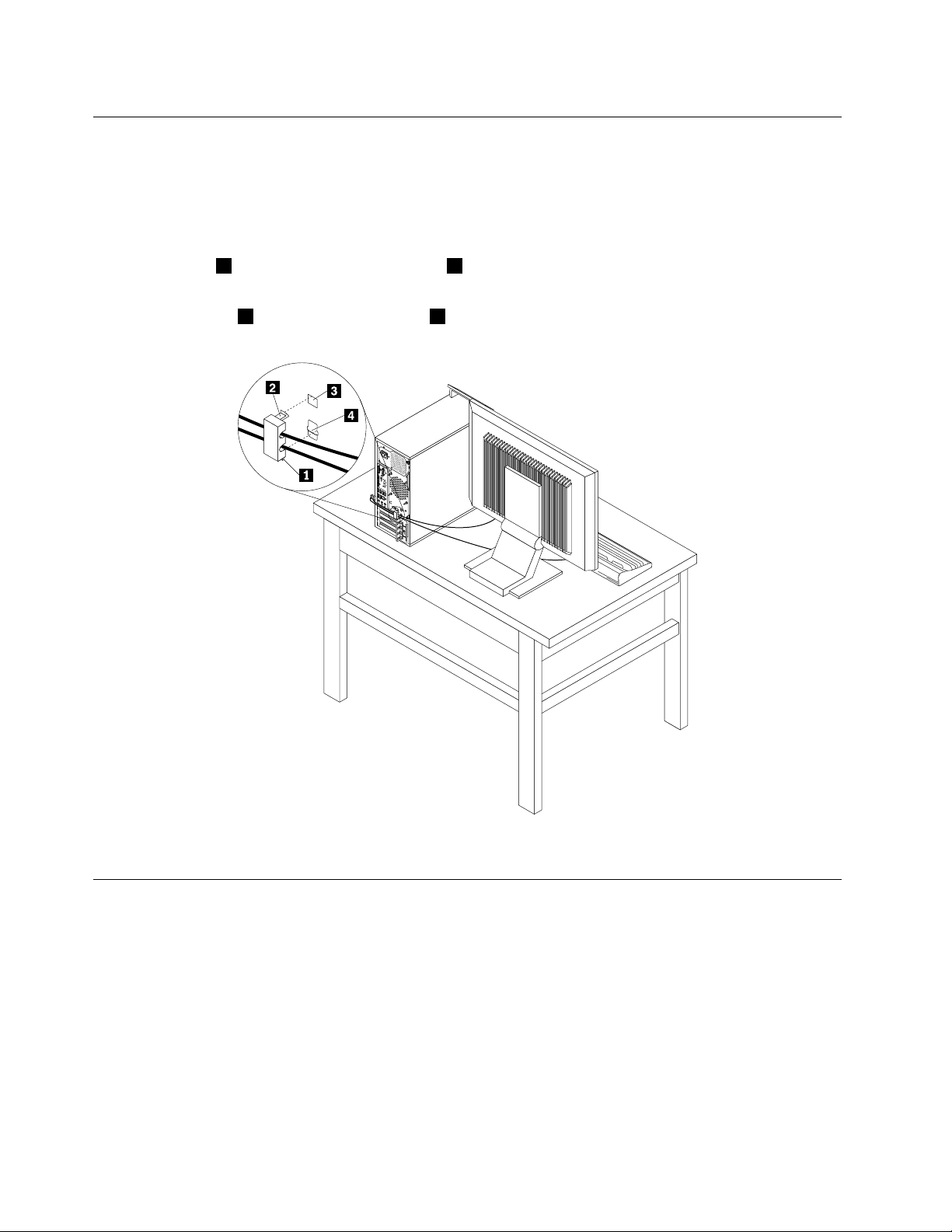
Conectandoumatravadecabo
Vocêpodeusarumatravadecaboparaprotegerdispositivos,comootecladoeomouse,aoprenderos
cabosdosdispositivosaocomputador.Atravadecaboconecta-seaosslotsdetravaexistentesnaparte
traseiradocomputador.Consulte“Localizandoconectoresnapartetraseiradocomputador”napágina9.
Parainstalarumatravadecabos,façaoseguinte:
1.Insiraoclipe1noslotdatravadesegurança4.
2.Puxeoscabosquedesejatravarpelosdentesdatravadecabo.
3.Pressioneoclip2noslotdatravadecabo3atéencaixá-lonaposiçãofinal.
Figura11.Conectandoumatravadecabo
Impediracessonãoautorizadoaseucomputador
VocêpodeusarassenhasBIOSeascontasWindowsparaimpediroacessonãoautorizadoaocomputador
eaosdados.
•ParausarsenhasBIOS,consulte“UsandosenhasdeBIOS”napágina114.
•ParausarascontasWindows,façaoseguinte:
1.DependendodaversãodoWindows,façaoseguinte:
–NoWindows7:cliquenobotãoIniciarparaabriromenuIniciarecliqueemPaineldeControle➙
ContasdeUsuário.
36ThinkCentreM83,M93/pGuiadoUsuário
Page 49
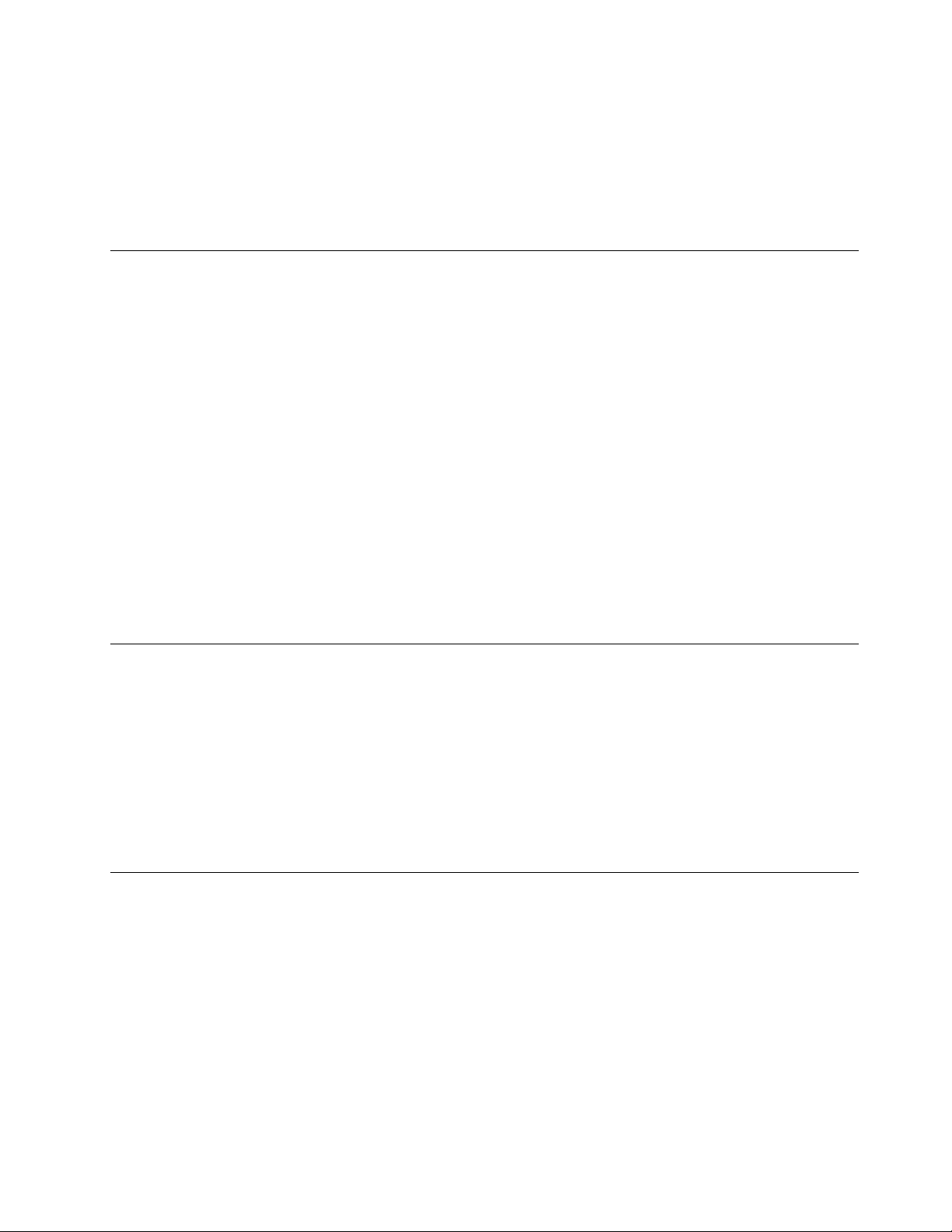
–NoWindows8ouWindows8.1:movaoponteiroparaocantosuperiorouinferiordireitoda
telaparaexibirosbotões.Emseguida,cliqueemConfigurações➙Mudarconfigurações
docomputador➙Contas.
–NoWindows10:cliquenobotãoIniciarparaabriromenuIniciarecliqueemConfigurações
➙Contas.
2.Sigaasinstruçõesnatela.
Utilizandoaautenticaçãoporimpressãodigital
Seseutecladopossuirumleitordeimpressõesdigitais,vocêpodeutilizaraautenticaçãoporimpressão
digitalparasubstituirsenhasparaacessodousuáriosimpleseseguro.Parausaraautenticaçãopor
impressãodigital,primeiroregistresuasimpressõesdigitaiseassocie-asasuassenhas(comoasenha
deinicialização,senhadodiscorígidoesenhadoWindows).Useoleitoreoprogramadeimpressões
digitaisparafinalizaresteprocedimento.
Parausaraaautenticaçãoporimpressãodigital,façaoseguinte:
•NoWindows7,Windows8ouWindows8.1:useoprogramaFingerprintManagerProouThinkVantage
FingerprintSoftwarefornecidopelaLenovo.Paraabriroprograma,consulte“Acessandoumprograma
emseucomputador”napágina5
sistemadeajudadoprograma.
•NoWindows10:utilizeaferramentadeimpressãodigitalfornecidapeloWindows.Cliquenobotão
IniciarparaabriromenuIniciare,emseguidaConfigurações➙Contas➙Opçõesdeentrada.Siga
asinstruçõesnatela.
.Paraobtermaisinformaçõessobreousodoprograma,consulteo
Parausaroleitordeimpressãodigital,consulteadocumentaçãoqueacompanhaotecladodeimpressão
digitalouqueestálocalizadanoWebsitedeSuportedaLenovohttp://www.lenovo.com/support/keyboards.
Usandoeentendendofirewalls
Umfirewallpoderáserumhardware,umsoftwareouumacombinaçãodeambos,dependendodonívelde
segurançanecessário.Osfirewallsoperamcombaseemumconjuntoderegrasparadeterminarquais
conexõesdeentradaesaídasãoautorizadas.Seoseucomputadorpossuirumprogramadefirewall
pré-instalado,eleajudaráaprotegê-locontraameaçasàsegurançaeataquesdaInternet,acessonão
autorizadoeinvasões.Eletambémprotegerásuaprivacidade.Paraobtermaisinformaçõessobrecomo
usaroprogramadefirewall,consulteosistemadeajudadesseprograma.
OsistemaoperacionalWindowspré-instaladonoseucomputadorvemcomoWindowsFirewall.Paraobter
detalhessobrecomousaroWindowsFirewall,consulte“SistemadeajudadoWindows”napágina145
.
Protegendodadoscontravírus
Oseucomputadorvemcomumprogramaantivíruspré-instaladoparaajudá-loaseprotegercontravírus,
bemcomodetectá-loseeliminá-los.
ALenovoforneceumaversãocompletadosoftwareantivírusemseucomputadorcomumaassinatura
grátisválidapor30dias.Após30dias,vocêdeverárenovaralicençaparacontinuarareceberas
atualizaçõesdosoftwareantivírus.
Nota:Osarquivosdedefiniçãodevírusdevemsermantidosatualizadosparagarantiraproteçãocontra
novosvírus.
Paraobtermaisinformaçõessobrecomousarseusoftwareantivírus,consulteosistemadeajudade
seusoftwareantivírus.
Capítulo4.Segurança37
Page 50
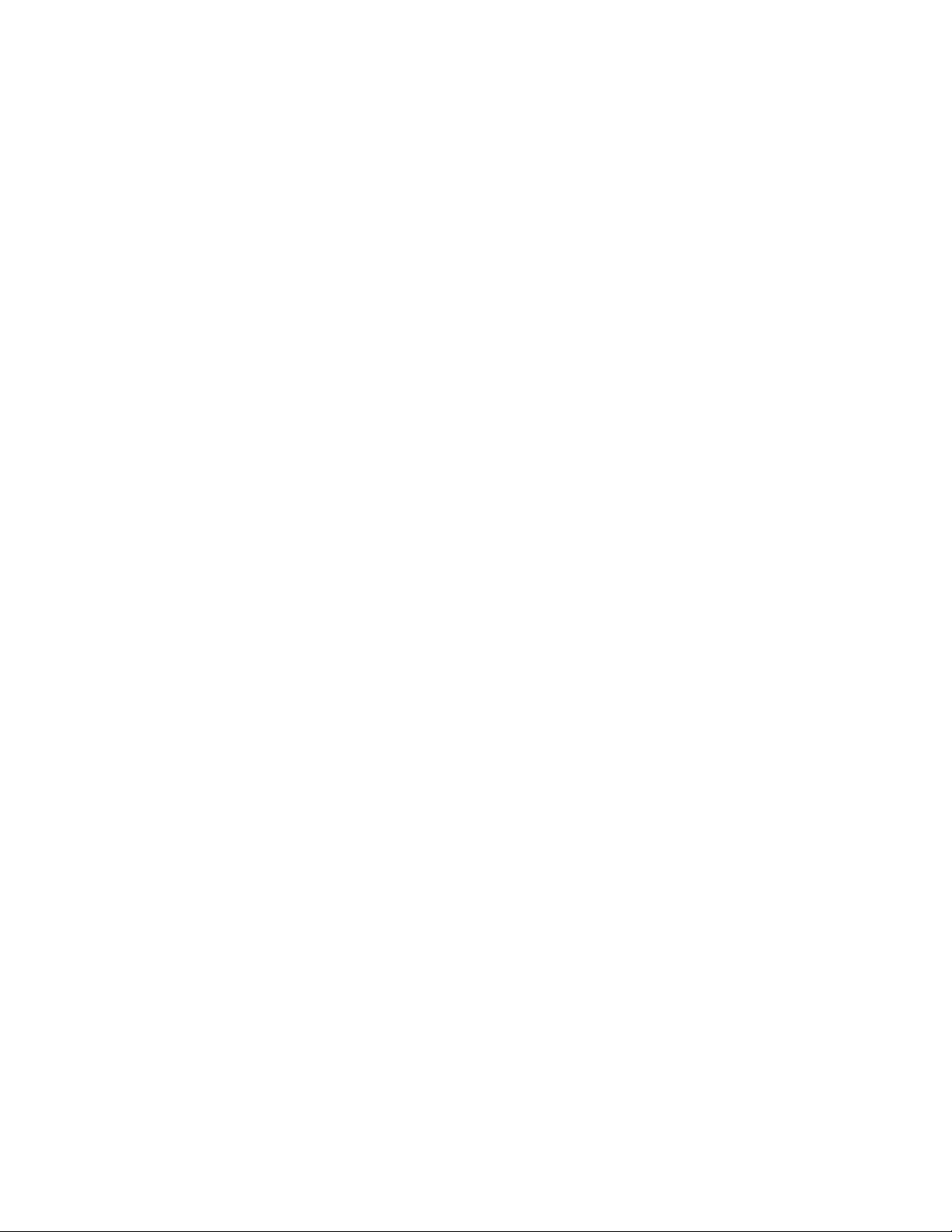
38ThinkCentreM83,M93/pGuiadoUsuário
Page 51
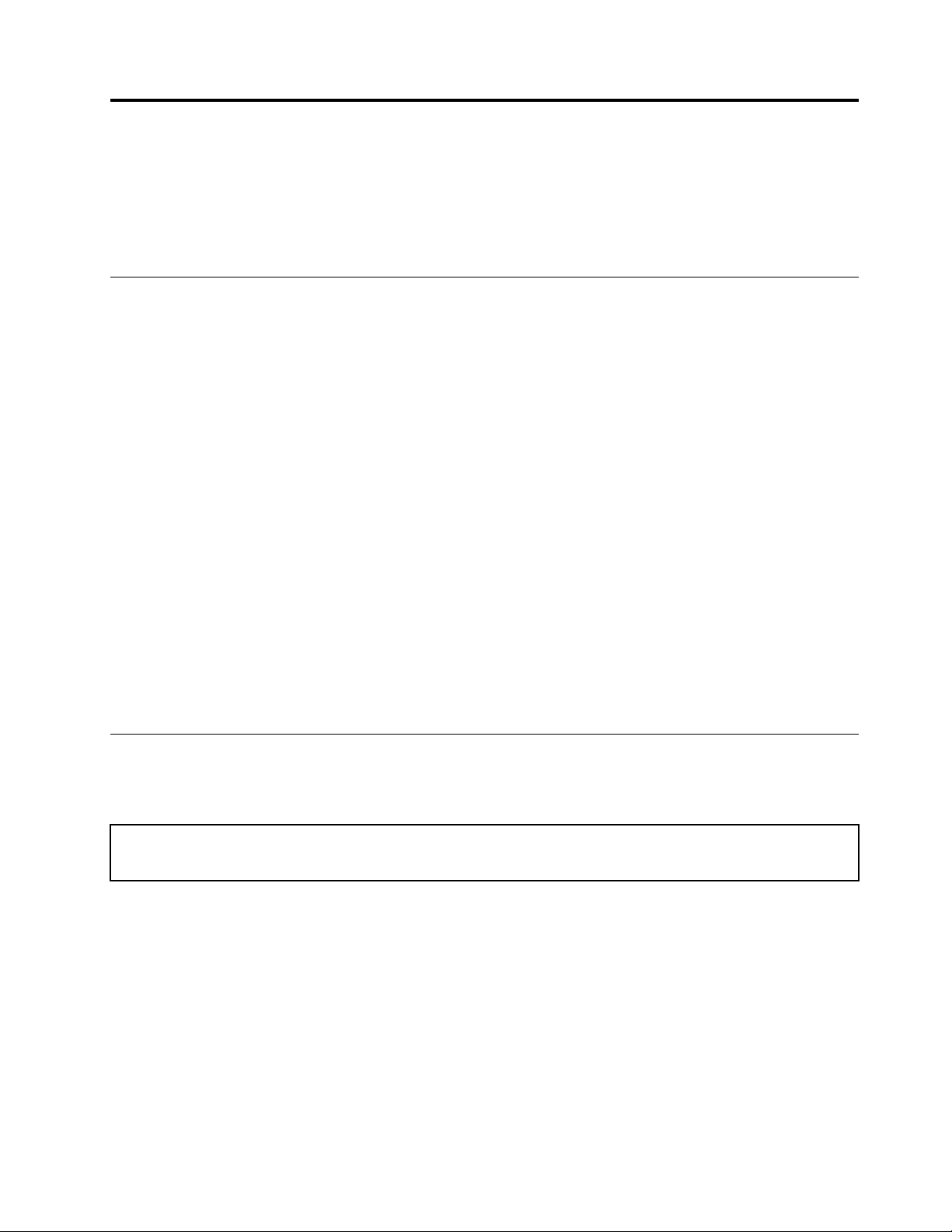
Capítulo5.Instalandoousubstituindohardware
Estecapítuloforneceinstruçõessobrecomoinstalarousubstituirohardwareparaseucomputador.
Nota:Dependendodomodelo,seucomputadorpodeparecerligeiramentediferentedasilustraçõesdeste
capítulo.
Manuseandodispositivossensíveisàeletricidadeestática
Nãoabraaembalagemdeproteçãocontraestáticaquecontémanovapeçaatéqueapeçacomdefeito
tenhasidoremovidadocomputadoreatéestarprontoparainstalaranovapeça.Aeletricidadeestática,
emborainofensivaavocê,podedanificarseriamenteoscomponentesepeçasdocomputador.
Aomanusearpeçaseoutroscomponentesdocomputador,tomeestasprecauçõesparaevitardanos
poreletricidadeestática:
•Limiteoseumovimento.Omovimentopodefazercomqueaeletricidadeestáticasejaestabelecidaao
seuredor.
•Sempremanuseiecuidadosamenteaspeçaseoutroscomponentesdocomputador.Manuseieasplacas
PCI,módulosdememória,placas-mãeemicroprocessadorespelasbordas.Nuncatoqueoscircuitos
expostos.
•Evitequeoutraspessoastoquemnaspeçaseoutroscomponentesdocomputador.
•Antesdesubstituirumanovapeça,toqueopacotedeproteçãocontraestáticaquecontémapeçaem
umatampademetaldoslotdeexpansãoouemoutrasuperfíciemetálicanãopintadadocomputador
por,pelomenos,doissegundos.Issoreduzaeletricidadeestáticadaembalagemedoseucorpo.
•Quandopossível,removaanovapeçadaembalagemantiestáticaeinstale-adiretamentenocomputador,
semcolocá-laemoutrolugar.Quandoistonãoforpossível,coloqueaembalagemdeproteção
antiestáticaemumasuperfícieuniformeeniveladaecoloqueapeçasobreela.
•Nãocoloqueapeçasobreatampadocomputadorouemoutrasuperfíciemetálica.
Instalandoousubstituindohardware
Estaseçãoforneceinstruçõessobrecomoinstalarousubstituirohardwareparaseucomputador.Épossível
expandirosrecursosdeseucomputadoremanterseucomputadorinstalandoousubstituindoohardware.
Atenção:
Nãoabraseucomputadornemtenteexecutarnenhumreparoantesdelerecompreenderas“Informações
ImportantessobreSegurança”napáginav.
Notas:
•UtilizeapenaspeçasdecomputadorfornecidaspelaLenovo.
•Aoinstalarousubstituirumopcional,useasinstruçõesapropriadasnestaseçãojuntamentecomas
instruçõesquesãofornecidascomoopcional.
Instalandoopcionaisexternos
Épossívelconectaropcionaisexternosemseucomputador,comoalto-falantesexternos,umaimpressora
ouumscanner.Paraalgunsopcionaisexternos,vocêdeveinstalarsoftwareadicional,alémderealizar
aconexãofísica.Aoinstalarumopcionalexterno,consulte“Localizandoconectores,controlese
indicadoresnapartefrontaldeseucomputador”napágina9
©CopyrightLenovo2013,2016
e“Localizandoconectoresnapartetraseira
39
Page 52

docomputador”napágina9paraidentificaroconectornecessário.Emseguida,utilizeasinstruções
fornecidascomoopcionalparaajudá-loaestabeleceraconexãoeinstalarqualquersoftwareoudriversde
dispositivonecessáriosparaoopcional.
Removendoatampadocomputador
Atenção:
Nãoabraseucomputadornemtenteexecutarnenhumreparoantesdelerecompreenderas“Informações
ImportantessobreSegurança”napáginav.
Estaseçãoforneceinstruçõessobrecomoremoveratampadocomputador.
CUIDADO:
Antesdeabriratampadocomputador,desligueocomputadoreaguardeváriosminutosatéque
eleesfrie.
Pararemoveratampadocomputador,façaoseguinte:
1.Removaqualquermídiadasunidadesedesliguetodososdispositivosconectadoseocomputador.
2.Desconectetodososcabosdealimentaçãodastomadaselétricas.
3.Desconecteoscabosdealimentação,oscabosdeentrada/saída(E/S)equaisqueroutroscabos
conectadosaocomputador.Consulte“T ravandoatampadocomputador”napágina34“Localizando
conectores,controleseindicadoresnapartefrontaldeseucomputador”napágina9e“Localizando
conectoresnapartetraseiradocomputador”napágina9
4.Removaqualquerdispositivodetravamentoqueprendeatampadocomputador,talcomoum
cadeadoouumatravadecabointegrada.Consulte“Travandoatampadocomputador”napágina34
“Conectandoumatravadecabo”napágina36e“ConectandoumatravadecaboestiloKensington”na
página35.
5.Removaosparafusosqueprendematampadocomputador.
.
40ThinkCentreM83,M93/pGuiadoUsuário
Page 53
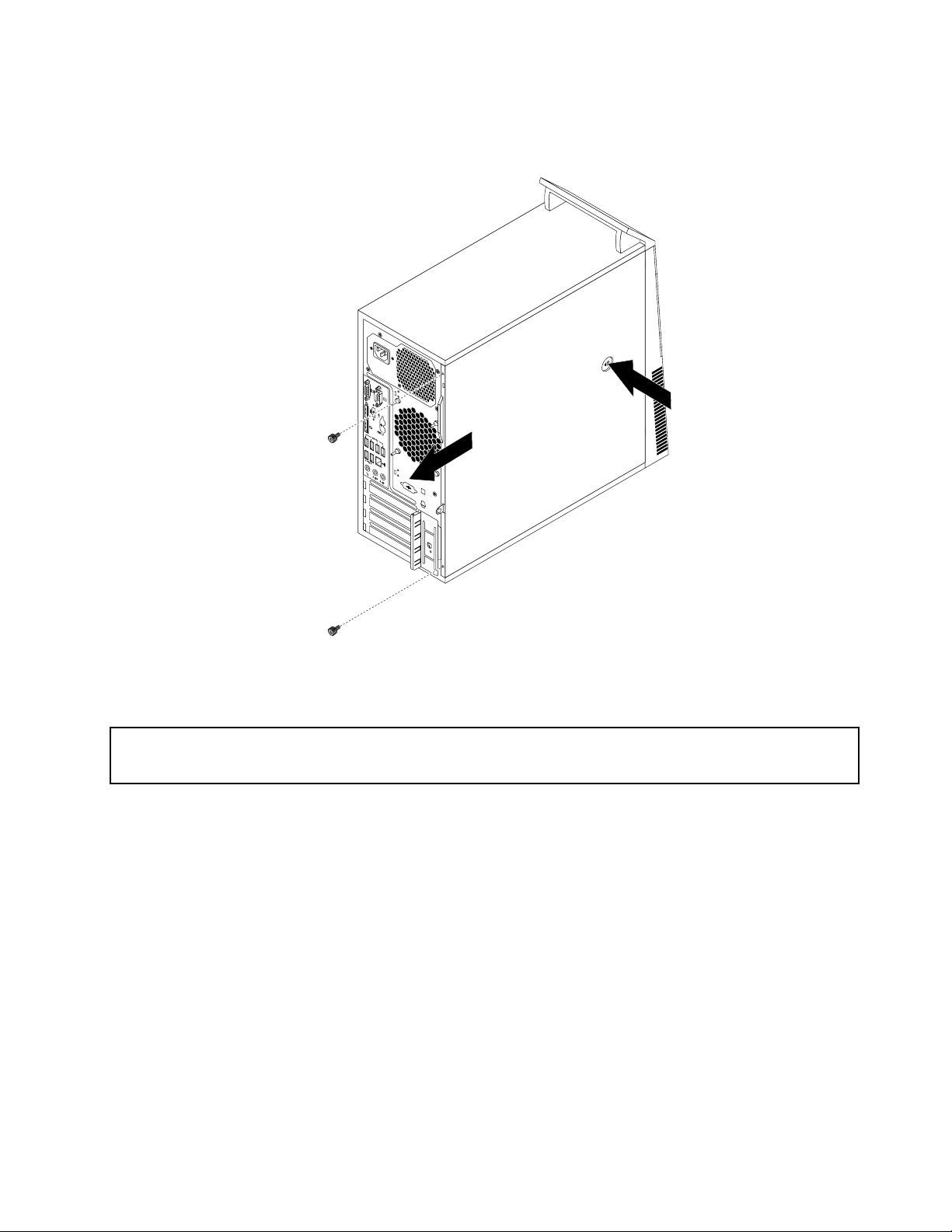
6.Pressioneobotãodeliberaçãodatampanalateraldocomputadoredeslizeatampadocomputador
3
4
5 6 7
8
®
HDMI
®
5
6
7
8
3
4
paratráspararemovê-la.
Figura12.Removendoatampadocomputador
Removendoereinstalandoopainelfrontal
Atenção:
Nãoabraseucomputadornemtenteexecutarnenhumreparoantesdelerecompreenderas“Informações
ImportantessobreSegurança”napáginav
Estaseçãoforneceinstruçõessobrecomoremoverereinstalaropainelfrontal.
Pararemoverereinstalaropainelfrontal,façaoseguinte:
1.Desligueocomputadoredesconectetodososcabosdeenergiadastomadas.
2.Removaatampadocomputador.Consulte“Removendoatampadocomputador”napágina40.
.
Capítulo5.Instalandoousubstituindohardware41
Page 54
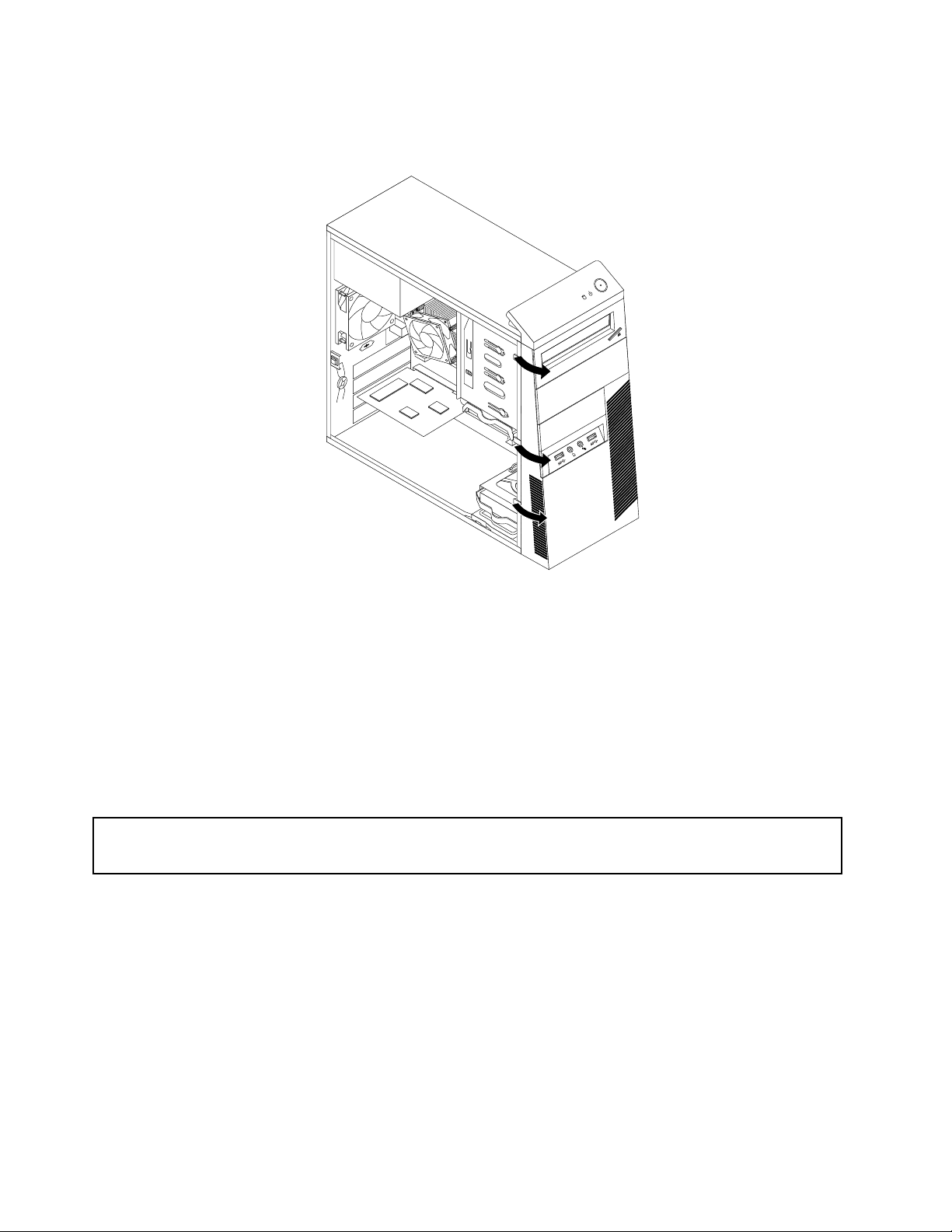
3.Removaopainelfrontalaosoltarastrêsguiasplásticasdoladoesquerdoegiraropainelfrontal
parafora.
Figura13.Removendoopainelfrontal
4.Parareinstalaropainelfrontal,alinheasoutrastrêsguiasplásticasnoladodireitodopainelfrontal
comosorifícioscorrespondentesnochassi.Emseguida,gireopainelfrontalparadentroatéquese
encaixenaposiçãonoladoesquerdo.
OqueFazeremseguida:
•Paratrabalharcomoutrapeçadehardware,acesseaseçãoapropriada.
•Paraconcluirainstalaçãoousubstituição,acesse“Concluindoasubstituiçãodaspeças”napágina100
InstalandoousubstituindoumaplacaPCI
Atenção:
Nãoabraseucomputadornemtenteexecutarnenhumreparoantesdelerecompreenderas“Informações
ImportantessobreSegurança”napáginav
EstaseçãoforneceinstruçõessobrecomoinstalarousubstituirumaplacaPCI.Seucomputadorpossui
váriosslotsparaplacasPCI.Paraobterinformaçõesadicionais,consulte“Recursos”napágina1.
ParainstalarousubstituirumaplacaPCI,façaoseguinte:
1.Removatodasasmídiasdasunidadesedesliguetodososdispositivosconectadoseocomputador.
Emseguida,desconectetodososcabosdealimentaçãodastomadaselétricasetambémtodos
oscabosconectadosaocomputador.
2.Removaatampadocomputador.Consulte“Removendoatampadocomputador”napágina40.
.
.
42ThinkCentreM83,M93/pGuiadoUsuário
Page 55
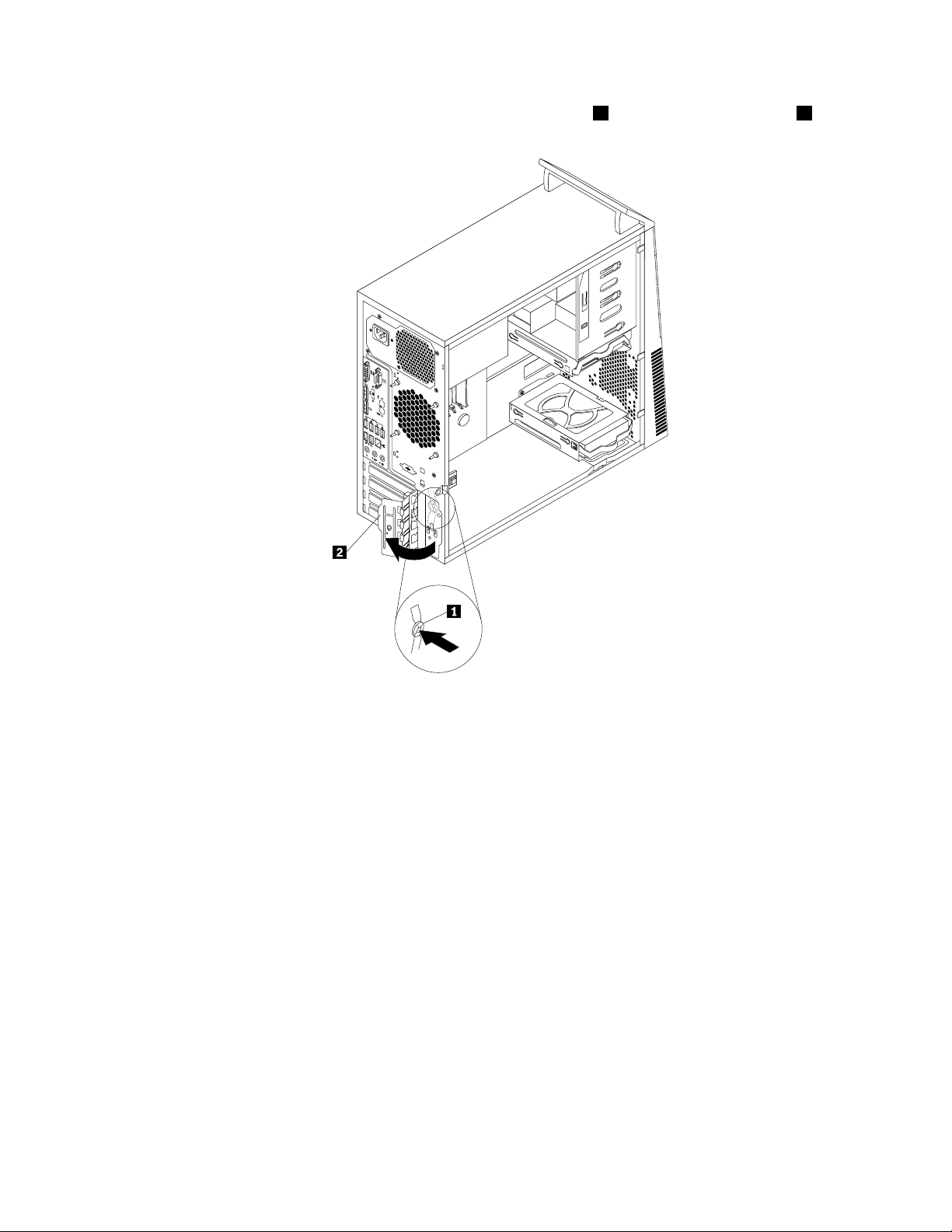
3.Napartetraseiradocomputador,pressioneobotãodeliberação1paraabriratravadaplaca2.
Figura14.AbrindoaTravadaPlacaPCI
Capítulo5.Instalandoousubstituindohardware43
Page 56
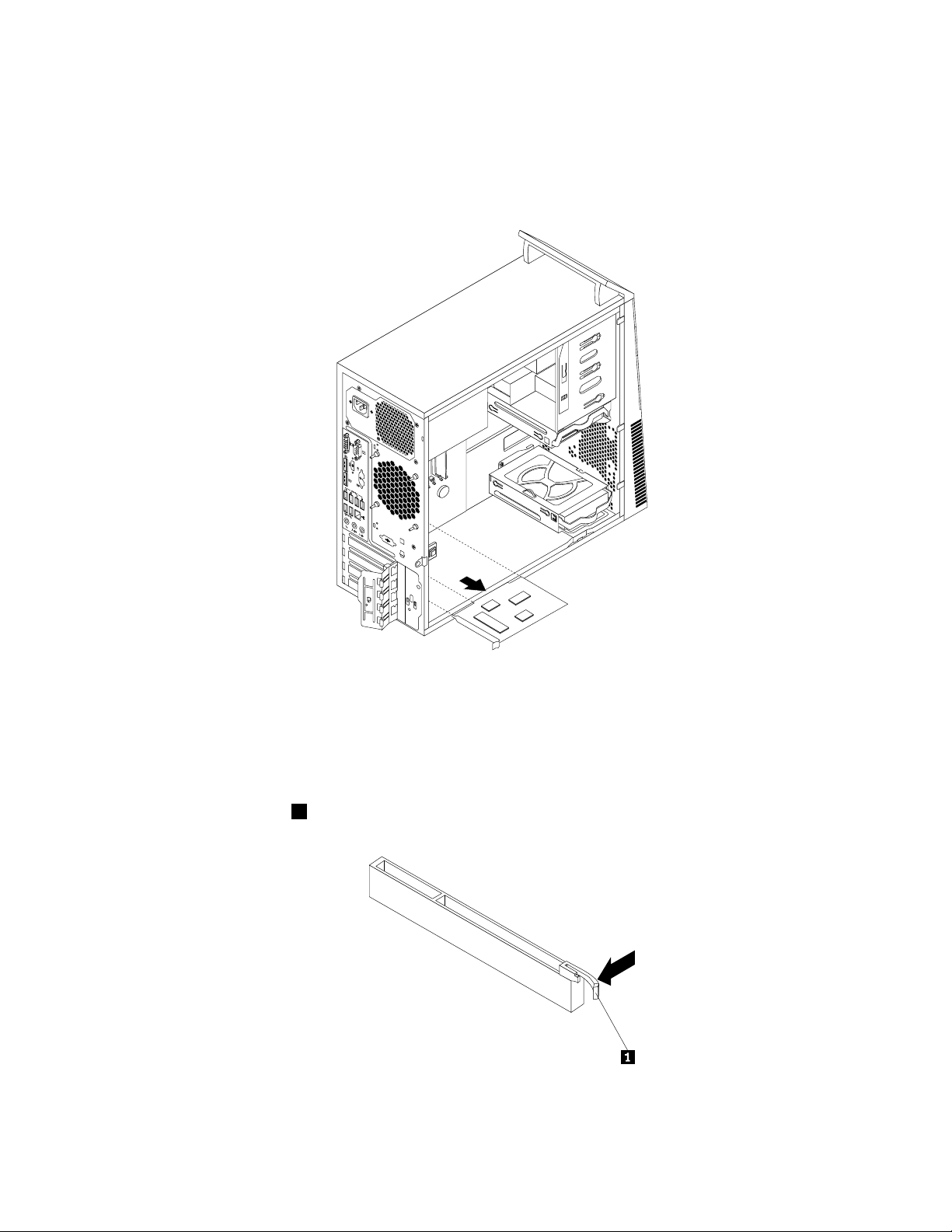
4.ParainstalarousubstituirumaplacaPCI,sigaumdestesprocedimentos,conformeadequado:
•SevocêestiverinstalandoumaplacaPCI,removaatampadoslotdemetalapropriada.
•SevocêestiversubstituindoumaplacaPCIantiga,segureaplacaqueestáinstaladaepuxe-a
gentilmenteparaforadoslot.
Figura15.RemovendoumaPlacaPCI
Notas:
–Aplacaseencaixafirmementenoslotdaplaca.Senecessário,movaalternadamentecadaumdos
ladosdaplacaPCIemdeslocamentospequenoseiguaisatéqueaplacasejaremovidadoslot.
–Seaplacaestiversendomantidanolocalporumatravaderetenção,pressioneatravade
retençãodaplaca1conformemostradoparasoltá-la.Segureaplacaegentilmentepuxe-a
paraforadoslot.
5.RemovaanovaplacaPCIdesuaembalagemantiestática.
44ThinkCentreM83,M93/pGuiadoUsuário
Page 57

6.Instaleanovaplacanoslotapropriadonaplaca-mãe.Consulte“LocalizandoComponentesna
placa-mãe”napágina13.
Nota:SevocêestiverinstalandoumaplacagráficaPCIExpressx16,certifique-sedequeosclipesde
retençãodoslotdememóriaestejamfechadosantesdeinstalaraplacagráfica.
7.GireatravadaplacaparaaposiçãofechadaparaprenderaplacaPCI.
Figura16.InstalandoumaPlacaPCI
OqueFazeremseguida:
•Paratrabalharcomoutrapeçadehardware,acesseaseçãoapropriada.
•Paraconcluirainstalaçãoousubstituição,acesse“Concluindoasubstituiçãodaspeças”napágina100.
Instalandoousubstituindoummódulodememória
Atenção:
Nãoabraseucomputadornemtenteexecutarnenhumreparoantesdelerecompreenderas“Informações
ImportantessobreSegurança”napáginav.
Estaseçãoforneceinstruçõessobrecomoinstalarousubstituirummódulodememória.
SeucomputadorpossuiquatroslotsdememóriaparainstalaçãoousubstituiçãodeUDIMMsDDR3que
fornecemummáximode32GBdememóriadosistema.Aoinstalarousubstituirummódulodememória,
useUDIMMsDDR3de2GB,4GBou8GBemqualquercombinaçãoatéummáximode32GB.
Atabelaaseguirforneceinformaçõessobreasregrasdeinstalaçãodemódulosdememóriaquevocêdeve
consideraraoinstalarouremoverummódulodememória.Amarca“X”indicaosslotsdememórianos
quaisosmódulosdememóriadevemserinstaladosemdiferentessituações.Osnúmeros1,2,3e4
indicamasequênciadeinstalação.Paralocalizarosslotsdemódulosdememória,consulte“Localizando
Componentesnaplaca-mãe”napágina13
.
Capítulo5.Instalandoousubstituindohardware45
Page 58

UDIMMDIMM1DIMM2DIMM3DIMM4
UmUDIMMX
DoisUDIMMsX,1X,2
TrêsUDIMMs
QuatroUDIMMs
X,3X,1
X,3X,1X,4
X,2
X,2
Parainstalarousubstituirummódulodememória,façaoseguinte:
1.Removatodasasmídiasdasunidadesedesliguetodososdispositivosconectadoseocomputador.
Emseguida,desconectetodososcabosdealimentaçãodastomadaselétricasetambémtodos
oscabosconectadosaocomputador.
2.Removaatampadocomputador.Consulte“Removendoatampadocomputador”napágina40.
3.Vireocomputadorsobresualateralparafacilitaroacessoàplaca-mãe.
4.Localizeosslotsdememória.Consulte“LocalizandoComponentesnaplaca-mãe”napágina13.
5.Removaquaisquerpeçasquepossamimpediroacessoaosslotsdememória.Dependendodeseu
modelodecomputador,podesernecessárioremoveraplacagráficaPCIExpressx16parafacilitaro
acessoaosslotsdememória.Consulte“InstalandoousubstituindoumaplacaPCI”napágina42.
6.Parainstalarousubstituirummódulodememória,sigaumdestesprocedimentos,conformeadequado:
•Seestiversubstituindoummódulodememóriaantigo,abraosclipesderetençãoepuxegentilmente
omódulodememóriaparaforadoslotdememória.
Figura17.Removendoummódulodememória
46ThinkCentreM83,M93/pGuiadoUsuário
Page 59

•Seestiverinstalandoummódulodememória,abraosclipesderetençãodoslotdememórianoqual
desejainstalaromódulodememória.
Figura18.Abrindoosclipesderetenção
7.Posicioneonovomódulodememóriasobreoslotdememória.Certifique-sedequeoencaixe1no
módulodememóriaestejacorretamentealinhadoàchavedoslot2naplaca-mãe.Empurreomódulo
dememóriadiretamenteparabaixonoslotatéqueosclipesderetençãofechem.
Figura19.Instalandoummódulodememória
8.ReinstaleaplacagráficaPCIExpressx16setiverremovido-a.
OqueFazeremseguida:
•Paratrabalharcomoutrapeçadehardware,acesseaseçãoapropriada.
•Paraconcluirainstalaçãoousubstituição,acesse“Concluindoasubstituiçãodaspeças”napágina100.
Instalandoousubstituindoaunidadeóptica
Atenção:
Nãoabraseucomputadornemtenteexecutarnenhumreparoantesdelerecompreenderas“Informações
ImportantessobreSegurança”napáginav.
Estaseçãoforneceinstruçõessobrecomoinstalarousubstituiraunidadeóptica.
Parainstalarousubstituirumaunidadeóptica,façaoseguinte:
Capítulo5.Instalandoousubstituindohardware47
Page 60

1.Removatodasasmídiasdasunidadesedesliguetodososdispositivosconectadoseocomputador.
Emseguida,desconectetodososcabosdealimentaçãodastomadaselétricasetambémtodos
oscabosconectadosaocomputador.
2.Removaatampadocomputador.Consulte“Removendoatampadocomputador”napágina40.
3.Removaopainelfrontal.Consulte“Removendoereinstalandoopainelfrontal”napágina41.
4.Casovocêestejainstalandoousubstituindoumaunidadeóptica,executeumdosseguintes
procedimentos:
•Sevocêestiverinstalandoumaunidadeóticasecundária,removaopaineldeplásticonopainel
frontalparaocompartimentodeunidadequedesejausar.Sehouverumablindagemestáticade
metalinstaladanocompartimentodeunidade,remova-a.
•Sevocêestiversubstituindoumaunidadeóptica,desconecteocabodesinaleocabodeenergia
dapartetraseiradaunidadeóptica,pressioneobotãodeliberaçãoazule,emseguida,deslizea
unidadeópticaparaforapelapartefrontaldocomputador.
Figura20.Removendoaunidadeóptica
5.Instaleoretentordaunidadeóticanalateraldanovaunidadeótica.
Figura21.InstalandooRetentordaUnidadeÓtica
48ThinkCentreM83,M93/pGuiadoUsuário
Page 61

6.Deslizeanovaunidadeóticanocompartimentodeunidadedapartefrontaldocomputadoraté
aunidadeóticaencaixarnaposição.
Figura22.Instalandoaunidadeóptica
7.Conecteocabodesinaleocabodeenergiaànovaunidadeóptica.
Figura23.ConectandoaUnidadeÓtica
8.Reinstaleopainelfrontal.Consulte“Removendoereinstalandoopainelfrontal”napágina41.
OqueFazeremseguida:
•Paratrabalharcomoutrapeçadehardware,acesseaseçãoapropriada.
•Paraconcluirainstalaçãoousubstituição,acesse“Concluindoasubstituiçãodaspeças”napágina100.
Instalandoousubstituindooleitordecartões
Estaseçãoforneceinstruçõessobrecomoinstalarousubstituiroleitordecartões.
Nota:Oleitordecartõesestádisponívelsomenteemalgunsmodelos.
Capítulo5.Instalandoousubstituindohardware49
Page 62

Instalandooleitordecartão
Atenção:
Nãoabraseucomputadornemtenteexecutarnenhumreparoantesdelerecompreenderas“Informações
ImportantessobreSegurança”napáginav.
Parainstalaroleitordecartões,façaoseguinte:
1.Removatodasasmídiasdasunidadesedesliguetodososdispositivosconectadoseocomputador.
Emseguida,desconectetodososcabosdealimentaçãodastomadaselétricasetambémtodos
oscabosconectadosaocomputador.
2.Removaatampadocomputador.Consulte“Removendoatampadocomputador”napágina40.
3.Removaopainelfrontal.Consulte“Removendoereinstalandoopainelfrontal”napágina41.
4.Localizeocompartimentodaunidadedoleitordecartões.Consulte“Localizandounidadesinternas”na
página16.
5.Girecuidadosamenteoretentordoleitordecartõesdaformamostradapararemovê-lodochassi.
Figura24.Removendooretentordoleitordecartões
50ThinkCentreM83,M93/pGuiadoUsuário
Page 63

6.Instaleoretentordoleitordecartõesnalateraldonovoleitor.
Figura25.Instalandooretentordoleitordecartões
7.Deslizeonovoleitordecartõescomoretentorparadentrodocompartimentodaunidadeatéfixá-lona
posiçãocorreta.
Figura26.Instalandooleitordecartão
8.ConecteocabodoleitordecartõesaoconectorUSBfrontal2naplaca-mãe.Consulte“Localizando
Componentesnaplaca-mãe”napágina13.
Capítulo5.Instalandoousubstituindohardware51
Page 64
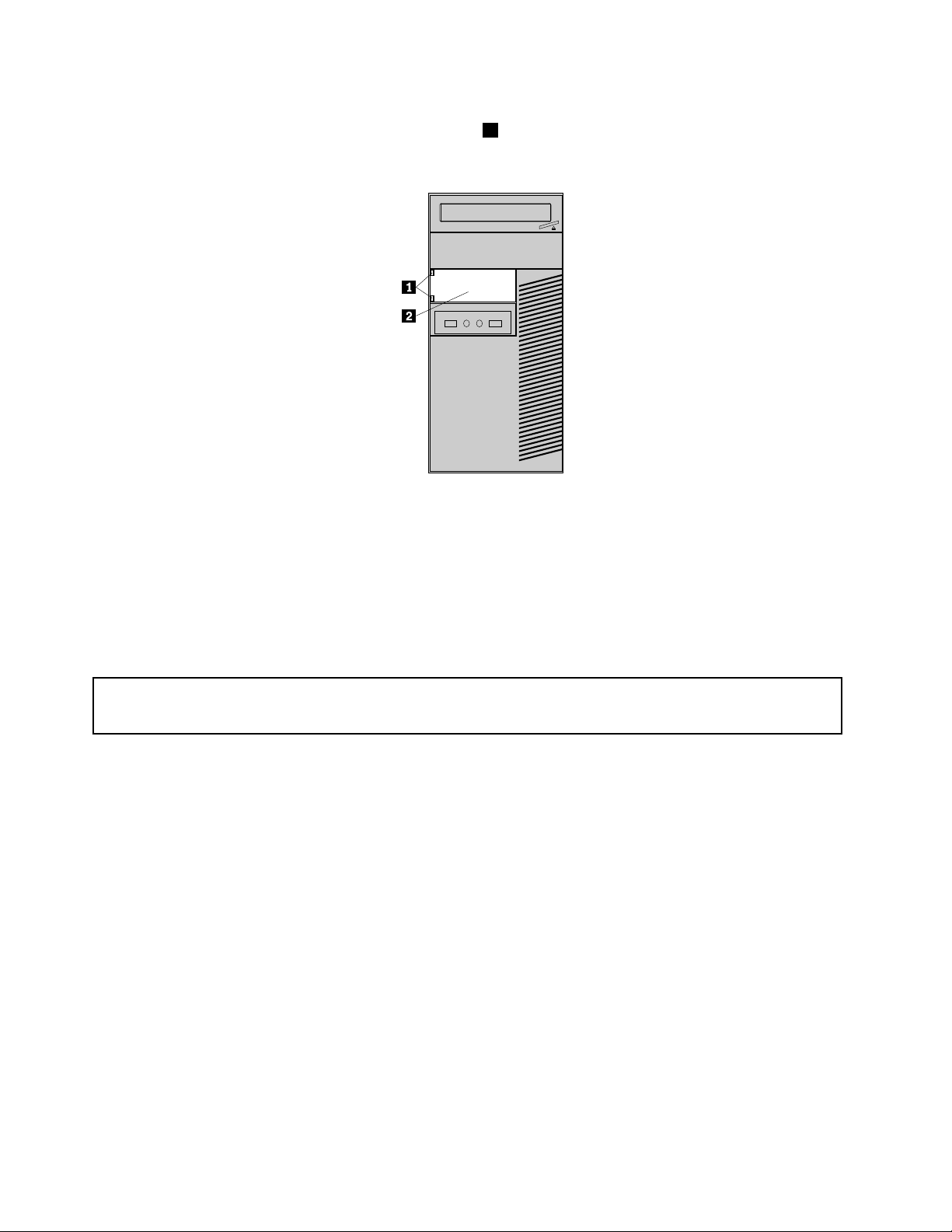
9.Localizeatampaprotetoradocompartimentodeunidadedoleitordecartõesnopainelfrontal.Remova
atampaprotetoraaopressionaraspequenasabas1paraaesquerdae,emseguida,puxaraaba
parasoltartotalmenteatampadopainelfrontal.
Figura27.Removendoatampadoleitordecartões
10.Reinstaleopainelfrontal.Consulte“Removendoereinstalandoopainelfrontal”napágina41.
OqueFazeremseguida:
•Paratrabalharcomoutrapeçadehardware,acesseaseçãoapropriada.
•Paraconcluirainstalaçãoousubstituição,acesse“Concluindoasubstituiçãodaspeças”napágina100.
SubstituindooLeitordeCartões
Atenção:
Nãoabraseucomputadornemtenteexecutarnenhumreparoantesdelerecompreenderas“Informações
ImportantessobreSegurança”napáginav
Parasubstituiroleitordecartões,façaoseguinte:
1.Removatodasasmídiasdasunidadesedesliguetodososdispositivosconectadoseocomputador.
Emseguida,desconectetodososcabosdealimentaçãodastomadaselétricasetambémtodos
oscabosconectadosaocomputador.
2.Removaatampadocomputador.Consulte“Removendoatampadocomputador”napágina40.
3.Removaopainelfrontal.Consulte“Removendoereinstalandoopainelfrontal”napágina41.
4.Localizeoleitordecartões.Consulte“Localizandocomponentes”napágina12.
5.DesconecteocabodoleitordecartõesdoconectorUSBfrontal2naplaca-mãe.Consulte“Localizando
Componentesnaplaca-mãe”napágina13.
.
52ThinkCentreM83,M93/pGuiadoUsuário
Page 65
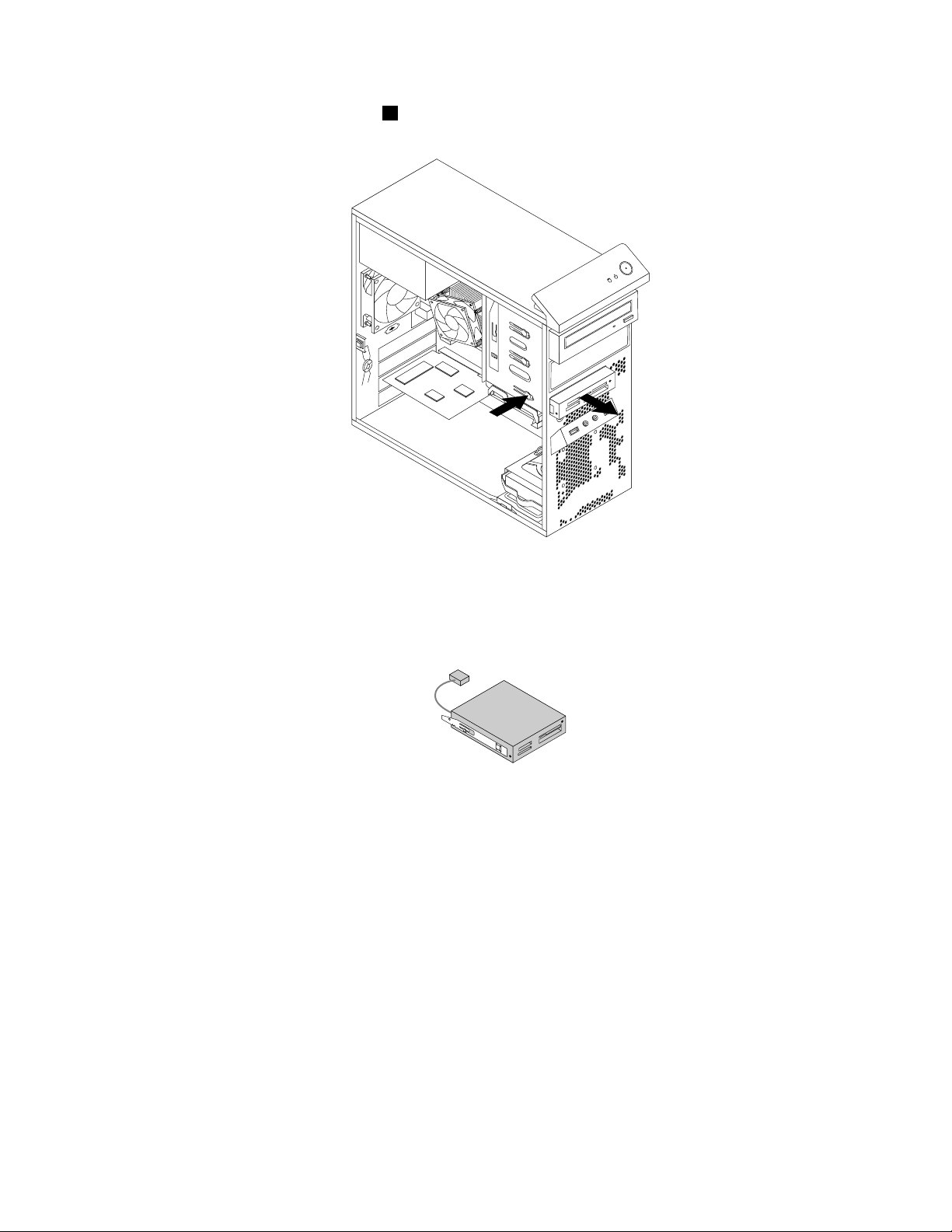
6.Pressioneoclipederetençãoazul1edeslizeoleitordecartõesparaforadochassi.
Figura28.RemovendooLeitordeCartões
7.Removaoretentordoleitordecartõesdoleitordecartõesantigoeinstale-onalateraldonovoleitor
decartões.
Figura29.Instalandooretentordoleitordecartões
Capítulo5.Instalandoousubstituindohardware53
Page 66
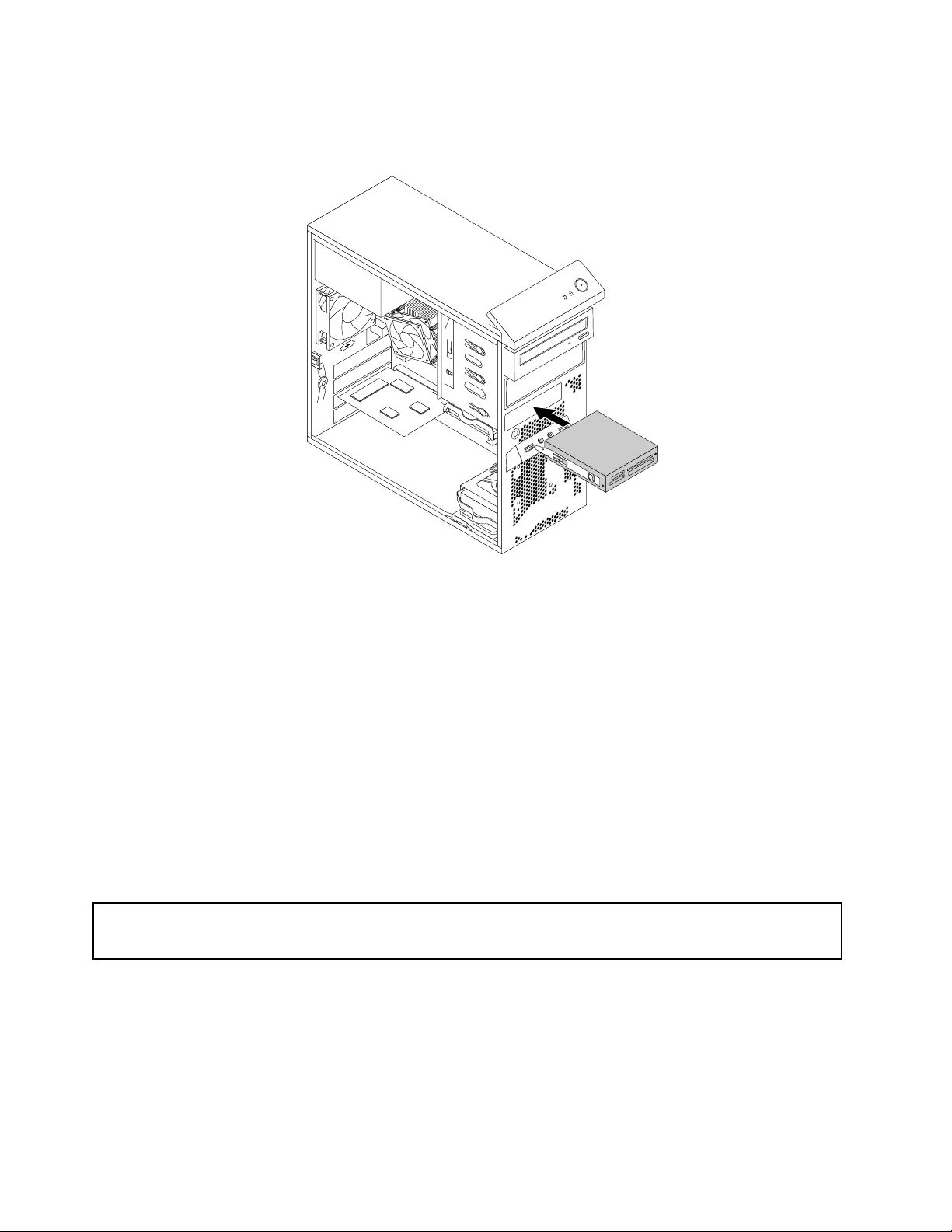
8.Deslizeonovoleitordecartõescomoretentorparadentrodocompartimentodaunidadeatéfixá-lona
posiçãocorreta.
Figura30.Instalandooleitordecartão
9.ReconecteocabodoleitordecartõesaoconectorUSBfrontal2naplaca-mãe.Consulte“Localizando
Componentesnaplaca-mãe”napágina13.
10.Reinstaleopainelfrontal.Consulte“Removendoereinstalandoopainelfrontal”napágina41.
OqueFazeremseguida:
•Paratrabalharcomoutrapeçadehardware,acesseaseçãoapropriada.
•Paraconcluirainstalaçãoousubstituição,acesse“Concluindoasubstituiçãodaspeças”napágina100
InstalandoousubstituindooconjuntoUSBfrontal
EstaseçãoforneceinstruçõessobrecomoinstalarousubstituiroconjuntoUSBfrontal.
Nota:OconjuntoUSBfrontalestádisponívelsomenteemalgunsmodelos.
InstalandooconjuntoUSBfrontal
Atenção:
Nãoabraseucomputadornemtenteexecutarnenhumreparoantesdelerecompreenderas“Informações
ImportantessobreSegurança”napáginav.
ParainstalaroconjuntoUSBfrontal,façaoseguinte:
1.Removatodasasmídiasdasunidadesedesliguetodososdispositivosconectadoseocomputador.
Emseguida,desconectetodososcabosdealimentaçãodastomadaselétricasetambémtodos
oscabosconectadosaocomputador.
2.Removaatampadocomputador.Consulte“Removendoatampadocomputador”napágina40.
3.Removaopainelfrontal.Consulte“Removendoereinstalandoopainelfrontal”napágina41.
.
54ThinkCentreM83,M93/pGuiadoUsuário
Page 67

4.Localizeocompartimentodaunidadedoleitordecartões.Consulte“Localizandounidadesinternas”na
página16.
5.Girecuidadosamenteoretentordoleitordecartõesdaformamostradapararemovê-lodochassi.
Figura31.Removendooretentordoleitordecartões
6.InstaleoretentordoleitordecartõesnalateraldonovoconjuntoUSBfrontal.
Figura32.Instalandooretentordoleitordecartões
Capítulo5.Instalandoousubstituindohardware55
Page 68
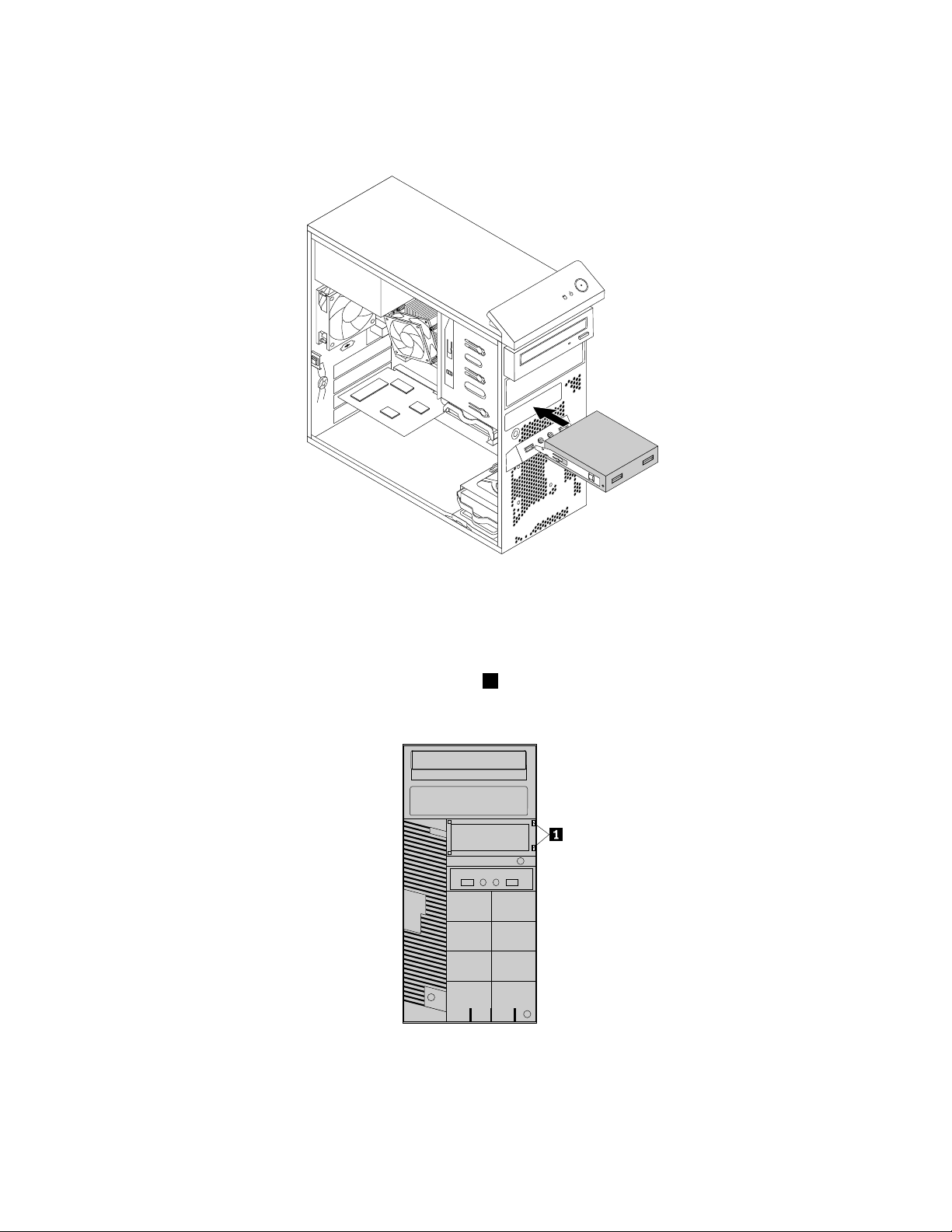
7.DeslizeonovoconjuntoUSBfrontalcomoretentorparadentrodocompartimentodaunidadeaté
fixá-lonaposiçãocorreta.
Figura33.InstalandooconjuntoUSBfrontal
8.ConecteocabodoconjuntoUSBfrontalaoconectorUSBfrontal2daplaca-mãe.Consulte
“LocalizandoComponentesnaplaca-mãe”napágina13.
9.Localizeatampaprotetoradocompartimentodeunidadedoleitordecartõesnopainelfrontal.Remova
atampaprotetoraaopressionaraspequenasabas1paraaesquerdae,emseguida,puxaraaba
parasoltartotalmenteatampadopainelfrontal.
Figura34.Removendoatampadoleitordecartões
10.Reinstaleopainelfrontal.Consulte“Removendoereinstalandoopainelfrontal”napágina41.
56ThinkCentreM83,M93/pGuiadoUsuário
Page 69
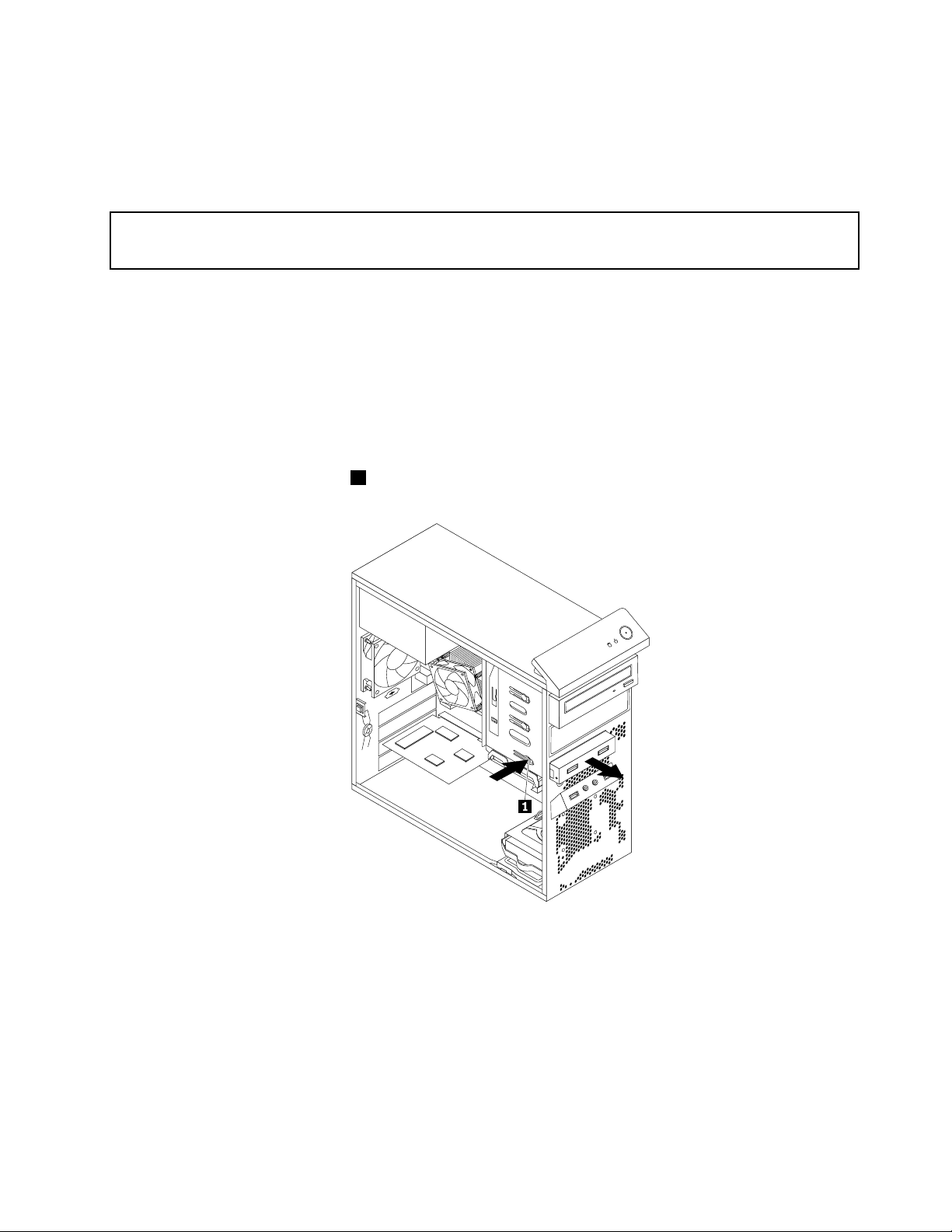
OqueFazeremseguida:
•Paratrabalharcomoutrapeçadehardware,acesseaseçãoapropriada.
•Paraconcluirainstalaçãoousubstituição,acesse“Concluindoasubstituiçãodaspeças”napágina100.
SubstituindooconjuntoUSBfrontal
Atenção:
Nãoabraseucomputadornemtenteexecutarnenhumreparoantesdelerecompreenderas“Informações
ImportantessobreSegurança”napáginav
ParasubstituiroconjuntoUSBfrontal,façaoseguinte:
1.Removatodasasmídiasdasunidadesedesliguetodososdispositivosconectadoseocomputador.
Emseguida,desconectetodososcabosdealimentaçãodastomadaselétricasetambémtodos
oscabosconectadosaocomputador.
2.Removaatampadocomputador.Consulte“Removendoatampadocomputador”napágina40.
3.Removaopainelfrontal.Consulte“Removendoereinstalandoopainelfrontal”napágina41.
4.LocalizeoconjuntoUSBfrontal.Consulte“Localizandocomponentes”napágina12.
5.DesconecteocabodoconjuntoUSBfrontal.
6.Pressioneoclipederetenção1edeslizeoconjuntoUSBfrontalparaforadochassi.
.
Figura35.RemovendooconjuntoUSBfrontal
Capítulo5.Instalandoousubstituindohardware57
Page 70
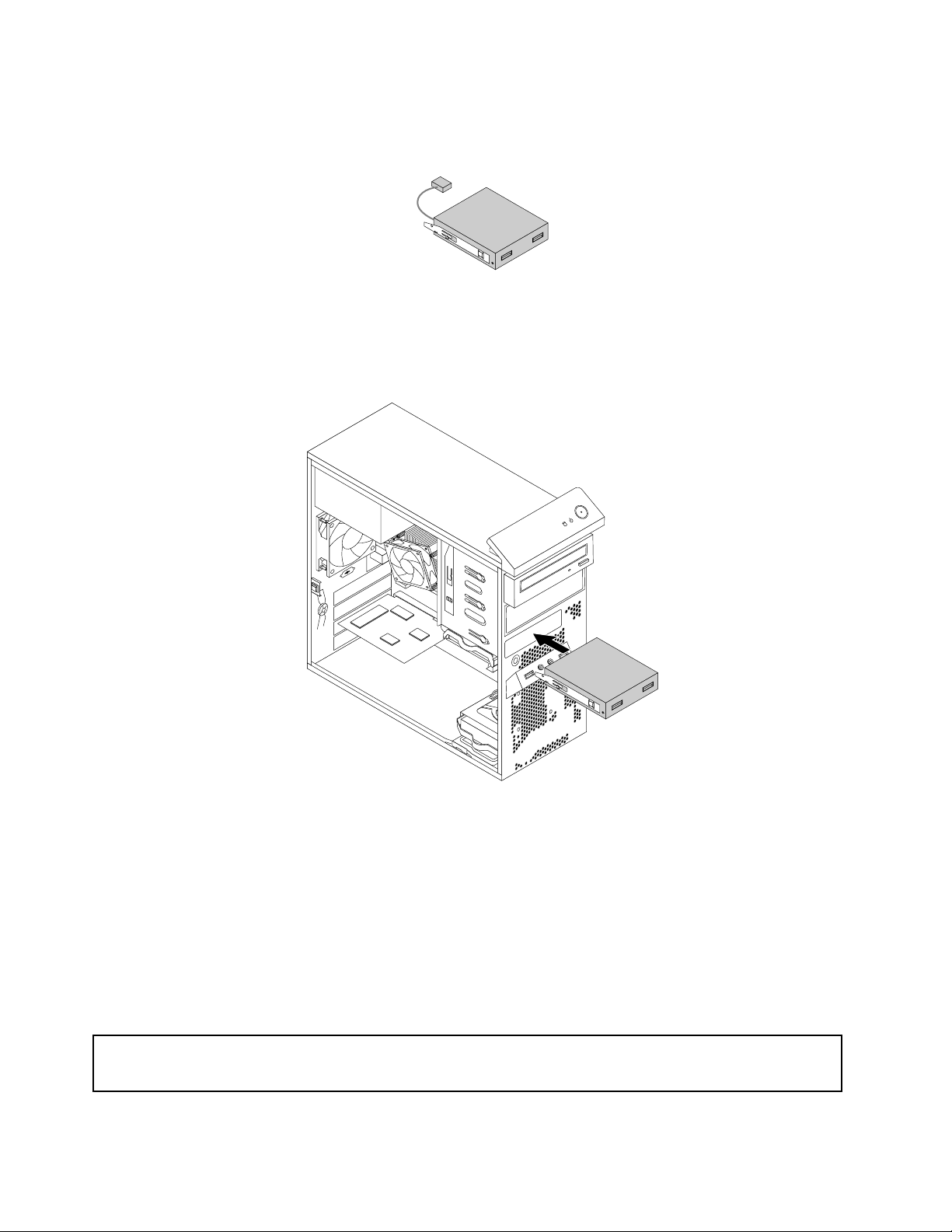
7.RemovaoretentordoleitordecartõesdoconjuntoUSBfrontalantigoeinstale-onalateraldonovo
conjuntoUSBfrontal.
Figura36.Instalandooretentordoleitordecartões
8.DeslizeonovoconjuntoUSBfrontalcomoretentorparadentrodocompartimentodaunidadeaté
fixá-lonaposiçãocorreta.
Figura37.InstalandooconjuntoUSBfrontal
9.ConecteocabodonovoconjuntoUSBfrontalaoconectorUSBfrontal2daplaca-mãe.Consulte
“LocalizandoComponentesnaplaca-mãe”napágina13.
10.Reinstaleopainelfrontal.Consulte“Removendoereinstalandoopainelfrontal”napágina41.
OqueFazeremseguida:
•Paratrabalharcomoutrapeçadehardware,acesseaseçãoapropriada.
•Paraconcluirainstalaçãoousubstituição,acesse“Concluindoasubstituiçãodaspeças”napágina100.
SubstituiçãodaBateria
Atenção:
Nãoabraseucomputadornemtenteexecutarnenhumreparoantesdelerecompreenderas“Informações
ImportantessobreSegurança”napáginav.
58ThinkCentreM83,M93/pGuiadoUsuário
Page 71
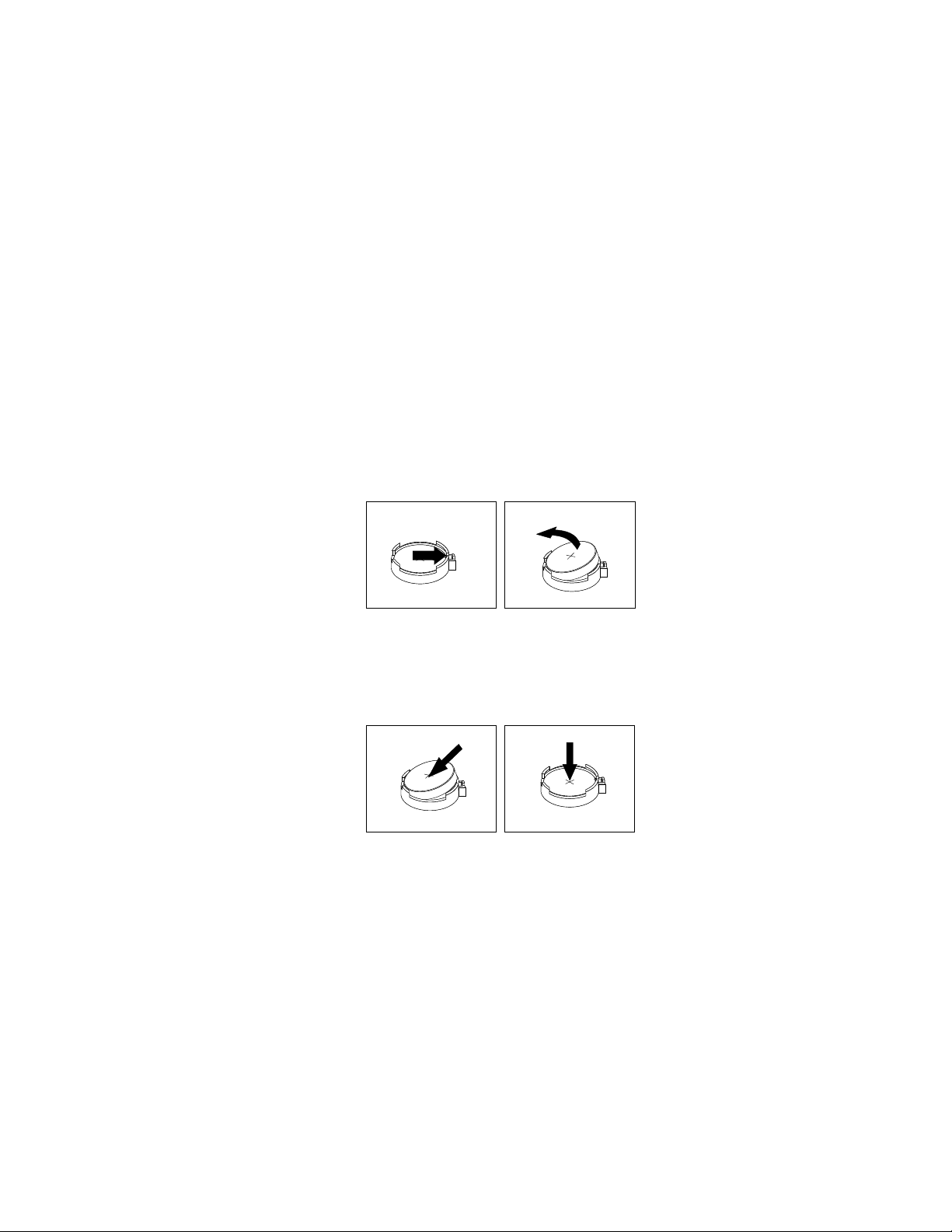
Seucomputadorpossuiumtipoespecialdememóriaquemantémadata,ahoraeasdefiniçõespara
recursosintegrados,comoatribuiçõesdeportaparalela(configuração).Umabateriamantémessas
informaçõesativasquandovocêdesligaocomputador.
Abaterianormalmentenãorequertrocaoumanutençãodurantesuavidaútil;entretanto,nenhumabateria
duraparasempre.Seabateriafalhar,adata,ahoraeasinformaçõessobreconfiguração(incluindosenhas)
serãoperdidas.Umamensagemdeerroapareceráquandovocêligarocomputador.
Consulteo“Avisosobrebateriasdelítiodotipomoeda”noGuiadeSegurança,GarantiaeConfiguração
paraobterinformaçõessobresubstituiçãoedescartedabateria.
Parasubstituirabateria,façaoseguinte:
1.Removatodasasmídiasdasunidadesedesliguetodososdispositivosconectadoseocomputador.
Emseguida,desconectetodososcabosdealimentaçãodastomadaselétricasetambémtodos
oscabosconectadosaocomputador.
2.Removaatampadocomputador.Consulte“Removendoatampadocomputador”napágina40.
3.Localizeabateria.Consulte“LocalizandoComponentesnaplaca-mãe”napágina13.
4.Removaabateriaantiga.
Figura38.RemovendoaBateriaAntiga
5.Instaleanovabateria.
Figura39.InstalandoumaNovaBateria
6.Reinstaleatampadocomputadoreconecteoscabos.Consulte“Concluindoasubstituiçãodas
peças”napágina100
.
Nota:Quandoocomputadoréligadopelaprimeiravezapósasubstituiçãodabateria,umamensagem
deerropodeserexibida.Issoénormalapósasubstituiçãodabateria.
7.Ligueocomputadoretodososdispositivosconectados.
8.UtilizeoprogramaSetupUtilityparadefiniradata,ahoraequaisquersenhas.ConsulteCapítulo7
“UsandooprogramaSetupUtility”napágina113.
OqueFazeremseguida:
•Paratrabalharcomoutrapeçadehardware,acesseaseçãoapropriada.
Capítulo5.Instalandoousubstituindohardware59
Page 72
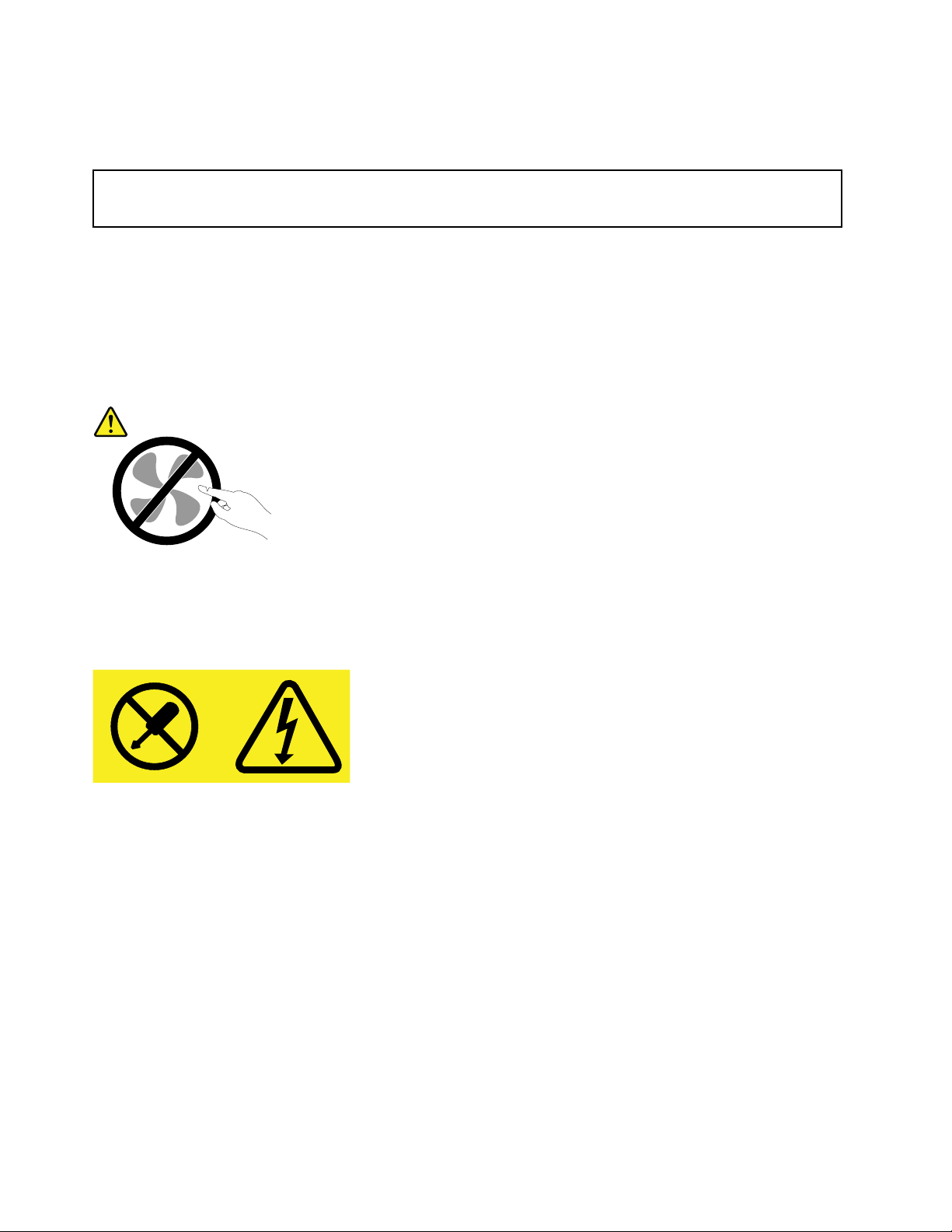
•Paraconcluirainstalaçãoousubstituição,acesse“Concluindoasubstituiçãodaspeças”napágina100.
Substituindooconjuntodealimentação
Atenção:
Nãoabraseucomputadornemtenteexecutarnenhumreparoantesdelerecompreenderas“Informações
ImportantessobreSegurança”napáginav.
Estaseçãoforneceinstruçõessobrecomosubstituiramontagemdafontedealimentação.
Emboranãoexistampeçasemmovimentonocomputadorapósadesconexãodocabodealimentação,
osavisosaseguirsãonecessáriosparaasuasegurançaeparaacertificaçãoadequadadoUnderwriters
Laboratories(UL).
CUIDADO:
Peçasmóveisperigosas.Mantenhadistanteseusdedoseoutraspartesdoseucorpo.
CUIDADO:
Nuncaremovaatampadeumafontedealimentaçãoouqualquerpeçaquepossuaaetiquetaa
seguiranexada.
Quaisquercomponentesquetenhamestaetiquetaanexadapossueminteriormentevoltagem,
correnteeníveisdeenergiaperigosos.Nãoexistempeçasnointeriordessescomponentesque
possamserconsertadas.SeoClientesuspeitardealgumproblemacomumadessaspeças,deve
entraremcontatocomumtécnicodeserviço.
Parasubstituiramontagemdafontedealimentação,façaoseguinte:
1.Removatodasasmídiasdasunidadesedesliguetodososdispositivosconectadoseocomputador.
Emseguida,desconectetodososcabosdealimentaçãodastomadaselétricasetambémtodos
oscabosconectadosaocomputador.
2.Removaatampadocomputador.Consulte“Removendoatampadocomputador”napágina40.
3.Desconecteoscabosdamontagemdafontedealimentaçãodaplaca-mãeedetodasasunidades.
Consulte“LocalizandoComponentesnaplaca-mãe”napágina13.
4.Solteoscabosdoconjuntodefontedealimentaçãodosclipesebraçadeirasdecabosnochassi.
60ThinkCentreM83,M93/pGuiadoUsuário
Page 73
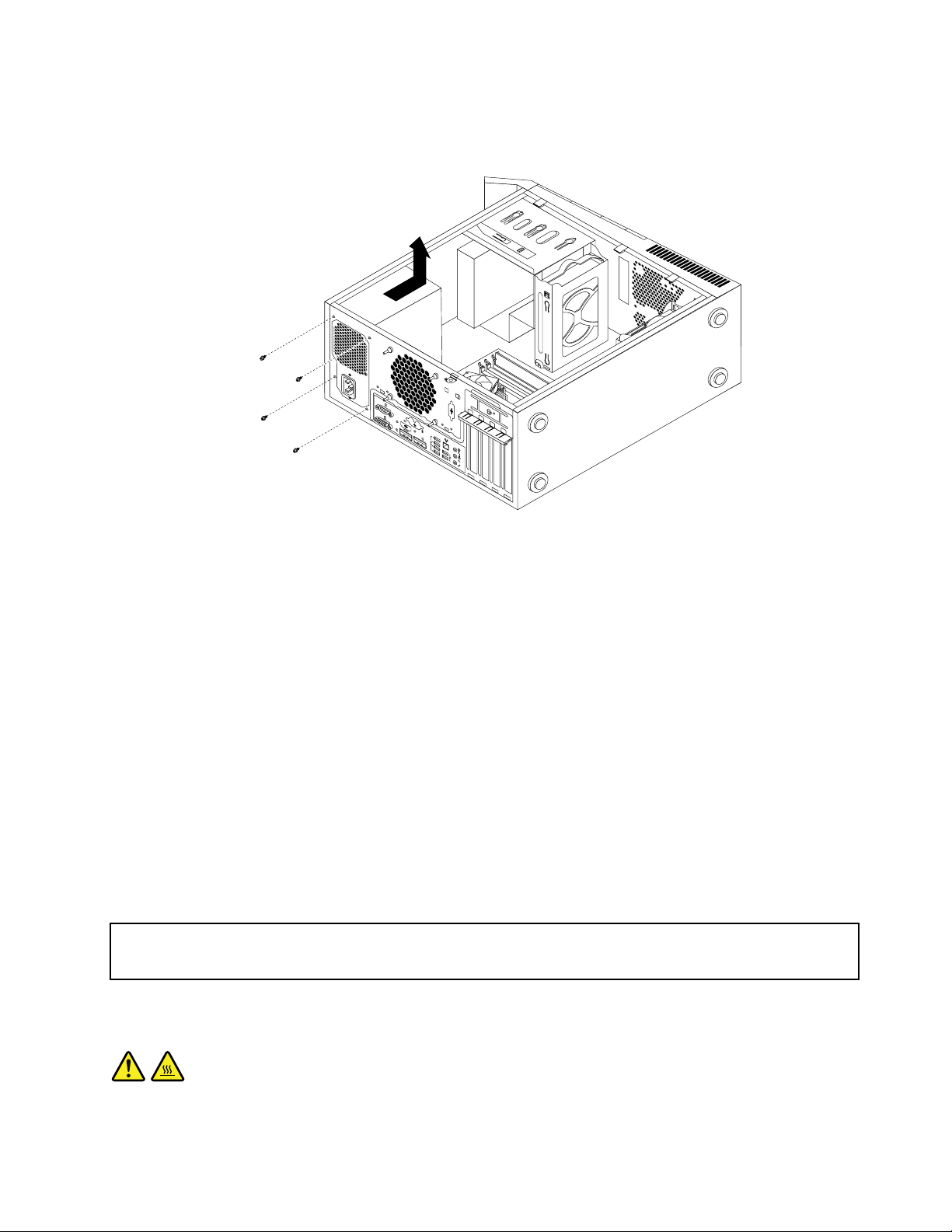
5.Deiteocomputadoremsualateraleremovaosquatroparafusosnapartetraseiradochassique
5
6 7 8
3
4
HDMI
®
3 4
5 6 7 8
5 6
7
8
3 4
®
prendemoconjuntodafontedealimentação.
Figura40.RemovendoosParafusosparaaMontagemdaFontedeAlimentação
6.Deslizeoconjuntodafontedealimentaçãoparaafrentedocomputadore,emseguida,deslize-opara
foradochassi.
7.Certifique-sedequeanovamontagemdafontedealimentaçãosejaasubstitutacorreta.
8.Instaleonovoconjuntodefontedealimentaçãonochassiparaqueosorifíciosdosparafusosno
conjuntodafontedealimentaçãosealinhemcomosdochassi.
9.Instaleeaperteosquatroparafusosparaprenderoconjuntodafontedealimentação.
Nota:UseapenasparafusosfornecidospelaLenovo.
10.Reconecteoscabosdoconjuntodafontedealimentaçãonaplaca-mãeecadaumadasunidades.
11.Prendaoscabosdoconjuntodafontedealimentaçãocomosclipeseprendedoresdecabosnochassi.
OqueFazeremseguida:
•Paratrabalharcomoutrapeçadehardware,acesseaseçãoapropriada.
•Paraconcluirainstalaçãoousubstituição,acesse“Concluindoasubstituiçãodaspeças”napágina100.
Substituindooconjuntododissipadordecaloreventilador
Atenção:
Nãoabraseucomputadornemtenteexecutarnenhumreparoantesdelerecompreenderas“Informações
ImportantessobreSegurança”napáginav
Estaseçãoforneceinstruçõessobrecomosubstituiroconjuntododissipadordecaloredoventilador.
.
CUIDADO:
Oconjuntododissipadordecaloredoventiladorpodeestarmuitoquente.Antesdeabriratampado
computador,desligueocomputadoreaguardeváriosminutosatéqueeleesfrie.
Capítulo5.Instalandoousubstituindohardware61
Page 74

Parasubstituiroconjuntodedissipadordecaloreventilador,façaoseguinte:
1.Removatodasasmídiasdasunidadesedesliguetodososdispositivosconectadoseocomputador.
Emseguida,desconectetodososcabosdealimentaçãodastomadaselétricasetambémtodos
oscabosconectadosaocomputador.
2.Removaatampadocomputador.Consulte“Removendoatampadocomputador”napágina40.
3.Vireocomputadorsobresualateralparafacilitaroacessoàplaca-mãe.
4.Localizeoconjuntodedissipadordecaloreventilador.Consulte“LocalizandoComponentesna
placa-mãe”napágina13.
5.Desconecteocabodoconjuntodedissipadordecaloreventiladordoconectordoventiladordo
microprocessadornaplaca-mãe.Consulte“LocalizandoComponentesnaplaca-mãe”napágina13.
6.Sigaestasequênciapararemoverosquatroparafusosqueprendemoconjuntodoventiladore
dissipadordecaloràplaca-mãe.
a.Removaparcialmenteoparafuso1e,emseguidaremovatotalmenteoparafuso2.Finalmente,
removatotalmenteoparafuso1.
b.Removaparcialmenteoparafuso3e,emseguidaremovatotalmenteoparafuso4.Finalmente,
removatotalmenteoparafuso3.
Nota:Removacuidadosamenteosquatroparafusosdaplaca-mãeparaevitarqualquerpossível
danoàplaca-mãe.Osquatroparafusosnãopodemserremovidosdoconjuntodedissipadorde
caloreventilador.
Figura41.Removendooconjuntodedissipadordecaloreventilador
7.Retireoconjuntododissipadordecaloredoventiladorcomdefeitodaplaca-mãe.
Notas:
•Podesernecessárioterdegirarcuidadosamenteoconjuntodedissipadordecaloreventilador
paraliberá-losdomicroprocessador.
•Nãotoquenagraxatérmicaduranteamanipulaçãodoconjuntodedissipadordecaloreventilador.
62ThinkCentreM83,M93/pGuiadoUsuário
Page 75

8.Posicioneonovoconjuntodedissipadordecaloreventiladornaplaca-mãedemodoqueosquatro
parafusosfiquemalinhadosaosorifíciosnaplaca-mãe.
Nota:Posicioneonovoconjuntodedissipadoreventiladordemodoqueocabodoconjunto
dodissipadordecaloredoventiladorestejavoltadonadireçãodoconectordoventiladordo
microprocessadornaplaca-mãe.
9.Sigaestasequênciaparainstalarosquatroparafusosqueprendemonovoconjuntodoventiladore
dissipadordecalor.Nãoapertedemaisosparafusos.
a.Aperteparcialmenteoparafuso1e,emseguidaapertetotalmenteoparafuso2.Finalmente,
apertetotalmenteoparafuso1.
b.Aperteparcialmenteoparafuso3e,emseguidaapertetotalmenteoparafuso4.Finalmente,
apertetotalmenteoparafuso3.
10.Conecteocabodoconjuntodedissipadordecaloreventiladoraoconectordoventiladordo
microprocessadornaplaca-mãe.Consulte“LocalizandoComponentesnaplaca-mãe”napágina13.
OqueFazeremseguida:
•Paratrabalharcomoutrapeçadehardware,acesseaseçãoapropriada.
•Paraconcluirainstalaçãoousubstituição,vápara“Concluindoasubstituiçãodaspeças”napágina100.
Substituindoomicroprocessador
Atenção:
Nãoabraseucomputadornemtenteexecutarnenhumreparoantesdelerecompreenderas“Informações
ImportantessobreSegurança”napáginav.
Estaseçãoforneceinstruçõessobrecomosubstituiromicroprocessador.
CUIDADO:
Odissipadordecaloreomicroprocessadorpodemestarmuitoquentes.Antesdeabriratampado
computador,desligueocomputadoreaguardeváriosminutosatéqueeleesfrie.
Parasubstituiromicroprocessador,façaoseguinte:
1.Removatodasasmídiasdasunidadesedesliguetodososdispositivosconectadoseocomputador.
Emseguida,desconectetodososcabosdealimentaçãodastomadaselétricasetambémtodos
oscabosconectadosaocomputador.
2.Removaatampadocomputador.Consulte“Removendoatampadocomputador”napágina40.
3.Vireocomputadorsobresualateralparafacilitaroacessoàplaca-mãe.
4.Localizeaplaca-mãeedesconectetodososcabosconectadosaela.Consulte“Localizando
Componentesnaplaca-mãe”napágina13.
5.Removaoconjuntodeventiladoredissipadordecalor.Consulte“Substituindooconjuntododissipador
decaloreventilador”napágina61
.
Nota:Posicioneoconjuntodedissipadordecaloreventiladordeladoparaqueagraxatérmicana
parteinferiornãoentreemcontatocomnada.
Capítulo5.Instalandoousubstituindohardware63
Page 76

6.Levanteapequenaalavanca1eabraoretentor2paraobteracessoaomicroprocessador3.
Figura42.Acessandoomicroprocessador
7.Retireomicroprocessadordorespectivosoquetepuxando-oparacima.
Figura43.Removendoomicroprocessador
Notas:
•Seumicroprocessadoreosoquetepodemparecerdiferentesdailustração.
•Toqueapenasasbordasdomicroprocessador.Nãotoqueoscontatosdouradosdaparteinferior.
•Nãoderrubenadasobreosoquetedomicroprocessadorenquantoeleestiverexposto.Ospinosdo
soquetedevemsermantidosomaislimpospossível.
8.Certifique-sedequeapequenaalçaestejanaposiçãolevantadaeoretentordomicroprocessador
estejatotalmenteaberto.
9.Removaatampaprotetoraqueprotegeoscontatosdeourodonovomicroprocessador.
64ThinkCentreM83,M93/pGuiadoUsuário
Page 77

10.Observeaorientaçãodonovomicroprocessador.Segureonovomicroprocessadorpelasextremidades
ealinheosslots
1comasguias2nosoquetedomicroprocessador.Emseguida,abaixeonovo
microprocessadordiretamentenosoquetedomicroprocessador.
Nota:Opequenotriângulo3emumcantodonovomicroprocessadoréoindicadordaorientaçãodo
microprocessador.Onovomicroprocessadorestánaorientaçãocorretaquandoesseindicadorestá
voltadaparaocantochanfrado4dosoquetedomicroprocessador.
Figura44.Instalandoomicroprocessador
11.Fecheoretentordomicroprocessadoreprenda-onaposiçãocomapequenatravaparaprendero
novomicroprocessadornosoquete.
12.Reinstaleoconjuntodeventiladoredissipadordecalor.Consulte“Substituindooconjuntodo
dissipadordecaloreventilador”napágina61
.
13.Conectenovamentetodososcabosqueforamdesconectadosdaplaca-mãe.
OqueFazeremseguida:
•Paratrabalharcomoutrapeçadehardware,acesseaseçãoapropriada.
•Paraconcluirainstalaçãoousubstituição,acesse“Concluindoasubstituiçãodaspeças”napágina100
InstalandoousubstituindoaunidadedeestadosólidomSATA
Atenção:
Nãoabraseucomputadornemtenteexecutarnenhumreparoantesdelerecompreenderas“Informações
ImportantessobreSegurança”napáginav
EstaseçãoforneceinstruçõessobrecomoinstalarousubstituiraunidadedeestadosólidomSATA.
Nota:AunidadedeestadosólidomSATAestádisponívelapenasemalgunsmodelos.
InstalandoaunidadedeestadosólidomSATA
ParainstalaraunidadedeestadosólidomSATA,façaoseguinte:
.
.
Capítulo5.Instalandoousubstituindohardware65
Page 78

1.InsiraaunidadedeestadosólidomSATAnoslotminiPCIExpressdoconversordearmazenamento.
Emseguida,pressioneaunidadeparabaixo.
Figura45.InstalandoaunidadedeestadosólidomSATAnoconversordearmazenamento
2.InstaleosdoisparafusosparaprenderaunidadedeestadosólidomSATAnoconversor.
Figura46.InstalandoosparafusosqueprendemaunidadedeestadosólidomSAT A.
66ThinkCentreM83,M93/pGuiadoUsuário
Page 79

3.DeslizeoconversordearmazenamentodaunidadedeestadosólidomSATAparaocompartimento
deunidadedoleitordecartõesatéencaixá-lonaposiçãocorreta.
Figura47.InstalandoaunidadedeestadosólidomSATA
4.ConecteocabodesinaleocabodeenergiaànovaunidadedeestadosólidomSATA.
OqueFazeremseguida:
•Paratrabalharcomoutrapeçadehardware,acesseaseçãoapropriada.
•Paraconcluirainstalaçãoousubstituição,acesse“Concluindoasubstituiçãodaspeças”napágina100.
SubstituindoaunidadedeestadosólidomSATA
ParasubstituiraunidadedeestadosólidomSATA,procedadaseguinteforma:
1.Removatodasasmídiasdasunidadesedesliguetodososdispositivosconectadoseocomputador.
Emseguida,desconectetodososcabosdealimentaçãodastomadaselétricasetambémtodos
oscabosconectadosaocomputador.
2.Removaatampadocomputador.Consulte“Removendoatampadocomputador”napágina40.
3.Removaopainelfrontal.Consulte“Removendoereinstalandoopainelfrontal”napágina41.
4.Localizeoleitordecartões.Consulte“Localizandocomponentes”napágina12.
5.DesconecteocabodesinaleocabodealimentaçãodaunidadedeestadosólidomSATA.
Capítulo5.Instalandoousubstituindohardware67
Page 80
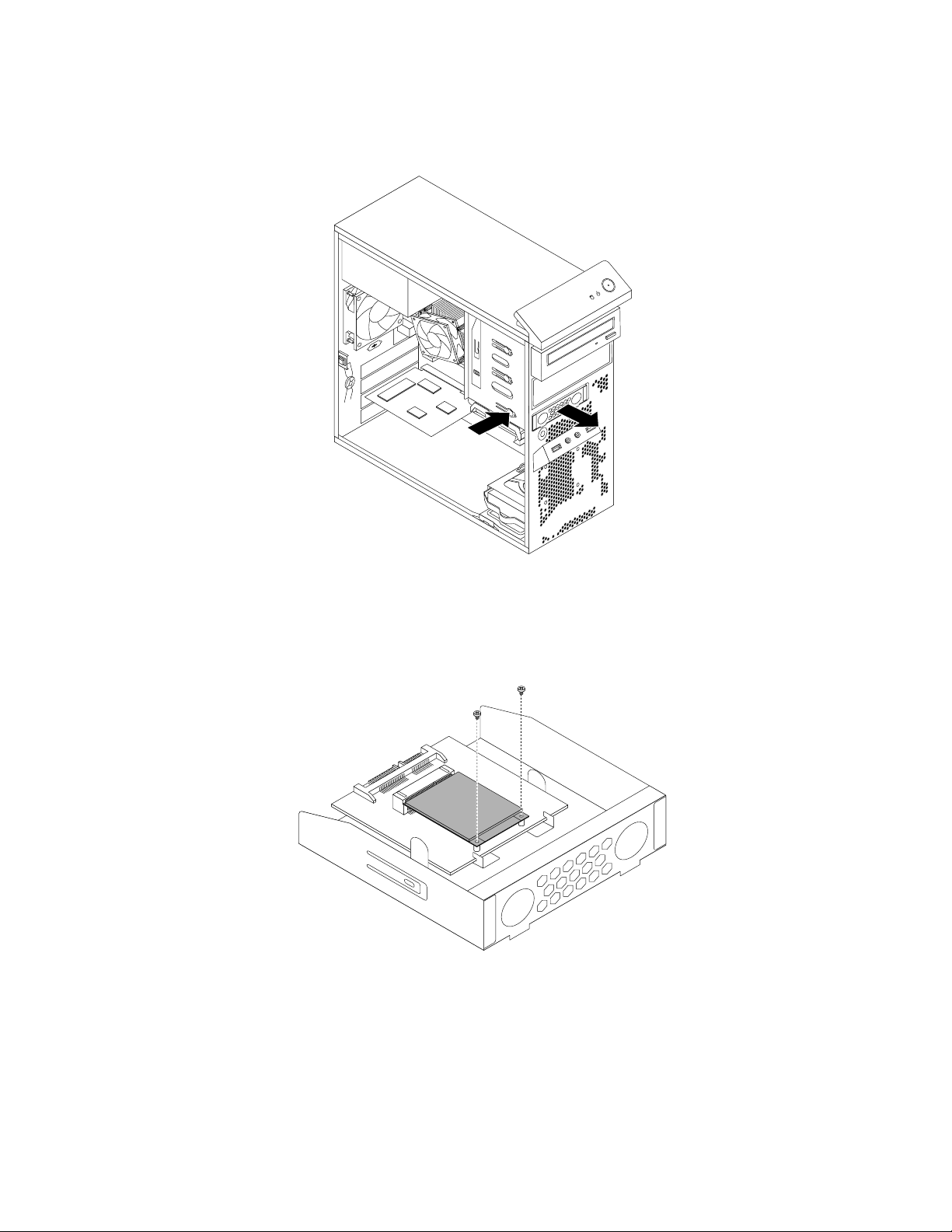
6.Pressioneoclipederetençãoazulpararemoveroconversordearmazenamentodaunidadedeestado
sólidomSATAdochassi.
Figura48.RemovendooconversordearmazenamentodaunidadedeestadosólidomSATA.
7.RemovaosdoisparafusosqueprendemaunidadedeestadosólidomSATAnoconversorde
armazenamento.
Figura49.RemovendoosparafusosqueprendemaunidadedeestadosólidomSATA.
68ThinkCentreM83,M93/pGuiadoUsuário
Page 81
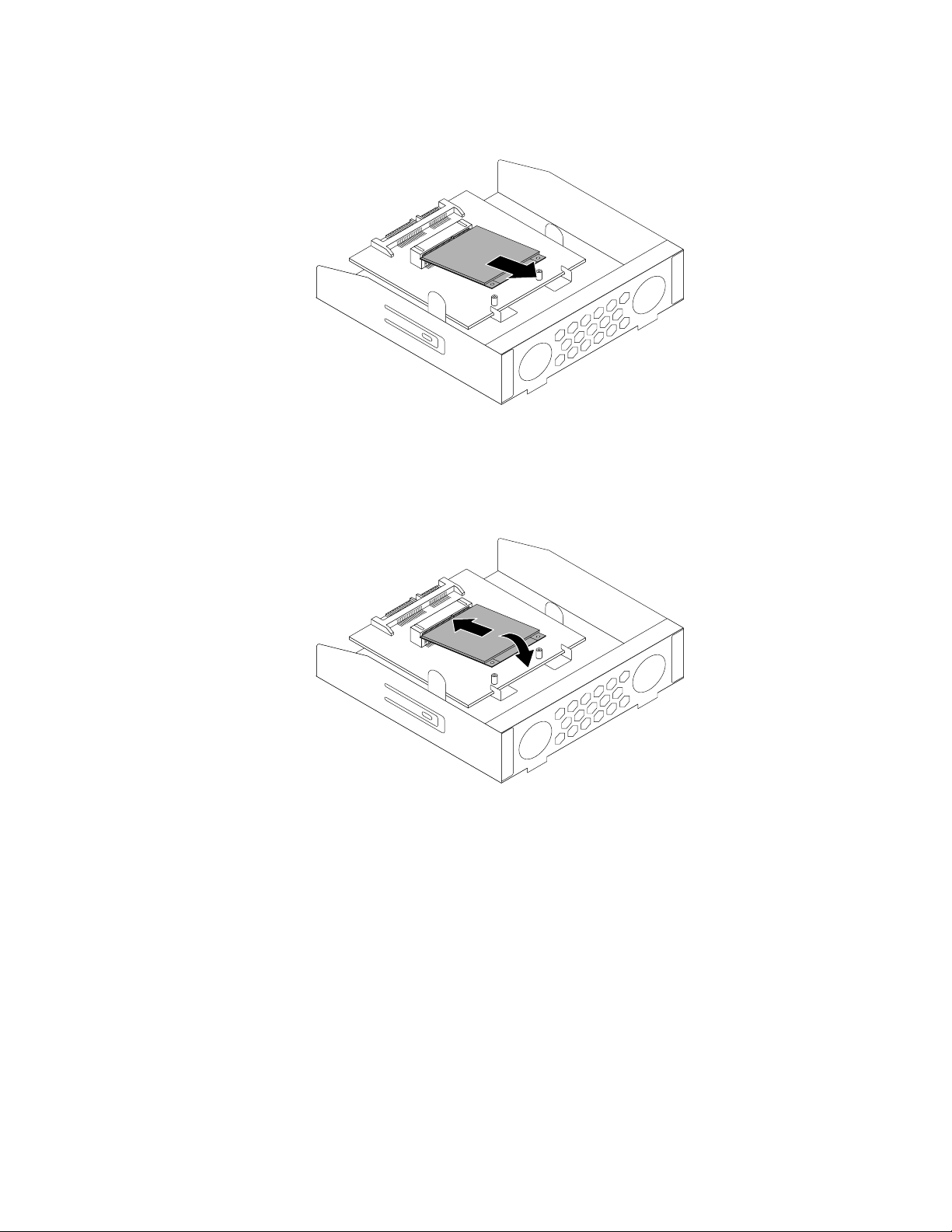
8.PuxeaunidadedeestadosólidomSATAdoslotminiPCIExpressnoconversordearmazenamento.
Figura50.RemovendoaunidadedeestadosólidomSATA
9.ParainstalarumanovaunidadedeestadosólidomSATA,insira-anoslotminiPCIExpressdoconversor
dearmazenamento.Emseguida,pressioneaunidadeparabaixo.
Figura51.InstalandoaunidadedeestadosólidomSATAnoconversordearmazenamento
Capítulo5.Instalandoousubstituindohardware69
Page 82

10.InstaleosdoisparafusosparaprenderaunidadedeestadosólidomSATAnoconversor.
Figura52.InstalandoosparafusosqueprendemaunidadedeestadosólidomSAT A.
11.DeslizeoconversordearmazenamentodaunidadedeestadosólidomSATAparaocompartimento
deunidadedoleitordecartõesatéencaixá-lonaposiçãocorreta.
Figura53.InstalandoaunidadedeestadosólidomSATA
12.ConecteocabodesinaleocabodeenergiaànovaunidadedeestadosólidomSATA.
OqueFazeremseguida:
•Paratrabalharcomoutrapeçadehardware,acesseaseçãoapropriada.
•Paraconcluirainstalaçãoousubstituição,acesse“Concluindoasubstituiçãodaspeças”napágina100.
70ThinkCentreM83,M93/pGuiadoUsuário
Page 83
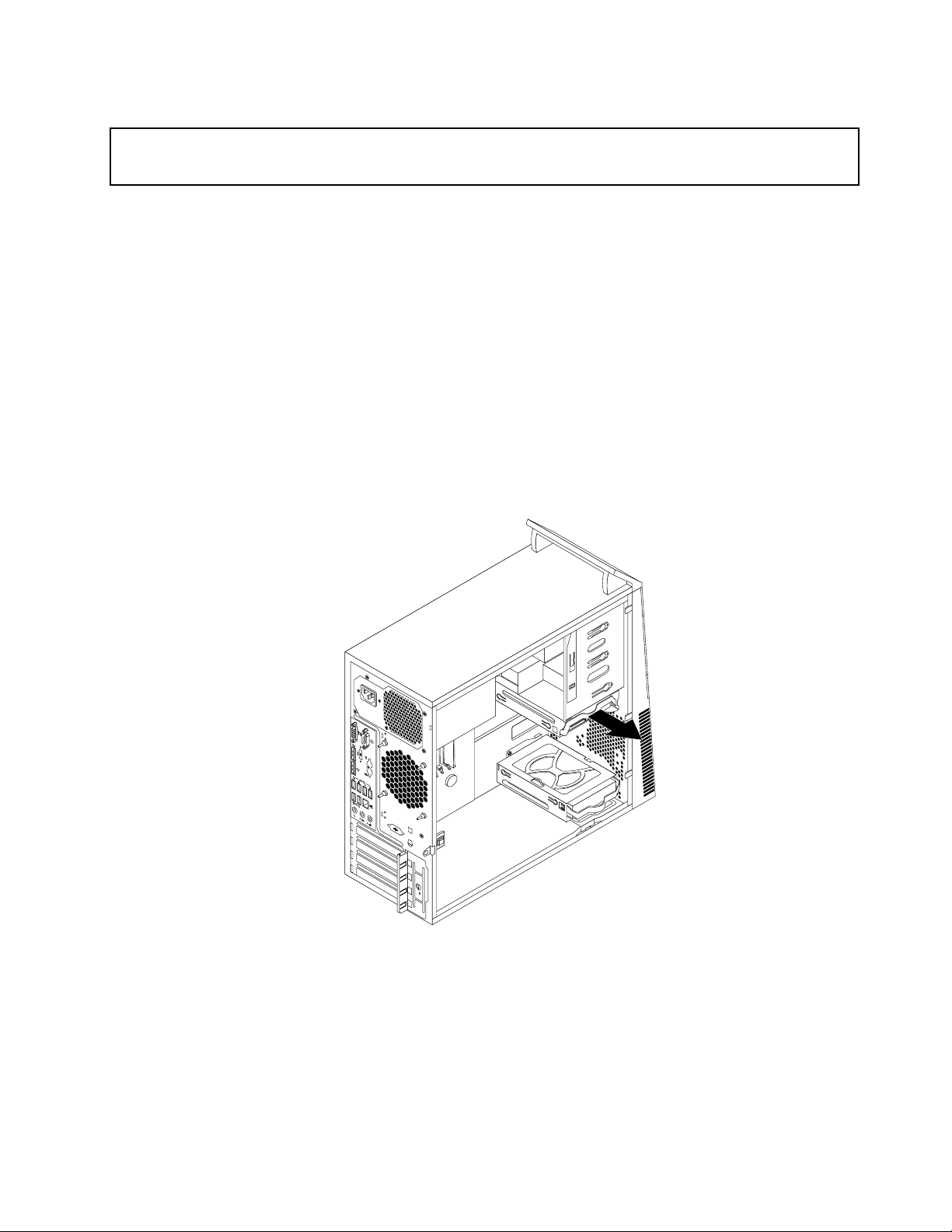
Substituindoaunidadedediscorígidoprincipal
Atenção:
Nãoabraseucomputadornemtenteexecutarnenhumreparoantesdelerecompreenderas“Informações
ImportantessobreSegurança”napáginav.
Estaseçãoforneceinstruçõessobrecomosubstituiraunidadedediscorígidoprincipal.
Nota:Dependendodotipodomodelo,seucomputadorpodepossuirumaunidadedeestadosólido
de2,5polegadas.Parainstalaraunidadedeestadosólido,consulte“Instalaçãodaunidadedeestado
sólido”napágina75.
Parasubstituiraunidadedediscorígidoprincipal,façaoseguinte:
1.Removatodasasmídiasdasunidadesedesliguetodososdispositivosconectadoseocomputador.
Emseguida,desconectetodososcabosdealimentaçãodastomadaselétricasetambémtodos
oscabosconectadosaocomputador.
2.Removaatampadocomputador.Consulte“Removendoatampadocomputador”napágina40.
3.Localizeaunidadedediscorígidoprincipal.Consulte“Localizandounidadesinternas”napágina16.
4.Desconecteocabodesinaleocabodeenergiadaunidadedediscorígido.
5.Puxeaalçaazulparaliberareremoveraunidadedediscorígidodosuporte.
Figura54.RemovendoaUnidadedeDiscoRígidoPrincipal
6.Flexioneaslateraisdosuporteazulpararemoveraunidadedediscorígidodosuporte.
Capítulo5.Instalandoousubstituindohardware71
Page 84
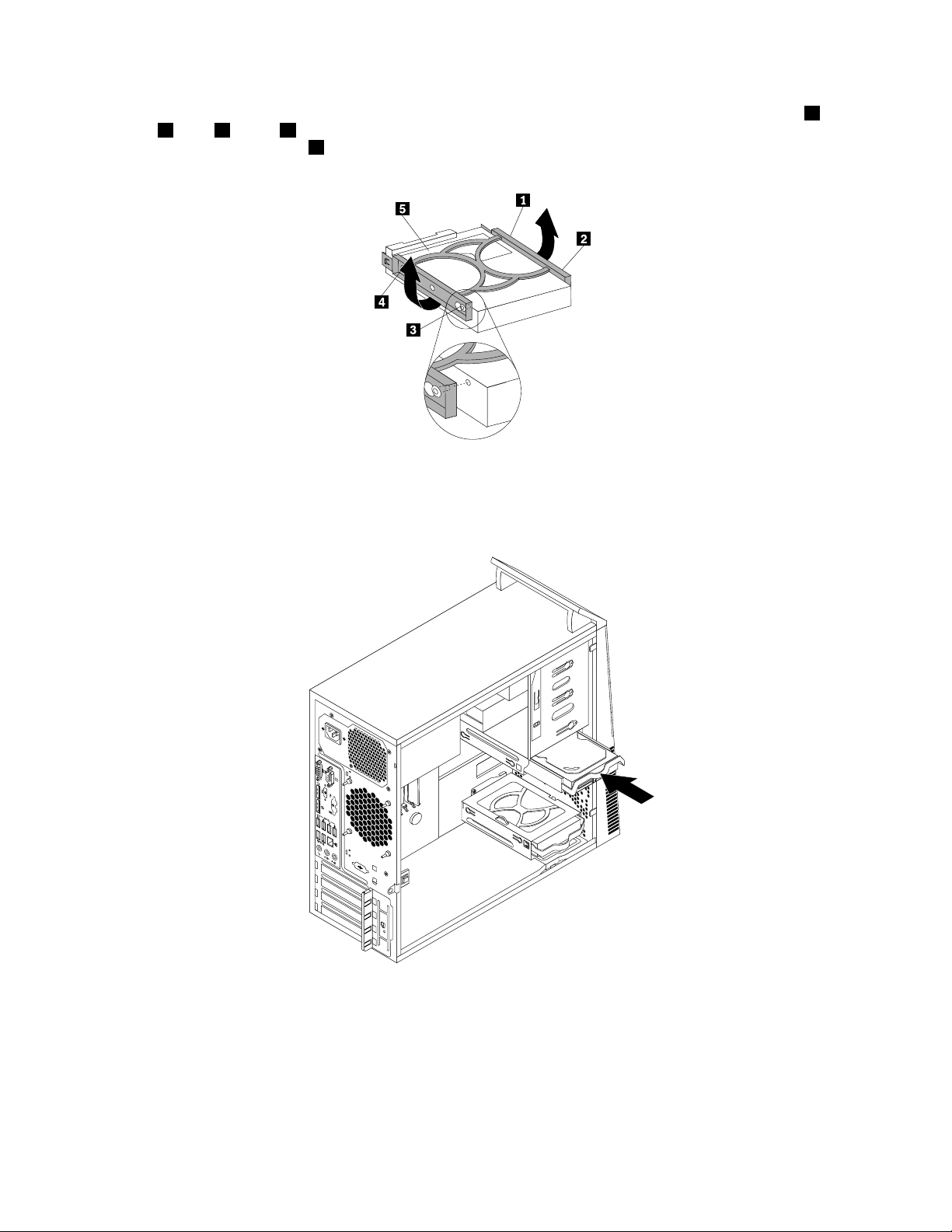
7.Parainstalarumanovaunidadedediscorígidonosuporteazul,flexioneosuporteealinheopino1,
pino2,pino3epino4nosuportecomosorifícioscorrespondentesnaunidadedediscorígido.Não
toquenaplacadecircuito5naparteinferiordaunidadedediscorígido.
Figura55.InstalandoaUnidadedeDiscoRígidonoSuporte
8.Deslizeanovaunidadedediscorígidonosuporteatéencaixá-laemsuaposiçãofinal.
Figura56.InstalandoaUnidadedeDiscoRígidoPrincipal
9.Conecteocabodesinaleocabodealimentaçãoànovaunidadedediscorígido.
OqueFazeremseguida:
•Paratrabalharcomoutrapeçadehardware,acesseaseçãoapropriada.
•Paraconcluirainstalaçãoousubstituição,acesse“Concluindoasubstituiçãodaspeças”napágina100.
72ThinkCentreM83,M93/pGuiadoUsuário
Page 85
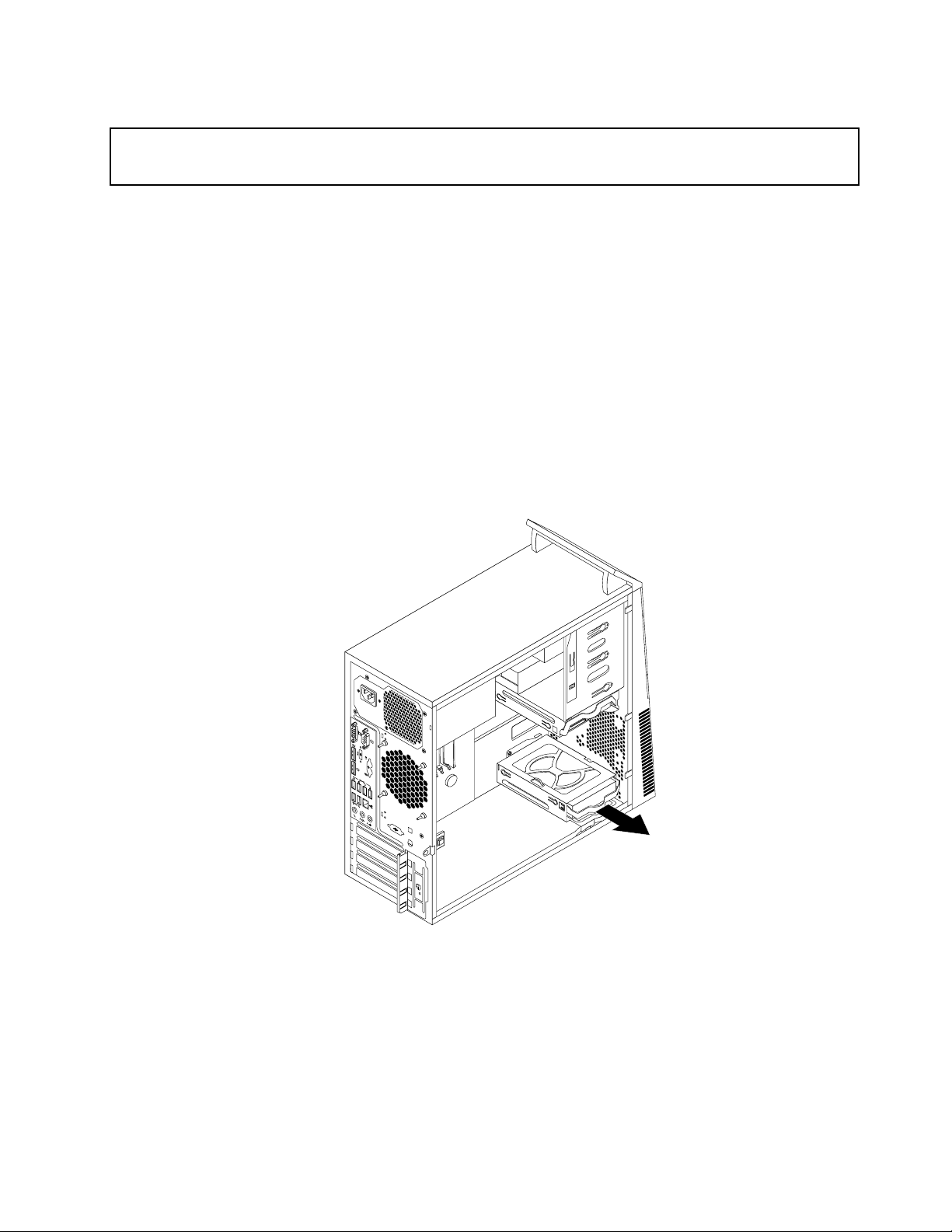
SubstituindoaUnidadedeDiscoRígidoSecundária
Atenção:
Nãoabraseucomputadornemtenteexecutarnenhumreparoantesdelerecompreenderas“Informações
ImportantessobreSegurança”napáginav.
Nota:Seucomputadorpossuiumcompartimentodeunidadedediscorígidosecundáriaparainstalarou
substituirumaunidadedediscorígidode3,5polegadasouumaunidadedeestadosólidode2,5polegadas.
Parainstalaraunidadedeestadosólido,consulte“Instalaçãodaunidadedeestadosólido”napágina75.
Estaseçãoforneceinstruçõessobrecomosubstituiraunidadedediscorígidosecundária.
Parasubstituiraunidadedediscorígidosecundária,façaoseguinte:
1.Removatodasasmídiasdasunidadesedesliguetodososdispositivosconectadoseocomputador.
Emseguida,desconectetodososcabosdealimentaçãodastomadaselétricasetambémtodos
oscabosconectadosaocomputador.
2.Removaatampadocomputador.Consulte“Removendoatampadocomputador”napágina40.
3.Removaopainelfrontal.Consulte“Removendoereinstalandoopainelfrontal”napágina41.
4.Desconecteocabodesinaleocabodeenergiadaunidadedediscorígido.
5.Puxeaalçaazulparasoltareremoveraunidadedediscorígidodosuportedaunidadedediscorígido.
Figura57.Removendoaunidadedediscorígidosecundária
6.Flexioneaslateraisdosuporteazulpararemoveraunidadedediscorígidodosuporte.
Capítulo5.Instalandoousubstituindohardware73
Page 86
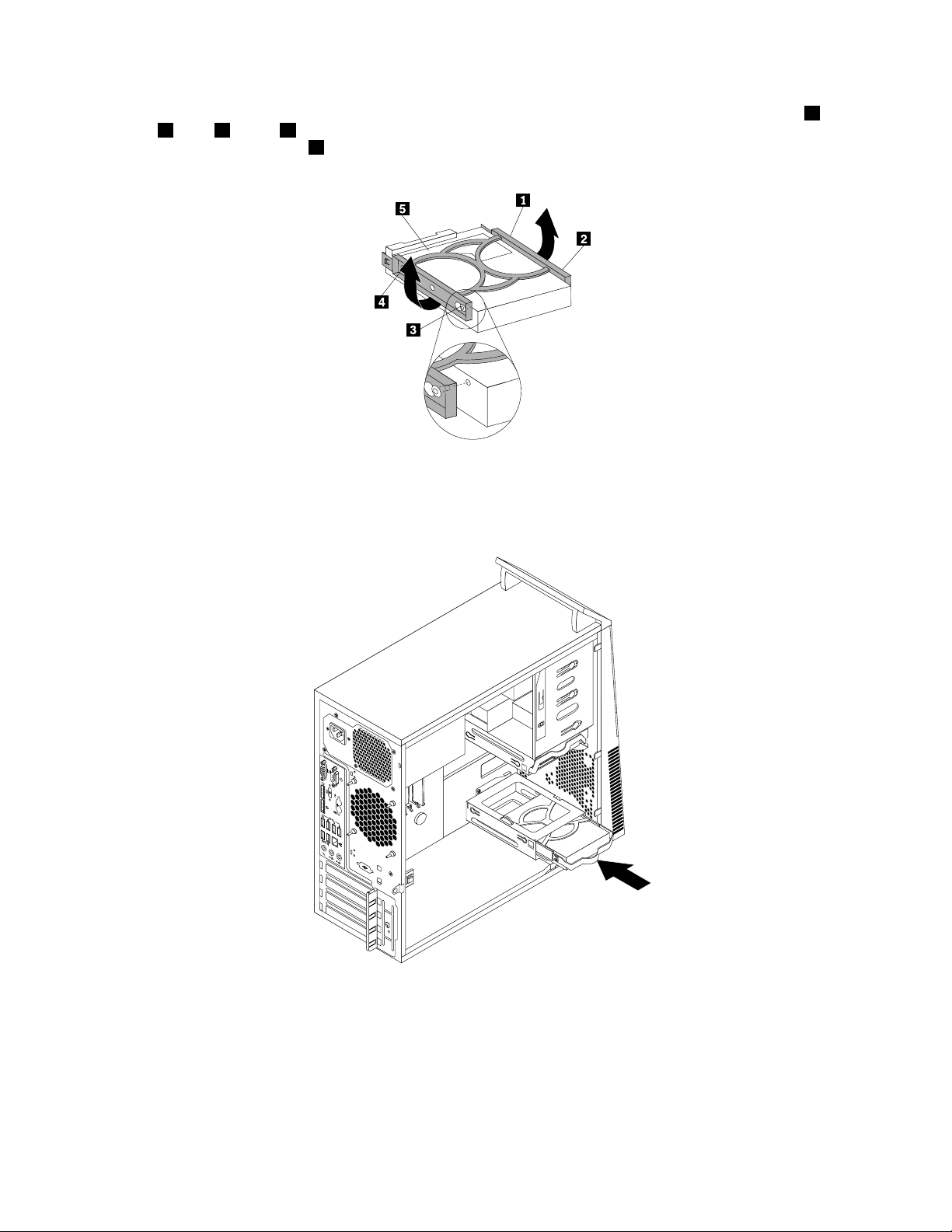
7.Parainstalarumanovaunidadedediscorígidonosuporteazul,flexioneosuporteealinheopino1,
pino2,pino3epino4nosuportecomosorifícioscorrespondentesnaunidadedediscorígido.Não
toquenaplacadecircuito5naparteinferiordaunidadedediscorígido.
Figura58.InstalandoaUnidadedeDiscoRígidonoSuporte
8.Deslizeanovaunidadedediscorígidonosuporteatéencaixá-laemsuaposiçãofinal.
Figura59.InstalandoaUnidadedeDiscoRígidoSecundária
9.Conecteocabodesinaleocabodealimentaçãoànovaunidadedediscorígido.
OqueFazeremseguida:
•Paratrabalharcomoutrapeçadehardware,acesseaseçãoapropriada.
•Paraconcluirainstalaçãoousubstituição,acesse“Concluindoasubstituiçãodaspeças”napágina100.
74ThinkCentreM83,M93/pGuiadoUsuário
Page 87
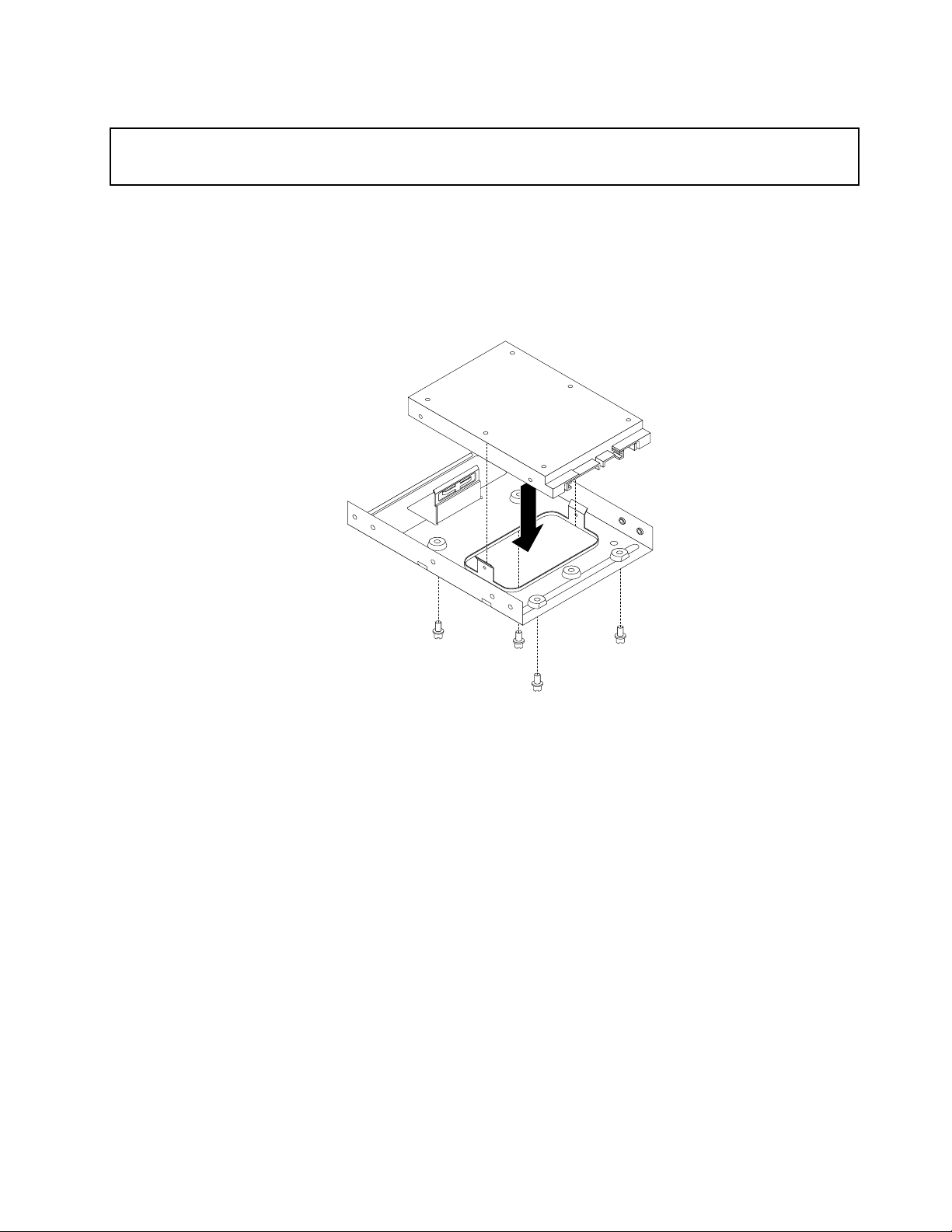
Instalaçãodaunidadedeestadosólido
Atenção:
Nãoabraseucomputadornemtenteexecutarnenhumreparoantesdelerecompreenderas“Informações
ImportantessobreSegurança”napáginav.
Estaseçãoforneceinstruçõessobrecomoinstalaraunidadedeestadosólidode2,5polegadas.
Parainstalaraunidadedeestadosólido,façaoseguinte:
1.Instaleaunidadedeestadosólidonoconversordearmazenamento.Emseguida,instaleosquatro
parafusosparaprenderaunidadedeestadosólidonoconversor.
Figura60.Instalaçãodaunidadedeestadosólidonoconversordearmazenamento
Capítulo5.Instalandoousubstituindohardware75
Page 88
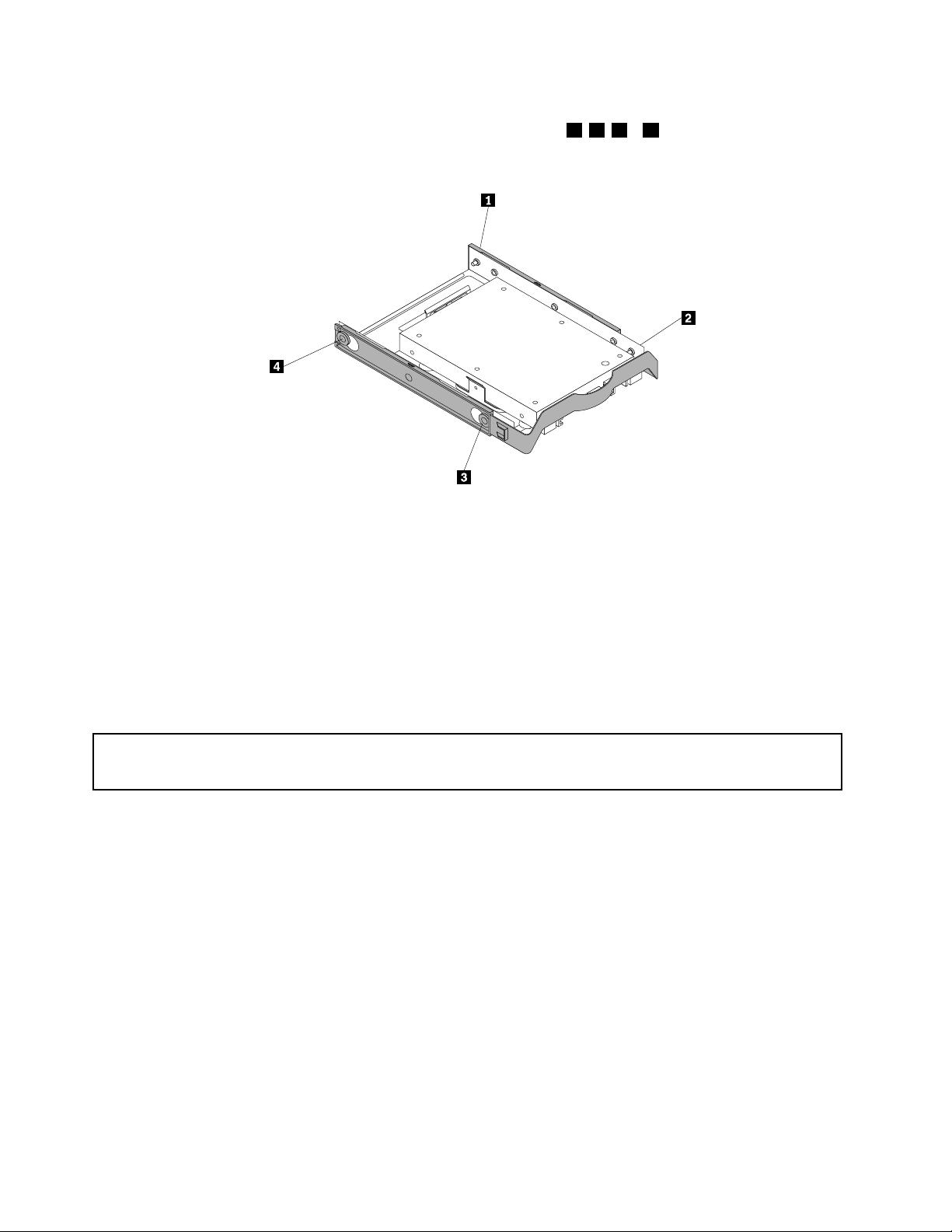
2.Parainstalaraunidadedeestadosólidocomoconversordearmazenamentonosuporteparaunidade
dediscode3,5polegadas,flexioneosuporteealinheospinos1,2,3e4nosuporteaosorifícios
correspondentesdoconversordearmazenamento.
Figura61.Instalaçãodaunidadedeestadosólidocomoconversordearmazenamentonosuportedeunidadede
discorígido
3.Instaleaunidadedeestadosólidonocompartimentodeunidadedediscorígidodesejado.Consulte
“Substituindoaunidadedediscorígidoprincipal”napágina71“ou”napágina73.
OqueFazeremseguida:
•Paratrabalharcomoutrapeçadehardware,acesseaseçãoapropriada.
•Paraconcluirainstalaçãoousubstituição,acesse“Concluindoasubstituiçãodaspeças”napágina100.
SubstituindooConjuntodoVentiladorFrontal
Atenção:
Nãoabraseucomputadornemtenteexecutarnenhumreparoantesdelerecompreenderas“Informações
ImportantessobreSegurança”napáginav.
Estaseçãoforneceinstruçõessobrecomosubstituiroconjuntodoventiladorfrontal.
Nota:Oconjuntodoventiladorfrontalestádisponívelsomenteemalgunsmodelos.
Parasubstituiroconjuntodoventiladorfrontal,façaoseguinte:
1.Removatodasasmídiasdasunidadesedesliguetodososdispositivosconectadoseocomputador.
Emseguida,desconectetodososcabosdealimentaçãodastomadaselétricasetambémtodos
oscabosconectadosaocomputador.
2.Removaatampadocomputador.Consulte“Removendoatampadocomputador”napágina40.
3.Desconecteocabodoconjuntodoventiladorfrontaldoconectordoventiladordeenergiana
placa-mãe.Consulte“LocalizandoComponentesnaplaca-mãe”napágina13.
76ThinkCentreM83,M93/pGuiadoUsuário
Page 89
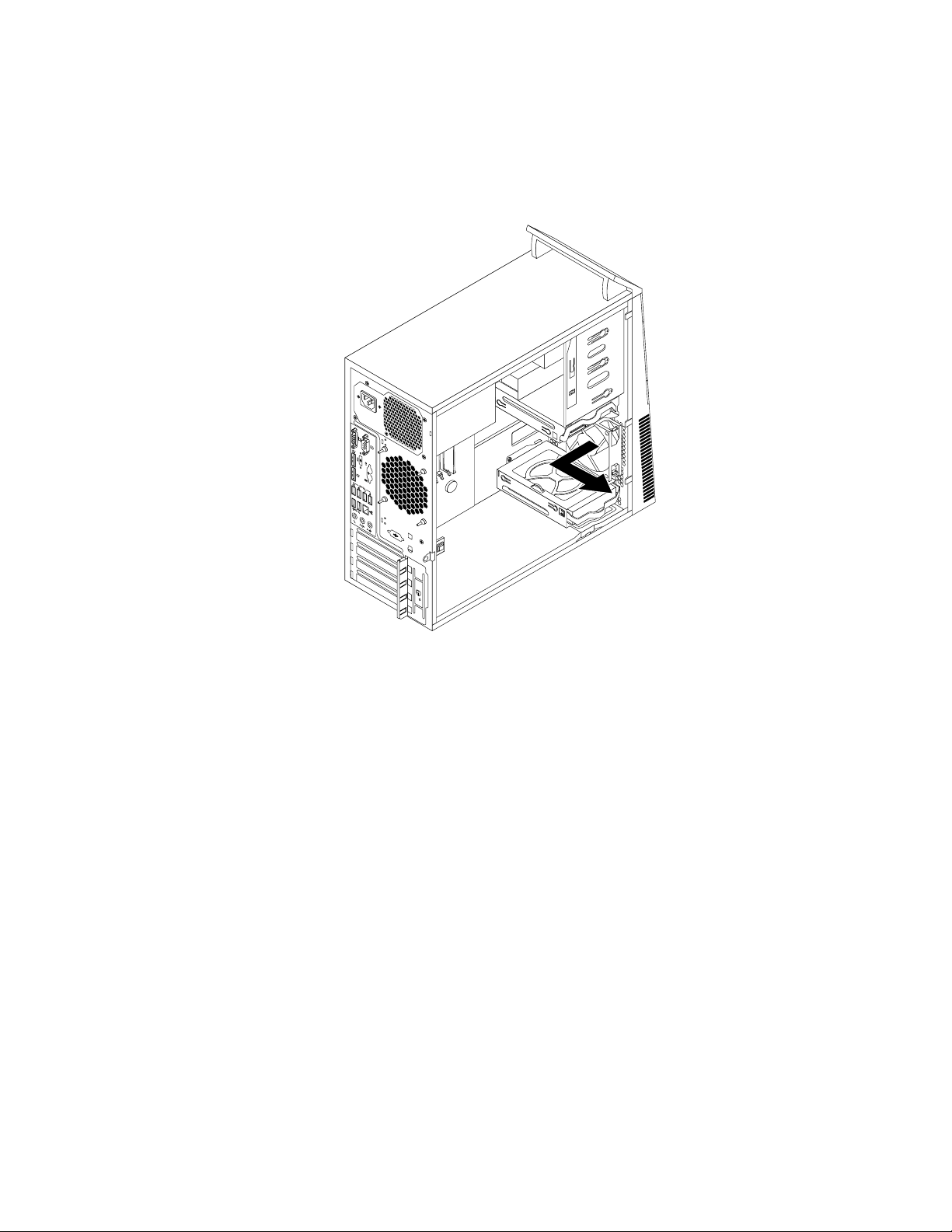
4.Oconjuntodoventiladorfrontalestáconectadoaochassiporquatromontagensdeborracha.
Removaoconjuntodoventiladorfrontalaoquebraroucortarasmontagensdeborrachaepuxar
cuidadosamenteoconjuntodoventiladorfrontalparaforadochassi.
Nota:Onovoconjuntodoventiladorfrontalteráquatronovasmontagensdeborrachaconectadas.
Figura62.Removendooconjuntodoventiladorfrontal
5.Removaopainelfrontal.Consulte“Removendoereinstalandoopainelfrontal”napágina41.
6.Instaleonovoconjuntodoventiladorfrontalaoalinharasnovasmontagensdeborrachacomos
orifícioscorrespondentesnochassieempurrarasmontagensdeborrachaatravésdosorifícios.
Capítulo5.Instalandoousubstituindohardware77
Page 90

7.Puxeaspontasdasmontagensdeborrachaatéoconjuntodoventiladorfrontalencaixaremsua
posiçãofinal.
Figura63.Instalandooconjuntodoventiladorfrontal
8.Conecteocabodoconjuntodoventiladorfrontalaoconectordoventiladordeenergianaplaca-mãe.
9.Reinstaleopainelfrontal.Consulte“Removendoereinstalandoopainelfrontal”napágina41
OqueFazeremseguida:
•Paratrabalharcomoutrapeçadehardware,acesseaseçãoapropriada.
•Paraconcluirainstalaçãoousubstituição,acesse“Concluindoasubstituiçãodaspeças”napágina100
SubstituindooConjuntodoVentiladorTraseiro
Atenção:
Nãoabraseucomputadornemtenteexecutarnenhumreparoantesdelerecompreenderas“Informações
ImportantessobreSegurança”napáginav.
Estaseçãoforneceinstruçõessobrecomosubstituiroconjuntodoventiladortraseiro.
Parasubstituiroconjuntodoventiladortraseiro,façaoseguinte:
1.Removatodasasmídiasdasunidadesedesliguetodososdispositivosconectadoseocomputador.
Emseguida,desconectetodososcabosdealimentaçãodastomadaselétricasetambémtodos
oscabosconectadosaocomputador.
2.Removaatampadocomputador.Consulte“Removendoatampadocomputador”napágina40.
3.Localizeoconjuntodoventiladortraseiro.Consulte“Localizandocomponentes”napágina12.
.
78ThinkCentreM83,M93/pGuiadoUsuário
Page 91

4.Desconecteocabodoconjuntodoventiladortraseirodoconectordoventiladordosistemada
placa-mãe.Consulte“LocalizandoComponentesnaplaca-mãe”napágina13.
5.Oconjuntodoventiladortraseiroestáconectadoaochassiporquatrosuportesdeborracha.Removao
conjuntodoventiladortraseiroaoquebraroucortarasmontagensdeborrachaepuxarcuidadosamente
oconjuntodoventiladortraseiroparaforadochassi.
Nota:Onovoconjuntodeventiladorposteriorteráquatronovasmontagensdeborrachaanexadas.
Figura64.Removendooconjuntodoventiladortraseiro
6.Instaleonovoconjuntodoventiladortraseiroalinhandoasnovasmontagensdeborrachacomos
orifícioscorrespondentesnochassieempurreasmontagensdeborrachaatravésdosorifícios.
Capítulo5.Instalandoousubstituindohardware79
Page 92

7.Empurreaspontasdasmontagensdeborrachaatéoconjuntodoventiladortraseiroestarpresonolocal.
Figura65.Instalandooconjuntodoventiladortraseiro
8.Conecteocabodoconjuntodoventiladortraseiroaoconectordoventiladordeenergianaplaca-mãe.
OqueFazeremseguida:
•Paratrabalharcomoutrapeçadehardware,acesseaseçãoapropriada.
•Paraconcluirainstalaçãoousubstituição,acesse“Concluindoasubstituiçãodaspeças”napágina100
SubstituindooáudiofrontaleoconjuntoUSB
Atenção:
Nãoabraseucomputadornemtenteexecutarnenhumreparoantesdelerecompreenderas“Informações
ImportantessobreSegurança”napáginav.
EstaseçãoforneceinstruçõessobrecomosubstituiroconjuntodeáudioeUSBfrontal.
ParasubstituirconjuntodeáudioeUSBfrontal,façaoseguinte:
1.Removatodasasmídiasdasunidadesedesliguetodososdispositivosconectadoseocomputador.
Emseguida,desconectetodososcabosdealimentaçãodastomadaselétricasetambémtodos
oscabosconectadosaocomputador.
2.Removaatampadocomputador.Consulte“Removendoatampadocomputador”napágina40.
3.Removaopainelfrontal.Consulte“Removendoereinstalandoopainelfrontal”napágina41.
.
80ThinkCentreM83,M93/pGuiadoUsuário
Page 93

4.LocalizeoconjuntodeáudioeUSBfrontal.Consulte“Localizandocomponentes”napágina12.
5.Observeocaminhoeasconexõesdoscabos.Emseguida,desconecteoscabosdoconjuntodeáudio
eUSBfrontaldaplaca-mãe.
6.RemovaoparafusoqueprendeoconjuntodeáudioeUSBfrontal.Emseguida,removaoconjunto
frontaldeáudioeUSB.
Figura66.RemovendooáudiofrontaleoconjuntoUSB
Capítulo5.Instalandoousubstituindohardware81
Page 94

7.PasseoscabosdonovoconjuntodeáudioeUSBfrontalpelofuroquadradocorrespondenteexistente
napartedafrentedochassi.Emseguida,posicioneonovoconjuntodeáudioeUSBfrontalno
chassiconformemostrado.
Figura67.InstalandooconjuntodeáudioeUSBfrontal
82ThinkCentreM83,M93/pGuiadoUsuário
Page 95

8.InstaleoparafusoparaprenderonovoconjuntofrontaldeáudioeUSBnolugar.
Figura68.InstalandooparafusoparaprenderonovoconjuntodeáudioeUSBfrontalnolugar.
9.ConecteoscabosdonovoconjuntodeáudioeUSBfrontalaoconectordeáudiofrontaleaoconector
USBfrontal1daplaca-mãe.Consulte“LocalizandoComponentesnaplaca-mãe”napágina13.
10.Reinstaleopainelfrontal.Consulte“Removendoereinstalandoopainelfrontal”napágina41.
OqueFazeremseguida:
•Paratrabalharcomoutrapeçadehardware,acesseaseçãoapropriada.
•Paraconcluirainstalaçãoousubstituição,acesse“Concluindoasubstituiçãodaspeças”napágina100.
SubstituindooAlto-falanteInterno
Atenção:
Nãoabraseucomputadornemtenteexecutarnenhumreparoantesdelerecompreenderas“Informações
ImportantessobreSegurança”napáginav.
Estaseçãoforneceinstruçõessobrecomosubstituiroalto-falanteinterno.
Nota:Oalto-falanteinternoestádisponívelsomenteemalgunsmodelos.
Parasubstituiroalto-falanteinterno,façaoseguinte:
1.Removatodasasmídiasdasunidadesedesliguetodososdispositivosconectadoseocomputador.
Emseguida,desconectetodososcabosdealimentaçãodastomadaselétricasetambémtodos
oscabosconectadosaocomputador.
2.Removaatampadocomputador.Consulte“Removendoatampadocomputador”napágina40.
3.Localizeoconectordealto-falanteinternoàplaca-mãe.Consulte“LocalizandoComponentesna
placa-mãe”napágina13
4.Desconecteocabodoalto-falanteinternodaplaca-mãe.
.
Capítulo5.Instalandoousubstituindohardware83
Page 96
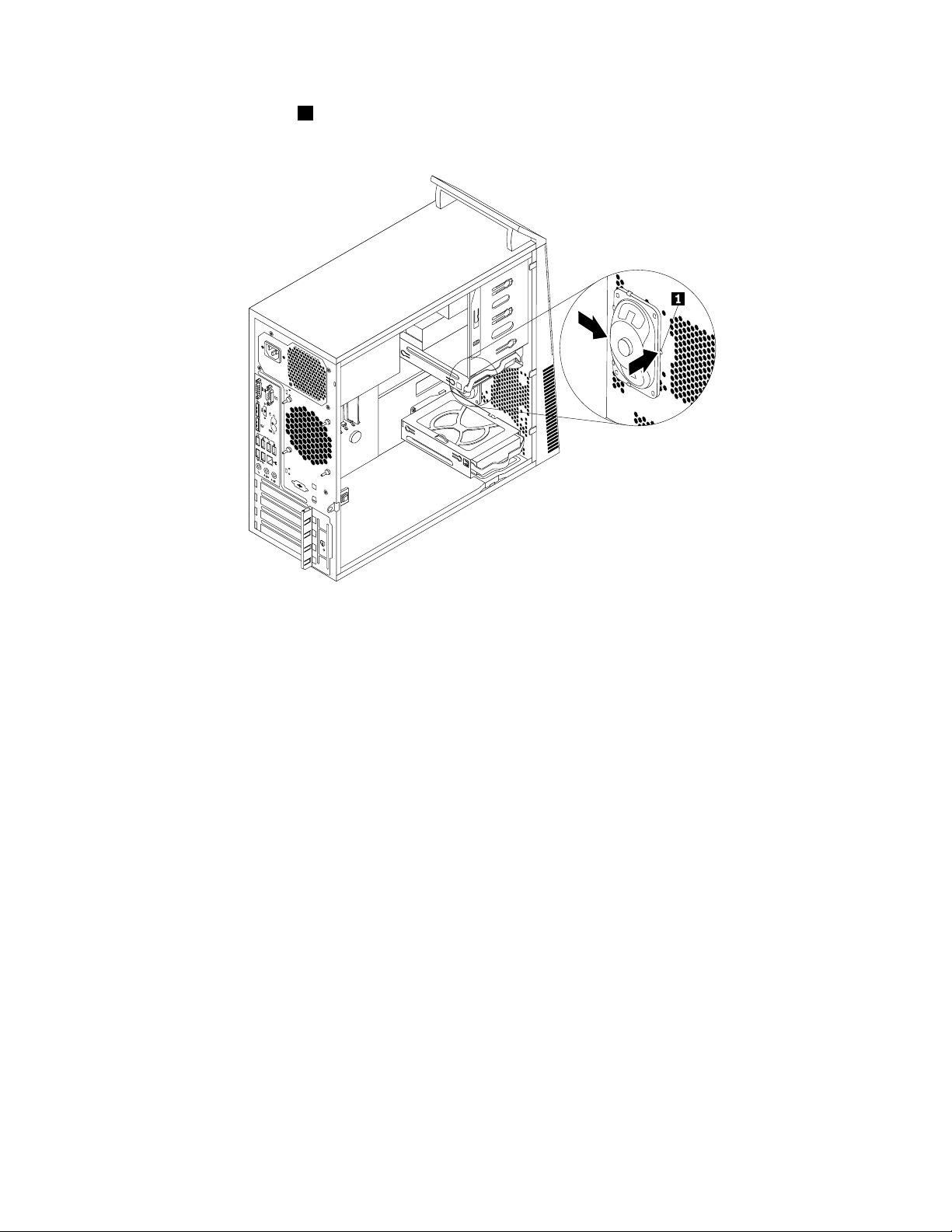
5.Empurreaguiademetal1nalateraldireitadoalto-falanteinternoparaforaedeslize-oparaadireita
pararemovê-locompletamentedochassi.
Figura69.Removendooalto-falanteinternoantigo
84ThinkCentreM83,M93/pGuiadoUsuário
Page 97
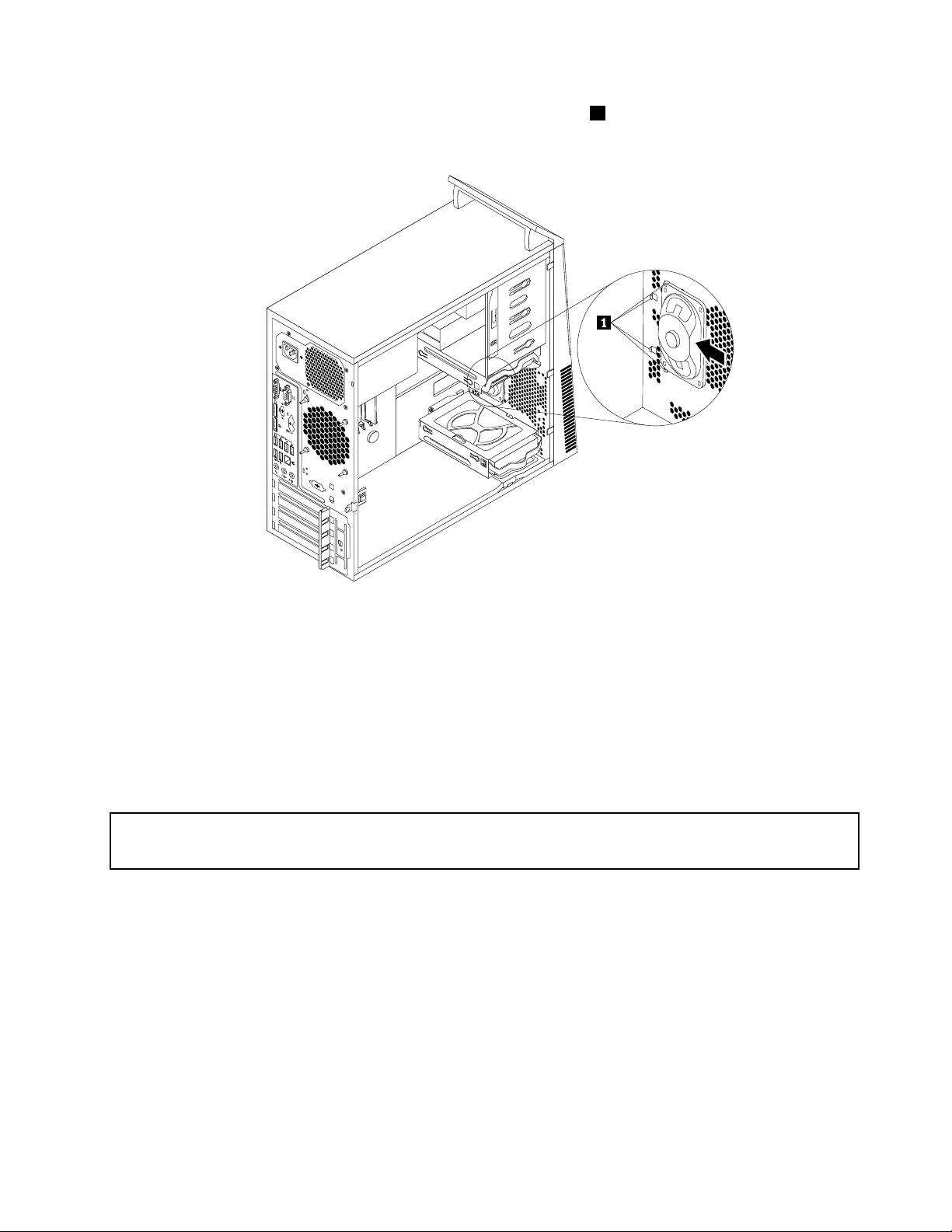
6.Posicioneonovoalto-falanteinternonosquatroclipesdemetal1epressione-oparaaesquerda
atéeleencaixaremsuaposiçãofinal.
Figura70.Instalandoumnovoalto-falanteinterno
7.Conecteocabodoalto-falanteinternoàplaca-mãe.Consulte“LocalizandoComponentesna
placa-mãe”napágina13.
OqueFazeremseguida:
•Paratrabalharcomoutrapeçadehardware,acesseaseçãoapropriada.
•Paraconcluirainstalaçãoousubstituição,acesse“Concluindoasubstituiçãodaspeças”napágina100
Substituindoosensortérmico
Atenção:
Nãoabraseucomputadornemtenteexecutarnenhumreparoantesdelerecompreenderas“Informações
ImportantessobreSegurança”napáginav
Estaseçãocontéminstruçõesdecomosubstituirosensortérmico.
Parasubstituirosensortérmico,façaoseguinte:
1.Removatodasasmídiasdasunidadesedesliguetodososdispositivosconectadoseocomputador.
Emseguida,desconectetodososcabosdealimentaçãodastomadaselétricasetambémtodos
oscabosconectadosaocomputador.
2.Removaatampadocomputador.Consulte“Removendoatampadocomputador”napágina40.
3.Removaopainelfrontal.Consulte“Removendoereinstalandoopainelfrontal”napágina41.
4.Localizeosensortérmico.Consulte“Localizandocomponentes”napágina12.
5.Desconecteocabodosensortérmicodoconectordesensortérmicoexistentenaplaca-mãe.Consulte
“LocalizandoComponentesnaplaca-mãe”napágina13
.
.
.
Capítulo5.Instalandoousubstituindohardware85
Page 98
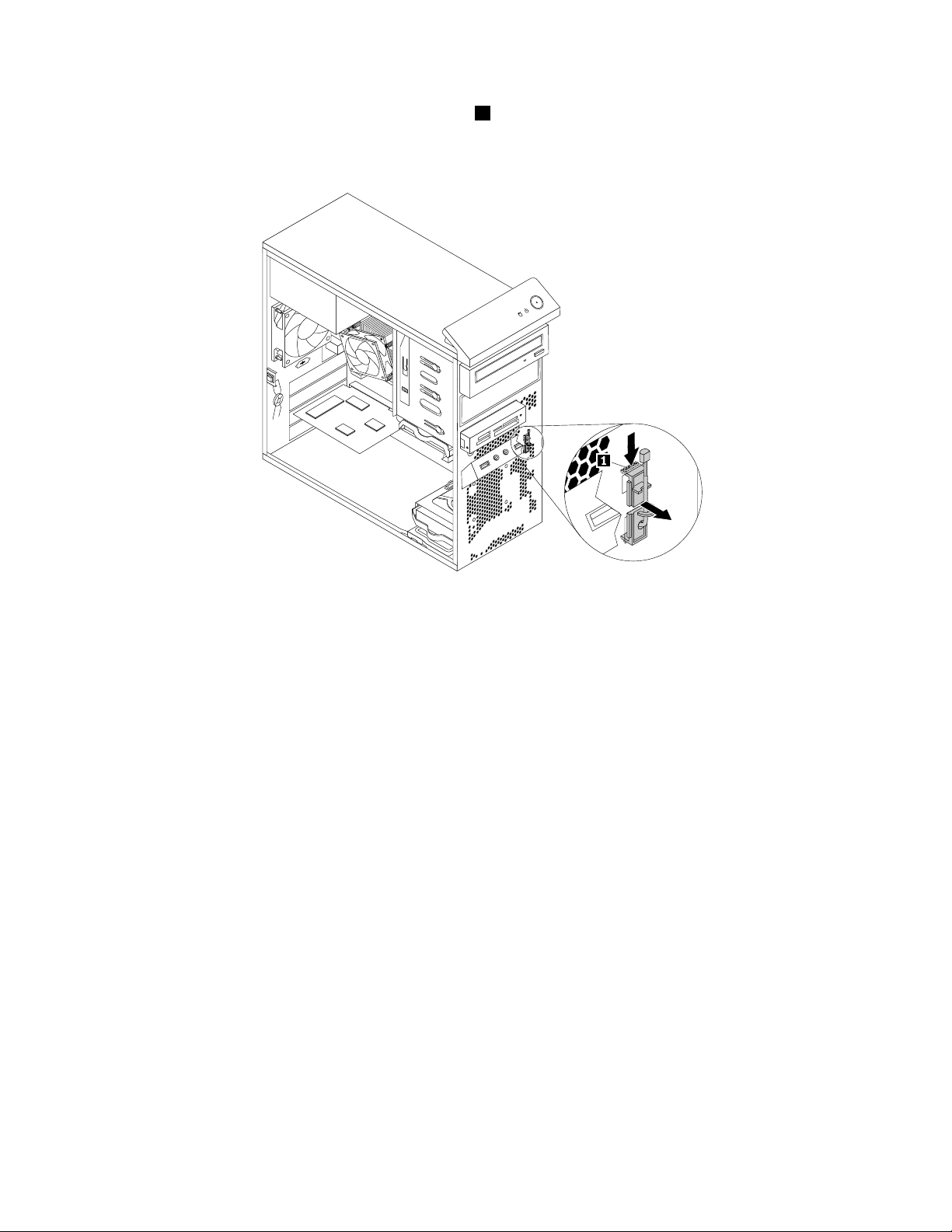
6.Nointeriordochassi,gireocliperetentorsuperior1queprendeosuporteplásticodosensortérmico
parabaixoeempurreoclipeparaforaparasoltá-lo.Emseguida,solteosuporteplásticoqueprende
osensortérmicodochassi.
Figura71.Removendoosensortérmico
7.Puxeosensortérmicointeiroparaforadochassi.
86ThinkCentreM83,M93/pGuiadoUsuário
Page 99
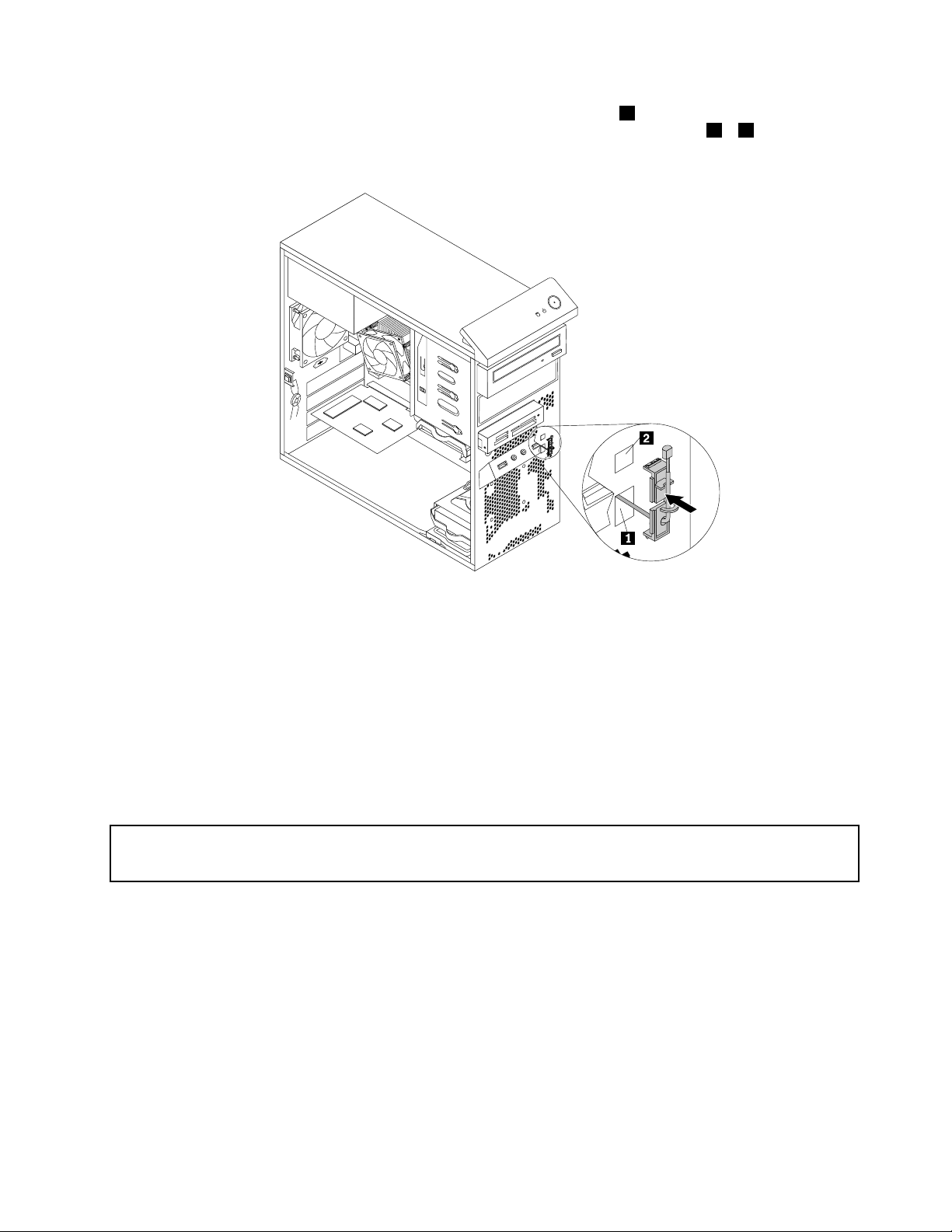
8.Insiraoconectoreocabodonovosensortérmiconoorifícioinferior1dochassi.Emseguida,alinhe
asduasguiasdosuporteplásticoqueseguraosensortérmicoaosdoisorifícios1e2nochassi.
Agoraempurreosuporteplásticoatéencaixá-lo.
Figura72.Instalandoonovosensortérmico
9.Reconecteocabodosensortérmicoàplaca-mãe.Consulte“LocalizandoComponentesnaplaca-mãe”
napágina13.
10.Reinstaleopainelfrontal.Consulte“Removendoereinstalandoopainelfrontal”napágina41.
OqueFazeremseguida:
•Paratrabalharcomoutrapeçadehardware,acesseaseçãoapropriada.
•Paraconcluirainstalaçãoousubstituição,acesse“Concluindoasubstituiçãodaspeças”napágina100.
Substituindoachavedepresençadatampa
Atenção:
Nãoabraseucomputadornemtenteexecutarnenhumreparoantesdelerecompreenderas“Informações
ImportantessobreSegurança”napáginav.
Estaseçãoforneceinstruçõessobrecomosubstituirachavedepresençadatampa(chavedeintrusão).
Parasubstituirachavedepresençadatampa,façaoseguinte:
1.Removatodasasmídiasdasunidadesedesliguetodososdispositivosconectadoseocomputador.
Emseguida,desconectetodososcabosdealimentaçãodastomadaselétricasetambémtodos
oscabosconectadosaocomputador.
2.Removaatampadocomputador.Consulte“Removendoatampadocomputador”napágina40.
3.Localizeachavedepresençadatampa.Consulte“Localizandocomponentes”napágina12.
4.Desconecteocabodachavedepresençadatampadoconectordachavedepresençadatampa
existentenaplaca-mãe.Consulte“LocalizandoComponentesnaplaca-mãe”napágina13.
Capítulo5.Instalandoousubstituindohardware87
Page 100
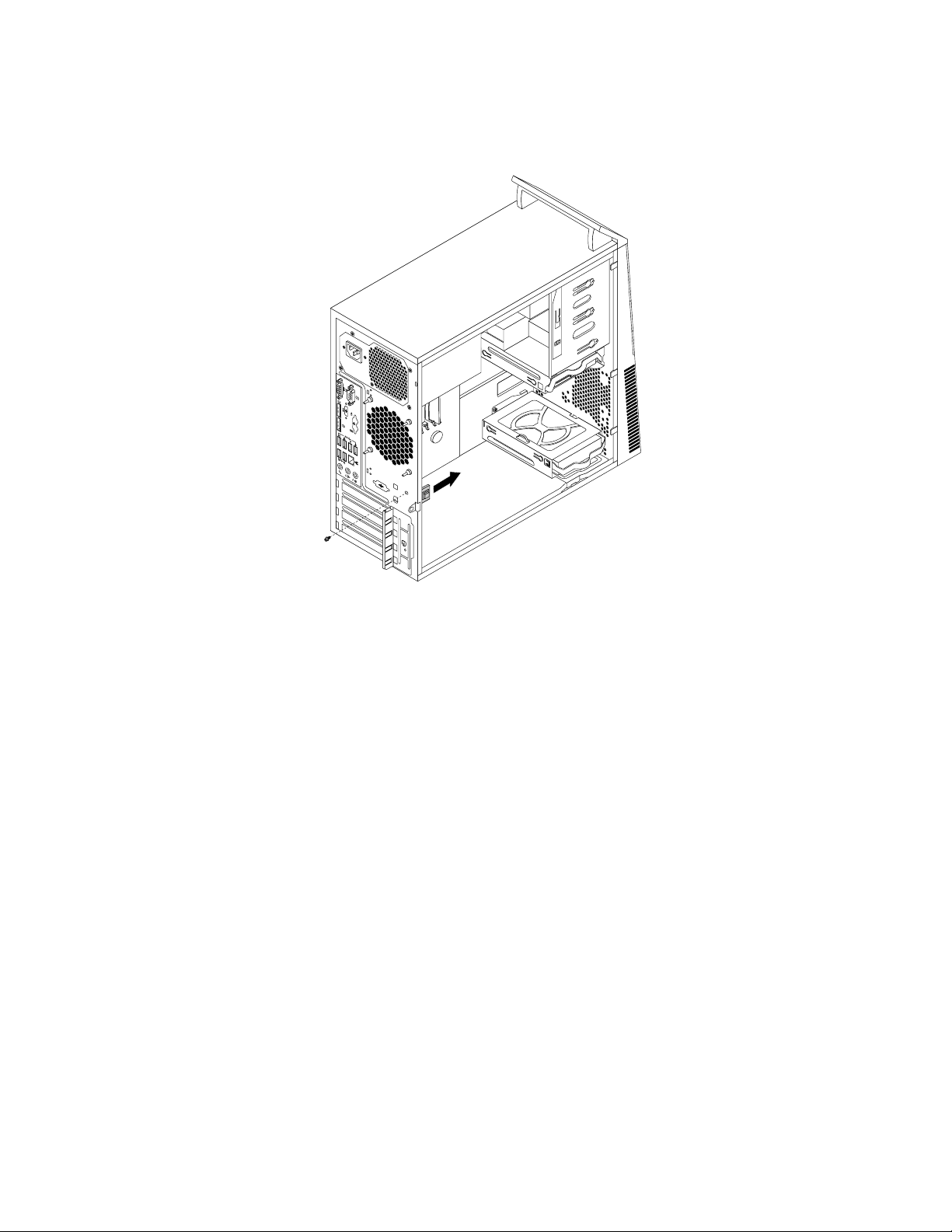
5.Removaoparafusoqueprendeachavedepresençadatampaeremovaachavedepresençada
tampadochassi.
Figura73.Removendoachavedepresençadatampa
88ThinkCentreM83,M93/pGuiadoUsuário
